Page 1

HP Photosmart D6100 series
ٺҢޱࡾࠒ
User Guide
Page 2
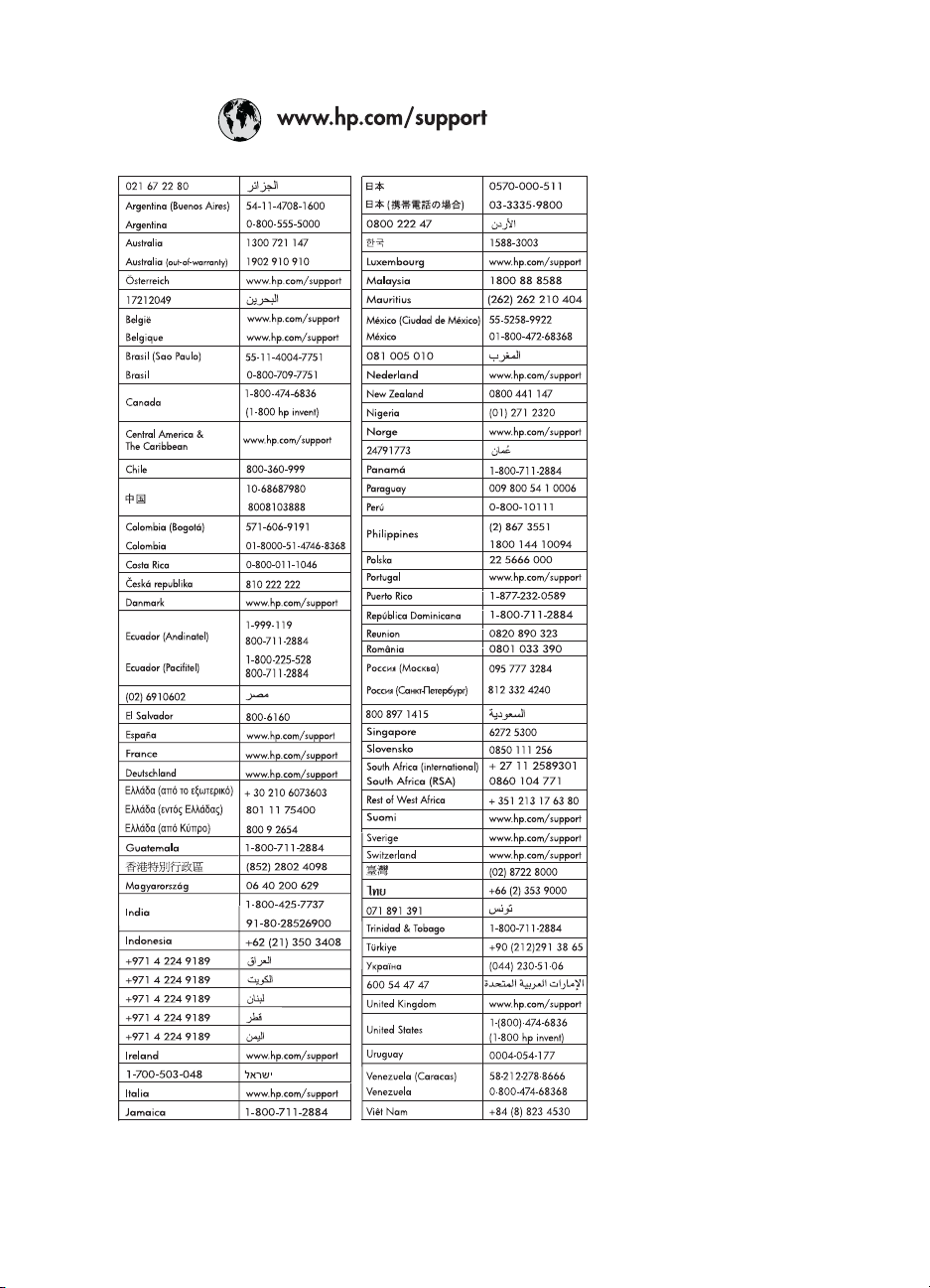
Page 3
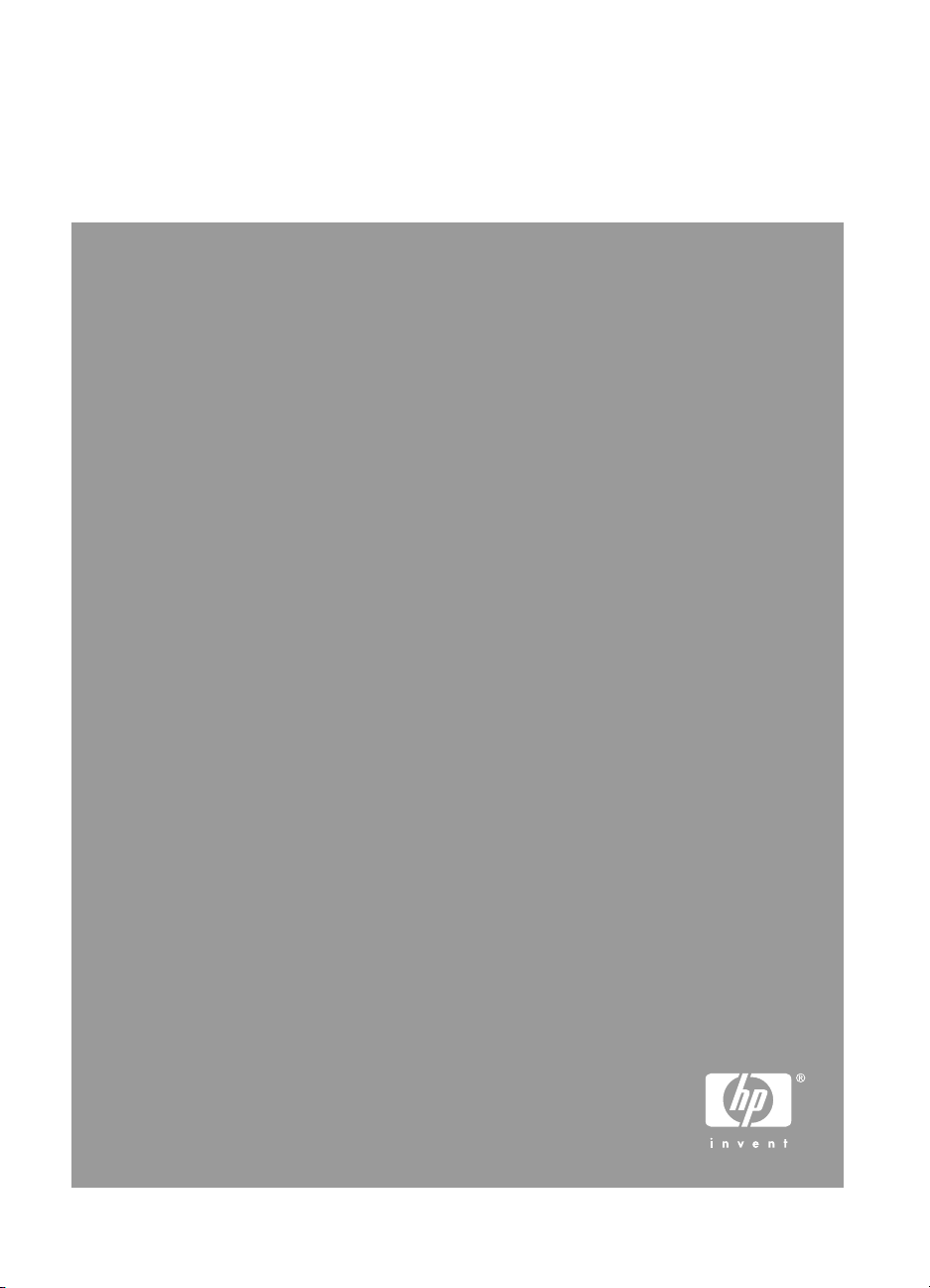
HP Photosmart D6100 series 使用者指南
繁體中文
Page 4
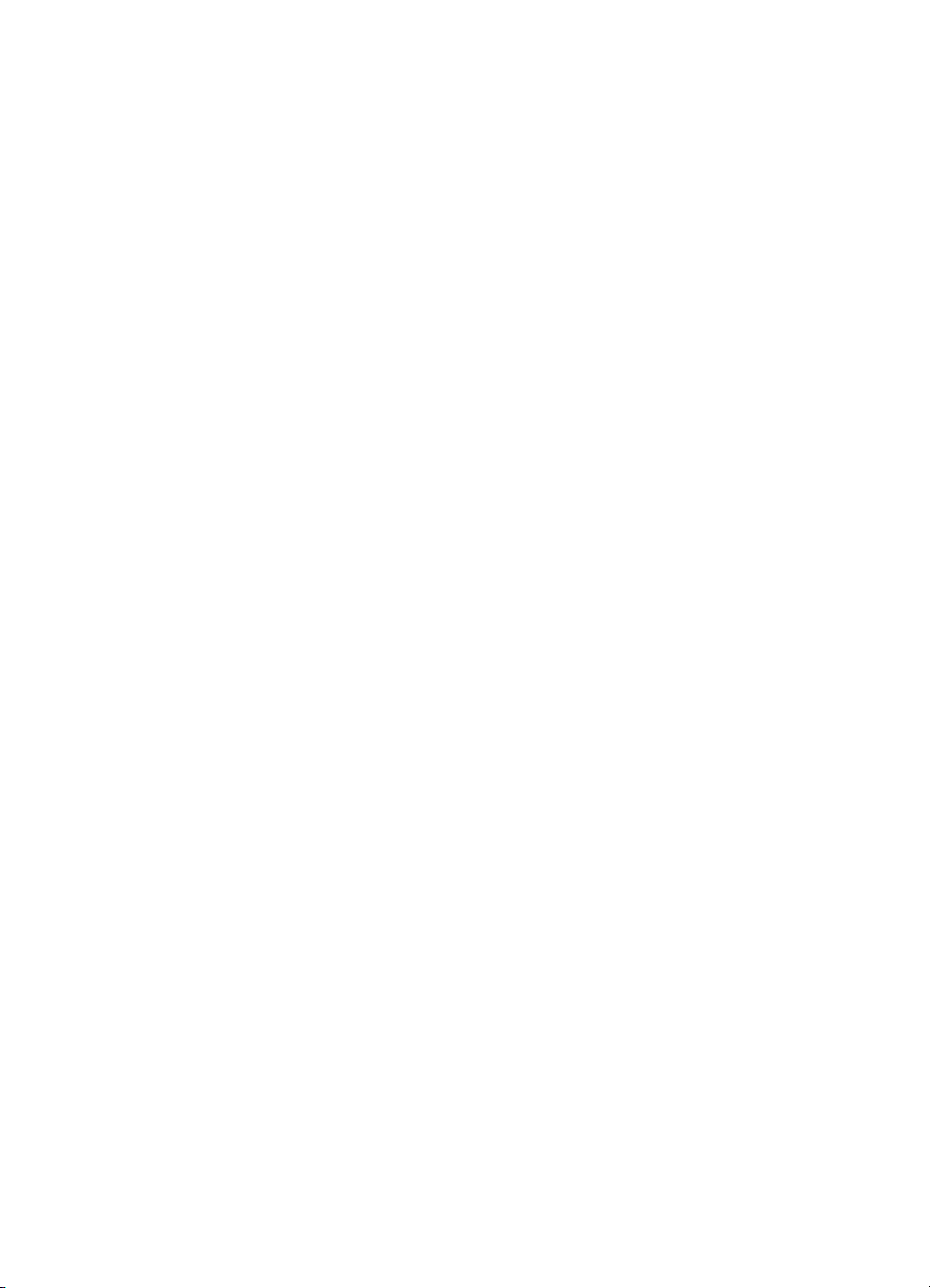
著作權和商標
© 2006 Hewlett-Packard Development
Company, L.P.
本文件中包含的資訊如有變更,恕不另
行通知。除非著作權法允許,否則未事
先取得書面許可,不得進行重製、改編
或翻譯。
Hewlett-Packard 公司通告
本文件包含的資訊如有更改,恕不另行
通知。
版權所有,翻印必究。除版權法允許之
外,未經 Hewlett-Packard 事先書面許
可,不得對本手冊進行複製、改編或翻
譯。
HP 產品與服務的唯一擔保已在這些產
品與服務隨附的書面保固聲明中闡明。
此處的任何資訊將不會構成額外擔保的
制定。HP 將不會對本文包含的技術或
編輯錯誤或者疏忽負責。
商標
HP、HP 標誌與 Photosmart 為
Hewlett-Packard Development
Company, L.P. 之財產。
Secure Digital 標誌為 SD Association
的商標。
Microsoft 與 Windows 為 Microsoft
Corporation 的註冊商標。
CompactFlash、CF 與 CF 標誌為
CompactFlash Association (CFA) 的商
標。
Memory Stick、Memory Stick Duo、
Memory Stick PRO 與 Memory Stick
PRO Duo 為 Sony Corporation 的商標
或註冊商標。
MultiMediaCard 為德國 Infineon
Technologies AG 的商標,並授權給
MMCA (MultiMediaCard Association)。
Microdrive 為 Hitachi Global Storage
Technologies 的商標。
xD-Picture Card 是 Fuji Photo Film Co.,
Ltd.、Toshiba Corporation 與 Olympus
Optical Co., Ltd. 的商標。
Mac、Mac 標誌與 Macintosh 為 Apple
Computer, Inc. 的註冊商標。
iPod 為 Apple Computer, Inc. 的商標。
Bluetooth 商標屬於其所有者,HP 已獲
得使用該商標的授權。
PictBridge 與 PictBridge 標誌為
Camera & Imaging Products
Association (CIPA) 的商標。
其他品牌與其產品為其各自持有者之商
標或註冊商標。
法規機型識別號碼
為了法規識別的目的,本產品具有一個
法規機型識別號碼。本產品的法規機型
識別號碼為 VCVRA-0602。請勿將此法
規號碼與行銷名稱 (HP Photosmart
D6100 series 等) 或產品編號
(C9089A 等) 混淆。
能源消耗 - Energy Star®
HP 致力於在符合環保的原則下,提供
高品質產品。如需 HP 環保產品管理方
案的詳細資訊,請參閱螢幕說明。
Page 5
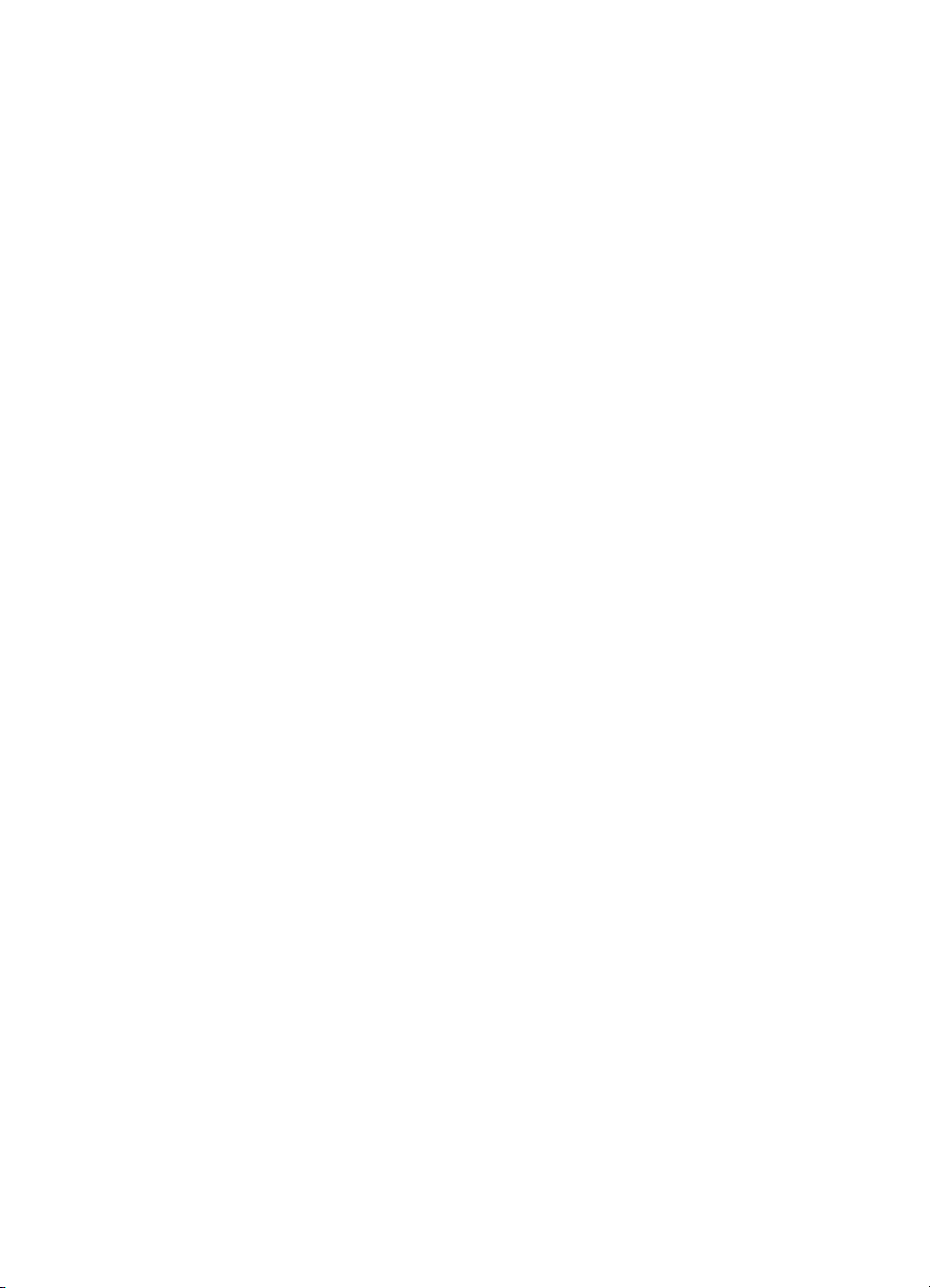
目錄
1 歡迎............................................................................................................5
特殊功能.....................................................................................................5
存取螢幕 HP Photosmart 說明...................................................................5
印表機零件.................................................................................................6
選用配件.....................................................................................................8
2 準備列印...................................................................................................11
放入紙張...................................................................................................11
選擇正確的紙張..................................................................................11
放入紙張的訣竅..................................................................................11
放入主紙匣.........................................................................................11
放入相片匣.........................................................................................12
插入墨匣...................................................................................................13
購買替換墨匣.....................................................................................13
墨匣訣竅.............................................................................................14
墨匣保固資訊.....................................................................................14
插入或更換墨匣..................................................................................15
3 列印相片時不連接電腦.............................................................................17
列印相片...................................................................................................17
從數位相機列印相片...........................................................................17
4 連接..........................................................................................................19
連接到其他裝置........................................................................................19
將相片儲存至電腦.....................................................................................20
透過 HP Photosmart 共享連接.................................................................20
5 從電腦列印...............................................................................................21
使用印表機軟體中的創意選項...................................................................21
HP Photosmart Premier (Windows)...................................................21
HP Photosmart Essential (Windows).................................................21
HP Photosmart Studio (Mac).............................................................22
HP Photosmart 共享..........................................................................22
設定列印偏好值........................................................................................22
開啟電子版說明..................................................................................23
HP Real Life 技術功能..............................................................................23
6 愛護與維護...............................................................................................25
清潔及維護印表機.....................................................................................25
清潔印表機外部..................................................................................25
校正印表機.........................................................................................25
列印樣本頁.........................................................................................26
自動清潔列印頭..................................................................................26
手動清潔墨匣接點..............................................................................27
HP Photosmart D6100 series 使用者指南 3
Page 6
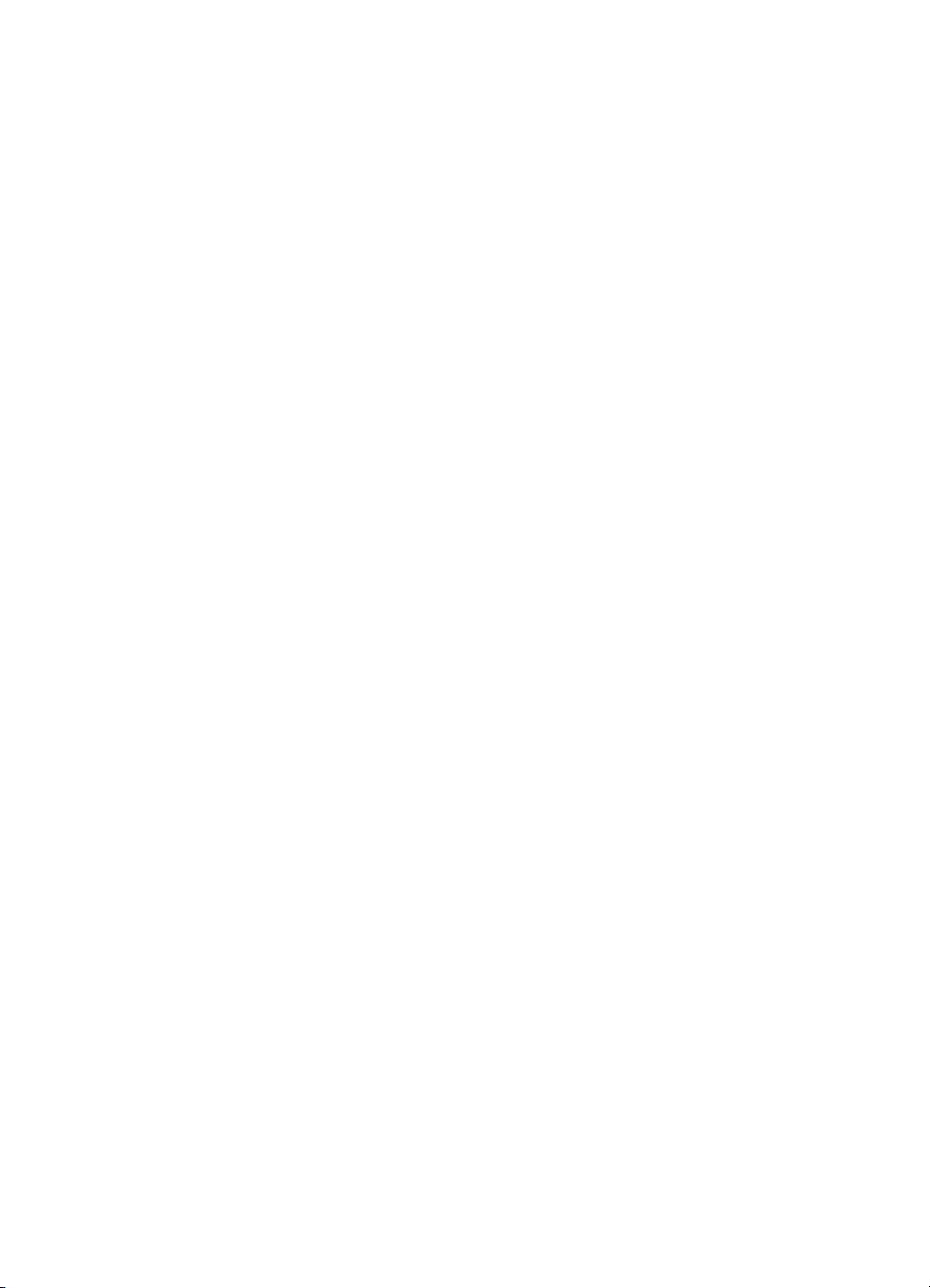
列印自我測試報告..............................................................................27
更新軟體...................................................................................................29
儲存及運送印表機和墨匣..........................................................................30
儲存及運送印表機..............................................................................30
儲存及運送墨匣..................................................................................30
維護相紙的品質........................................................................................30
7 疑難排解...................................................................................................33
印表機硬體問題........................................................................................33
列印問題...................................................................................................34
錯誤訊息...................................................................................................37
紙張錯誤.............................................................................................38
墨匣錯誤.............................................................................................39
記憶卡或相機錯誤..............................................................................42
電腦和連線列印錯誤...........................................................................43
8HP 支援中心.............................................................................................45
致電 HP 支援中心.....................................................................................45
撥打電話.............................................................................................45
送回 HP 維修服務中心 (僅限北美地區).....................................................46
HP Quick Exchange Service (Japan only)...............................................46
其他保固選項............................................................................................46
A 規格..........................................................................................................47
系統需求...................................................................................................47
印表機規格...............................................................................................47
BHP 保固....................................................................................................51
索引.................................................................................................................53
4 HP Photosmart D6100 series
Page 7
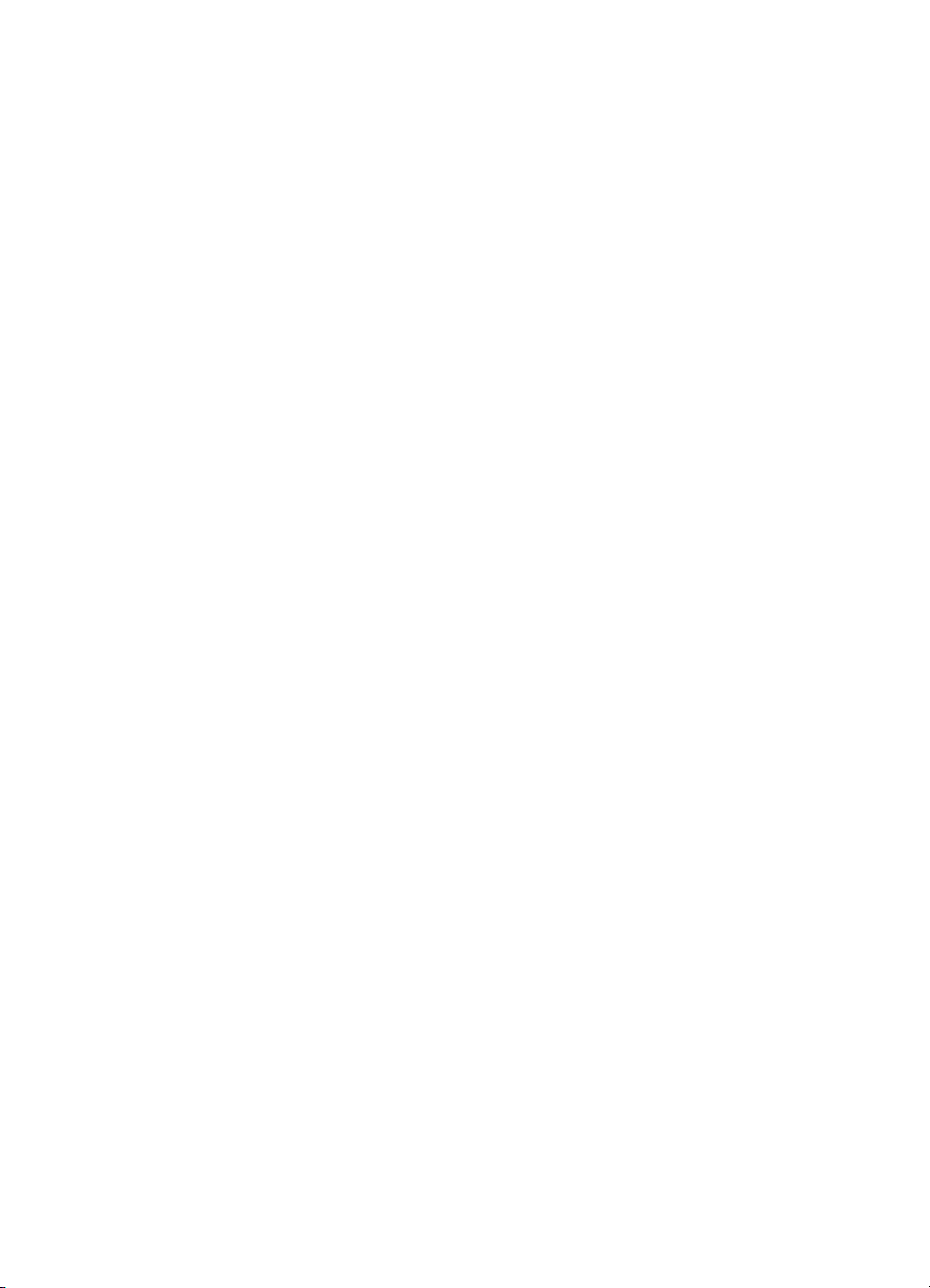
1
歡迎
非常感謝您購買 HP Photosmart D6100 series 印表機!使用此新型的相片印表
機,不論是否使用電腦,您都可以列印精美的相片、將相片儲存到電腦以及製作
簡易有趣的專案。
本指南主要說明如何在不連接電腦的情況下列印。若要了解如何從電腦列印,請
安裝印表機軟體並檢視電子版說明。如需搭配使用電腦與印表機的概述,請參
閱從電腦列印。如需安裝軟體的詳細資訊,請參閱「快速入門指南」。
家庭使用者可了解如何:
從印表機或電腦列印無框相片
●
選擇相片版面
●
● 使用 HP Photosmart 軟體將彩色相片轉換為黑白相片、消除紅眼或套用特
殊效果
印表機隨附以下說明文件:
快速入門指南:「快速入門指南」說明如何安裝印表機和印表機軟體,以及
●
如何開始列印您的第一張相片。
使用者指南:「使用者指南」就是您正在閱讀的這本書。本指南描述印表機
●
的基本功能,說明如何在不連接電腦的情況下使用印表機,亦包含硬體疑難
排解資訊。
● 螢幕說明:螢幕 HP Photosmart 說明描述如何利用電腦使用本印表機,亦
包含軟體疑難排解資訊。
特殊功能
新功能與材質使製作高品質相片變得更加容易:
● 在使用新款 HP 進階相紙 (在某些國家/地區也稱為 HP 相紙) 時,印表機中
的特殊感應器會偵測到相紙背面的標記,並自動選擇最佳的列印設定。如需
此新款相紙的詳細資訊,請參閱選擇正確的紙張。
● HP Real Life 技術讓您可輕易獲得品質更佳的相片。自動消除紅眼和用來增
強陰影中細節效果的適應照明僅是其中一些技術。您可以從印表機軟體中獲
取許多編輯和增強選項。若要了解如何在軟體中找到這些功能,請參閱
HP Real Life 技術功能。
存取螢幕 HP Photosmart 說明
您在電腦安裝 HP Photosmart 軟體之後,就可以檢視螢幕 HP Photosmart 說
明:
● Windows:在「開始」功能表中選取「程式集」 (在 Windows XP 中則選
取「所有程式」) > 「HP 解決方案中心」,然後按一下「說明及支援」。
● Macintosh:在 Finder「輔助說明」選單中,選擇「Mac 輔助說明」。在說
明檢視器「資料庫」選單中,選擇「HP Photosmart Mac Help」
(HP Photosmart Mac 輔助說明)。
HP Photosmart D6100 series 使用者指南 5
Page 8
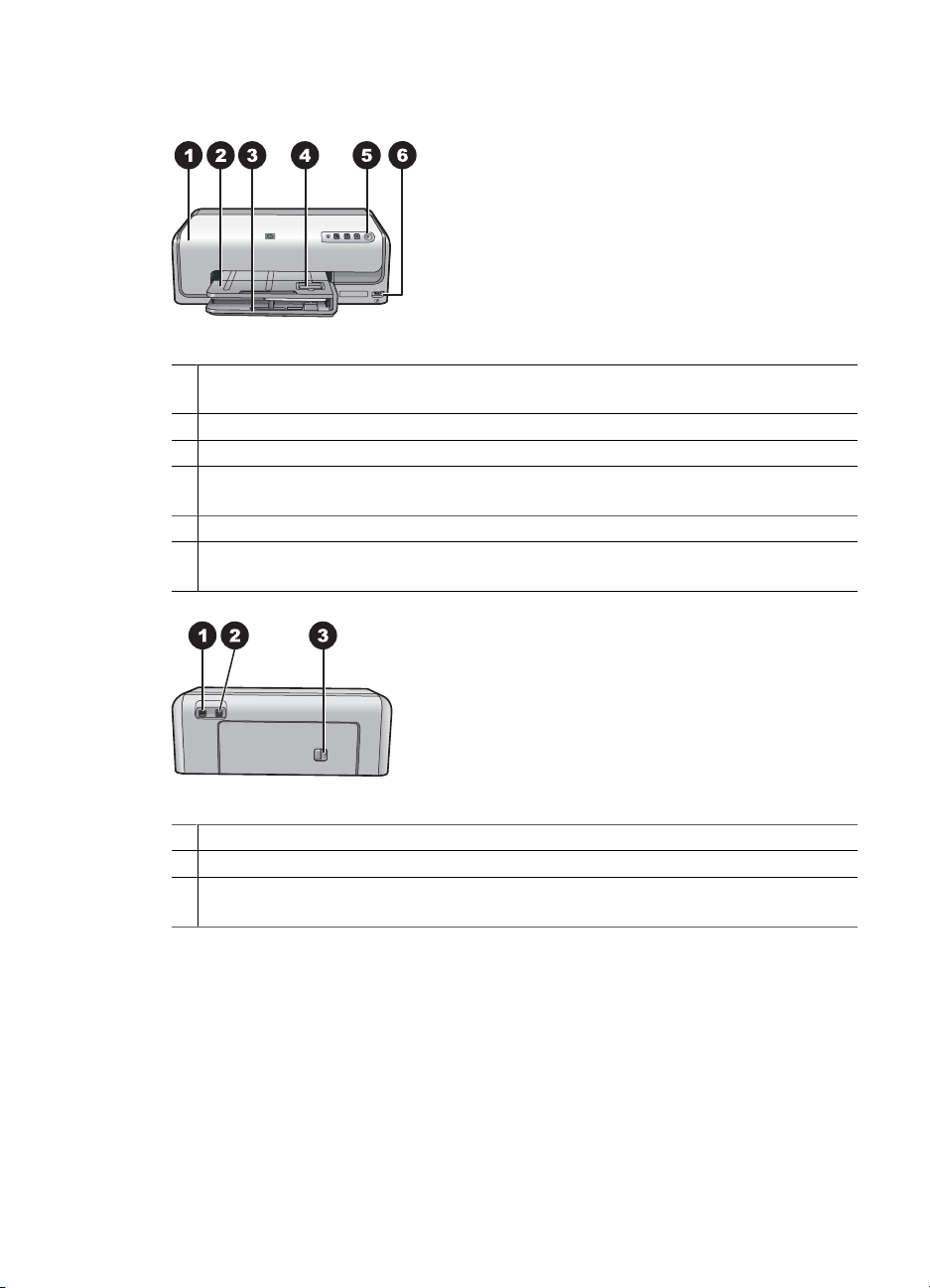
第 1 章
印表機零件
印表機正面
1
頂蓋:提起此蓋可以拿放墨匣以及清除卡紙。若要提起此蓋,請抓住 HP 標誌下面
的頂蓋並向上拉起。
出紙匣:此紙匣用於接住印好的紙張。提起此匣可存取相片匣。
2
主紙匣:拉出此紙匣可放入紙張、投影片、信封或其他材質,讓列印面朝下。
3
4 相片匣:提起出紙匣,可在相片匣中放入最大尺寸為 10 x 15 公分 (4 x 6 英吋) 的小
型相紙以進行列印,讓列印面朝下。相紙可以是含標籤或不含標籤。
開啟:按此按鈕可以開啟印表機電源。
5
6 相機連接埠:連接 PictBridge™ 數位相機、選購的 HP Bluetooth® 無線印表機轉接
器,或 HP 可直接列印的相機。
印表機的背面
電源線連接:使用此連接埠連接印表機附帶的電源線。
1
2 USB 埠:使用此連接埠將印表機連接至電腦。
3 後方存取擋門:卸下此擋門可清除卡紙,或安裝選購的 HP 自動雙面列印配件。請
參閱選用配件。
6 HP Photosmart D6100 series
Page 9
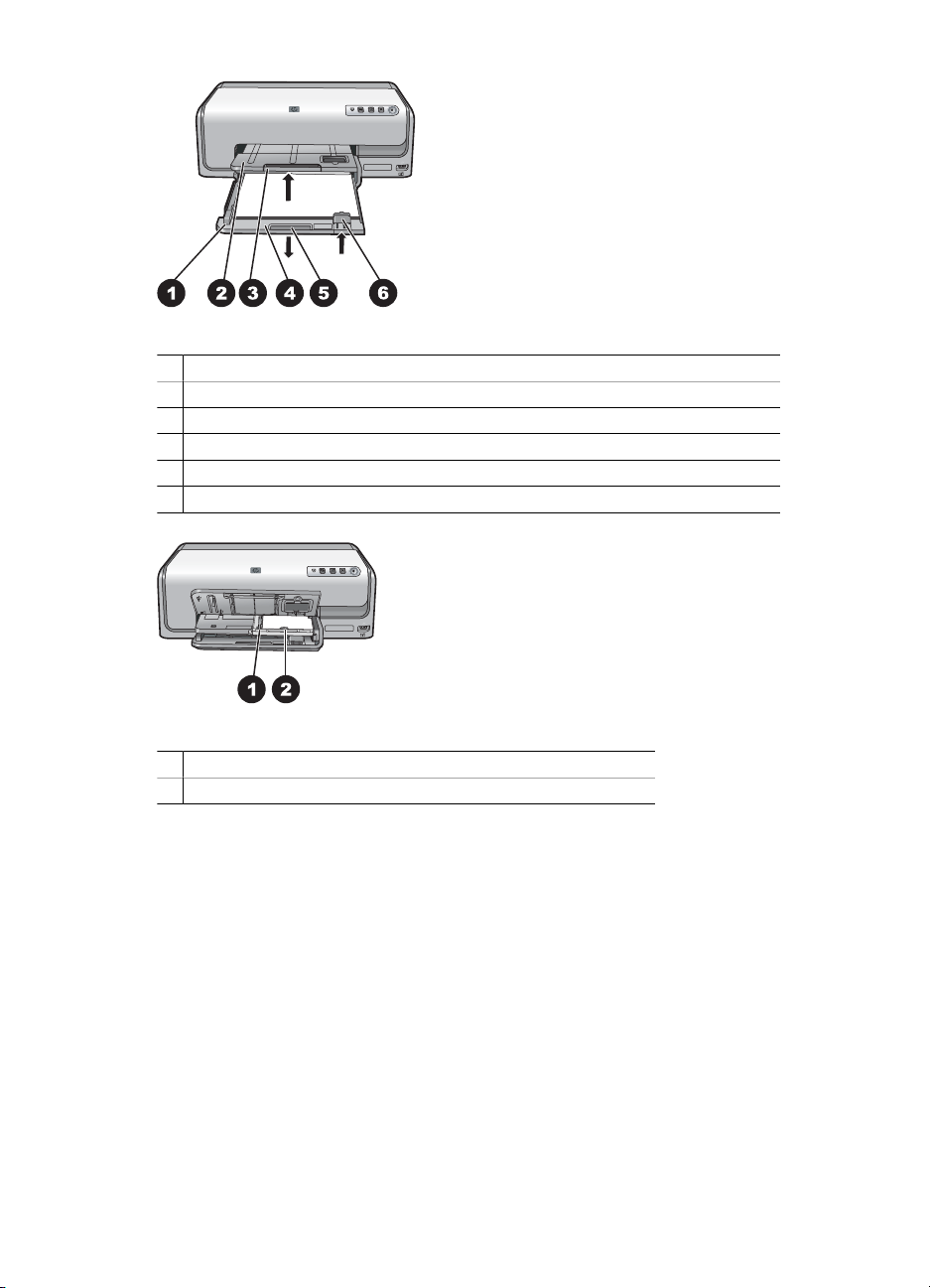
主紙匣與出紙匣
紙張寬度導板:調整此導板使其緊靠主紙匣中紙張的邊緣。
1
出紙匣:此紙匣用於接住印好的紙張。提起此匣可存取相片匣。
2
出紙匣延伸架:朝您自己的方向拉開,可以延伸出紙匣來接住印出的紙張。
3
主紙匣:拉出此紙匣可放入一般紙張、投影片、信封或其他材質以供列印。
4
主紙匣把手:朝您自己的方向拉開,可以延伸主紙匣。
5
紙張長度導板:調整此導板使其緊靠主紙匣中紙張的末端。
6
相片匣
紙張寬度導板:調整此導板使其緊靠相片匣中紙張的邊緣。
1
紙張長度導板:調整此導板使其緊靠相片匣中紙張的末端。
2
HP Photosmart D6100 series 使用者指南 7
Page 10
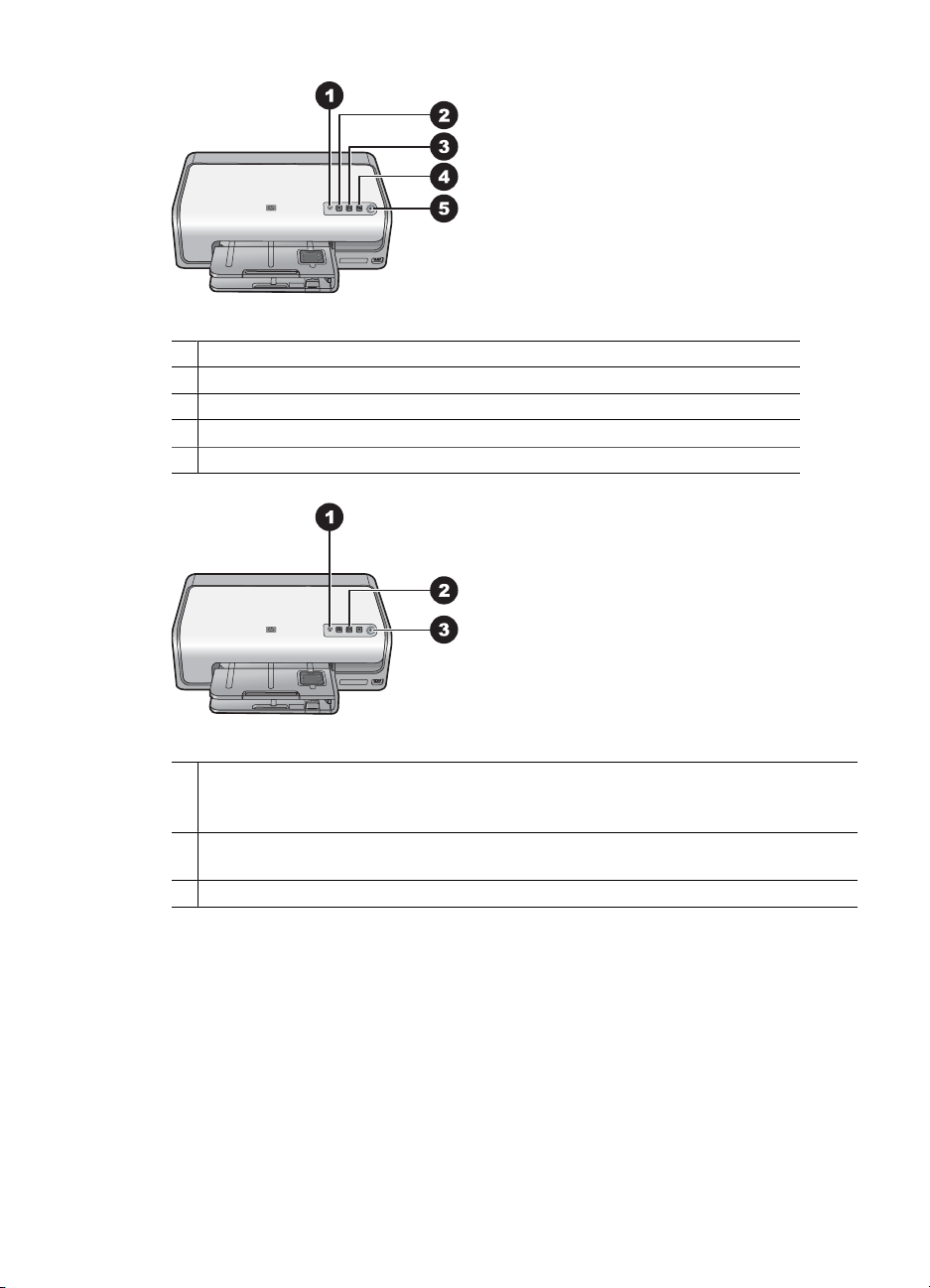
第 1 章
控制台
墨水指示燈:指出找不到墨匣或墨水存量不足。
1
取消:取消列印工作。
2
繼續:繼續列印工作或進紙。
3
4 HP Photosmart Express:開啟所連接電腦上的 HP Photosmart Express。
開啟:開啟印表機電源或將其置入省電模式。
5
指示燈
墨水指示燈:如果墨匣的墨水存量不足,則一直亮起為琥珀色。燈號閃爍可能表示
1
多種問題,包含找不到墨匣、墨匣已損壞或墨匣錯誤。如需詳細資訊,請參閱墨匣
錯誤。
繼續:燈號閃爍表示在發生問題後,您可以按下按鈕繼續列印工作。您必須先修正
2
問題,再按繼續列印工作的按鈕。如需詳細資訊,請參閱疑難排解。
開啟燈號:開啟印表機電源時一直亮起為綠色,關閉電源時熄滅。
3
選用配件
本款印表機有許多選購的配件,可增強使用印表機的便利性。配件的外觀可能與
顯示的有所不同。
要購買耗材,請瀏覽:
● www.hpshopping.com (美國)
● www.hp.com/go/supplies (歐洲)
● www.hp.com/jp/supply_inkjet (日本)
● www.hp.com/paper (亞太地區)
8 HP Photosmart D6100 series
Page 11
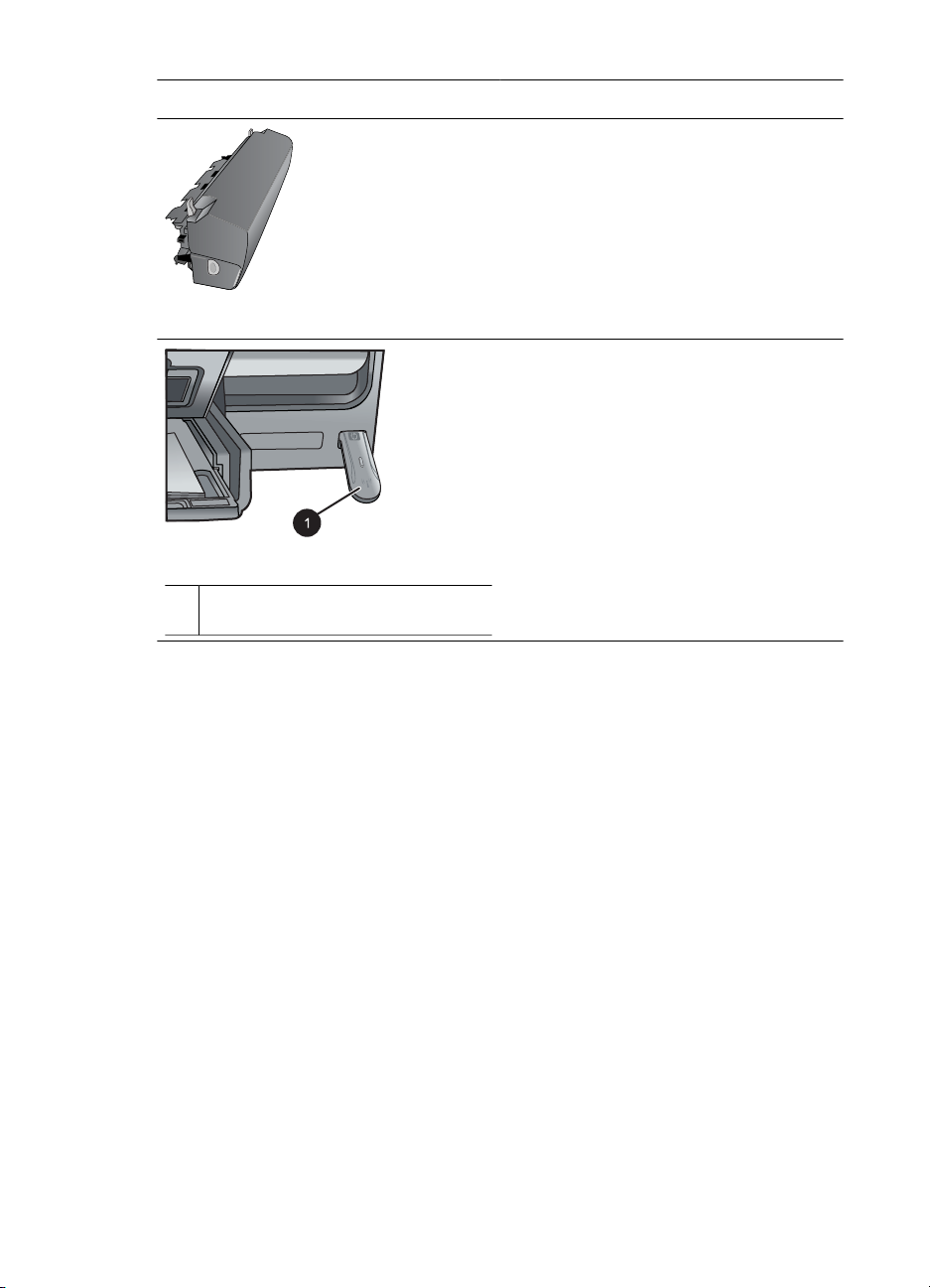
配件名稱 描述
此配件會自動翻轉每頁以列印雙面。
您可以節省費用 (雙面列印會減少紙張
的消耗) 和時間 (無需取出紙張再將它
重新放回),並且更容易管理大型文件。
並非在所有國家/地區都提供此配件。
HP 自動雙面列印配件
HP Bluetooth® 無線印表機轉接器需插
入印表機前方的相機連接埠。此轉接
器可讓您從許多支援 Bluetooth 功能的
裝置 (包括數位相機、照相手機,以
及 PDA) 使用 Bluetooth 無線技術列
印。
關於使用此配件進行列印的詳細資
訊,請至 www.hp.com/go/bluetooth。
HP Bluetooth® 無線印表機轉接器
1
將 Bluetooth 轉接器插入前方相機
連接埠
HP Photosmart D6100 series 使用者指南 9
Page 12
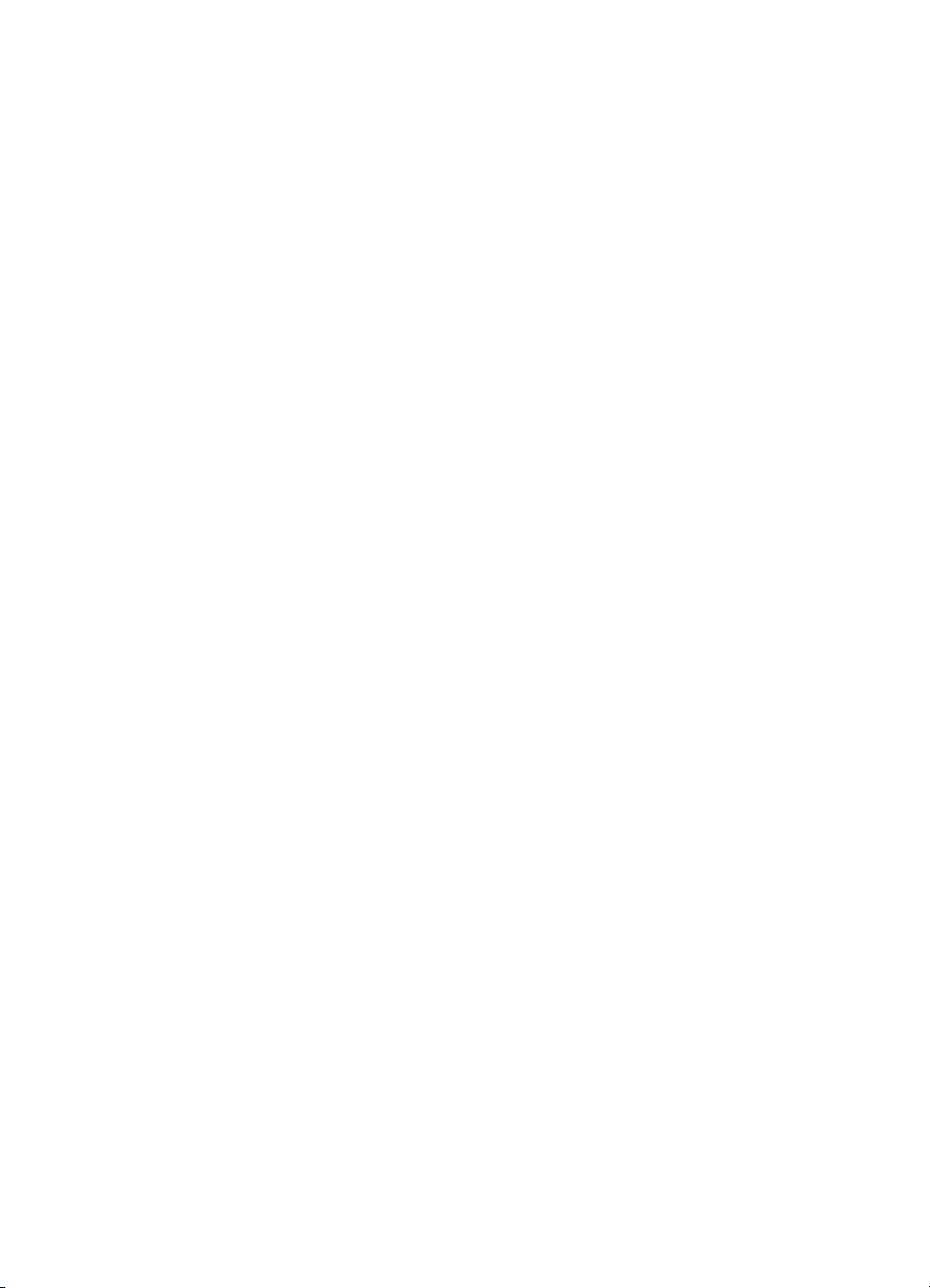
第 1 章
10 HP Photosmart D6100 series
Page 13
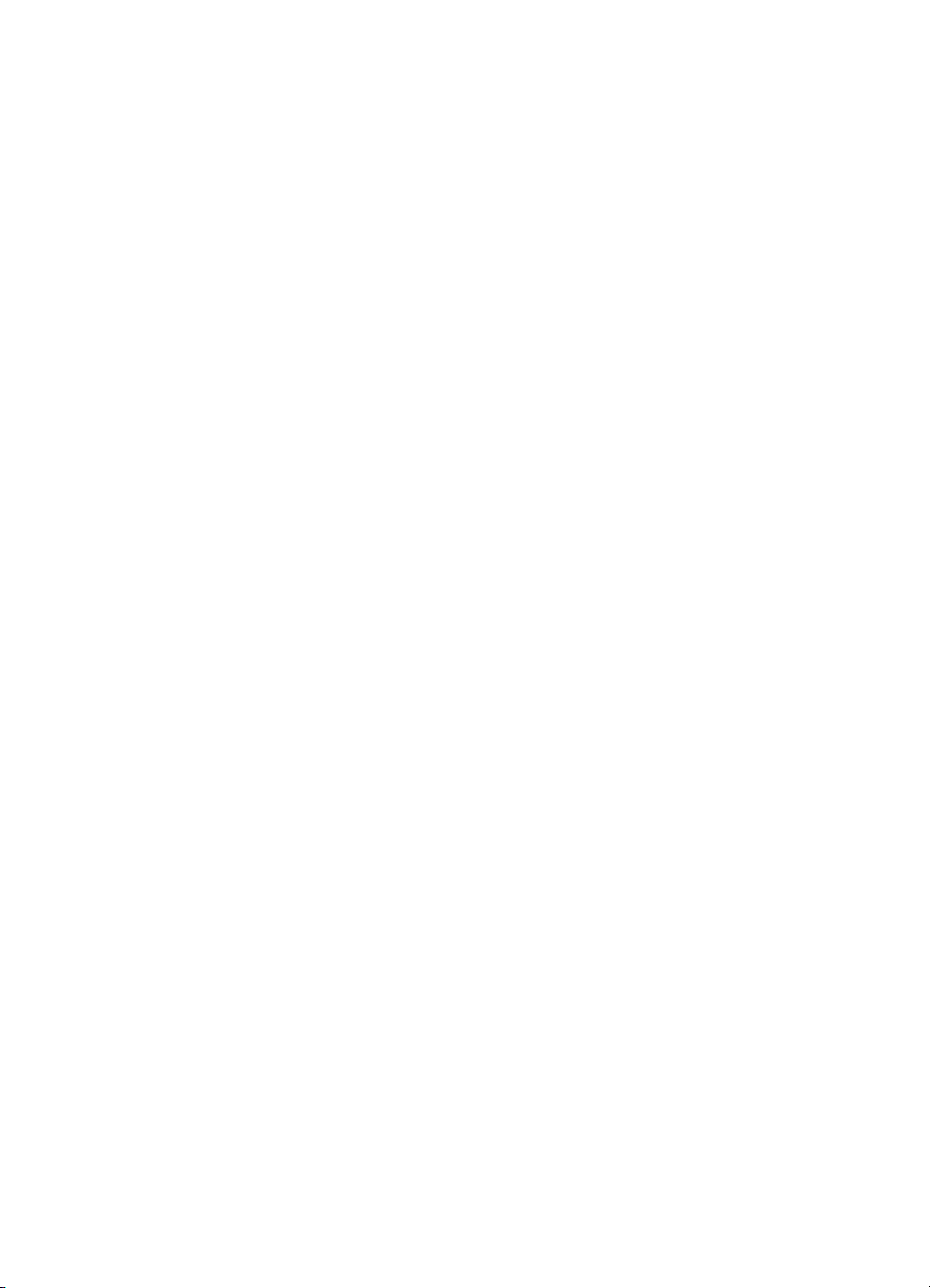
2
準備列印
本節包括下列主題:
放入紙張
●
插入墨匣
●
放入紙張
了解如何為列印工作選擇合適的紙張,以及如何將紙張放入進紙匣以進行列印。
選擇正確的紙張
使用 HP 進階相紙。此種相紙是為了與印表機中的墨水搭配使用所設計的,可以
產生精美的相片。
如需可用 HP 相紙的清單,或是要購買耗材,請瀏覽:
● www.hpshopping.com (美國)
● www.hpshopping.ca (加拿大)
● www.hp.com/eur/hpoptions (歐洲)
● www.hp.com (所有其他國家/地區)
依預設,印表機會設定為在 HP 進階相紙上列印最佳品質的相片。如果您要在不
同類型的紙張上列印,請務必在列印對話方塊中變更紙張類型。如需詳細資訊,
請參閱設定列印偏好值。
放入紙張的訣竅
以列印面朝下的方式放入紙張。
●
● 您可以在各種尺寸的紙張上列印相片和文件,包括從 8 x 13 公分 (3 x 5 英
吋) 到最大 22 x 61 公分 (8.5 x 24 英吋) 的紙張。10 x 15 公分 (4 x 6 英吋)
相紙有含標籤或不含標籤兩種。
放入紙張之前,先拉出主紙匣,並將紙匣寬度導板和紙匣長度導板向外滑
●
動,以留出紙張的空間。放入紙張之後,調整導板,使其緊靠紙張邊緣而不
會彎曲紙張。完成放入紙張時,將主紙匣完全推入。
一次僅在相同的紙匣中放入一種類型及尺寸的紙張。
●
放入紙張之後,拉開出紙匣延伸架以接住印好的頁面。
●
放入主紙匣
任何支援的相紙或一般紙張材質
拉出主紙匣。
1.
將紙張寬度導板和紙張長度導板滑動到最外邊的位置。
2.
HP Photosmart D6100 series 使用者指南 11
Page 14
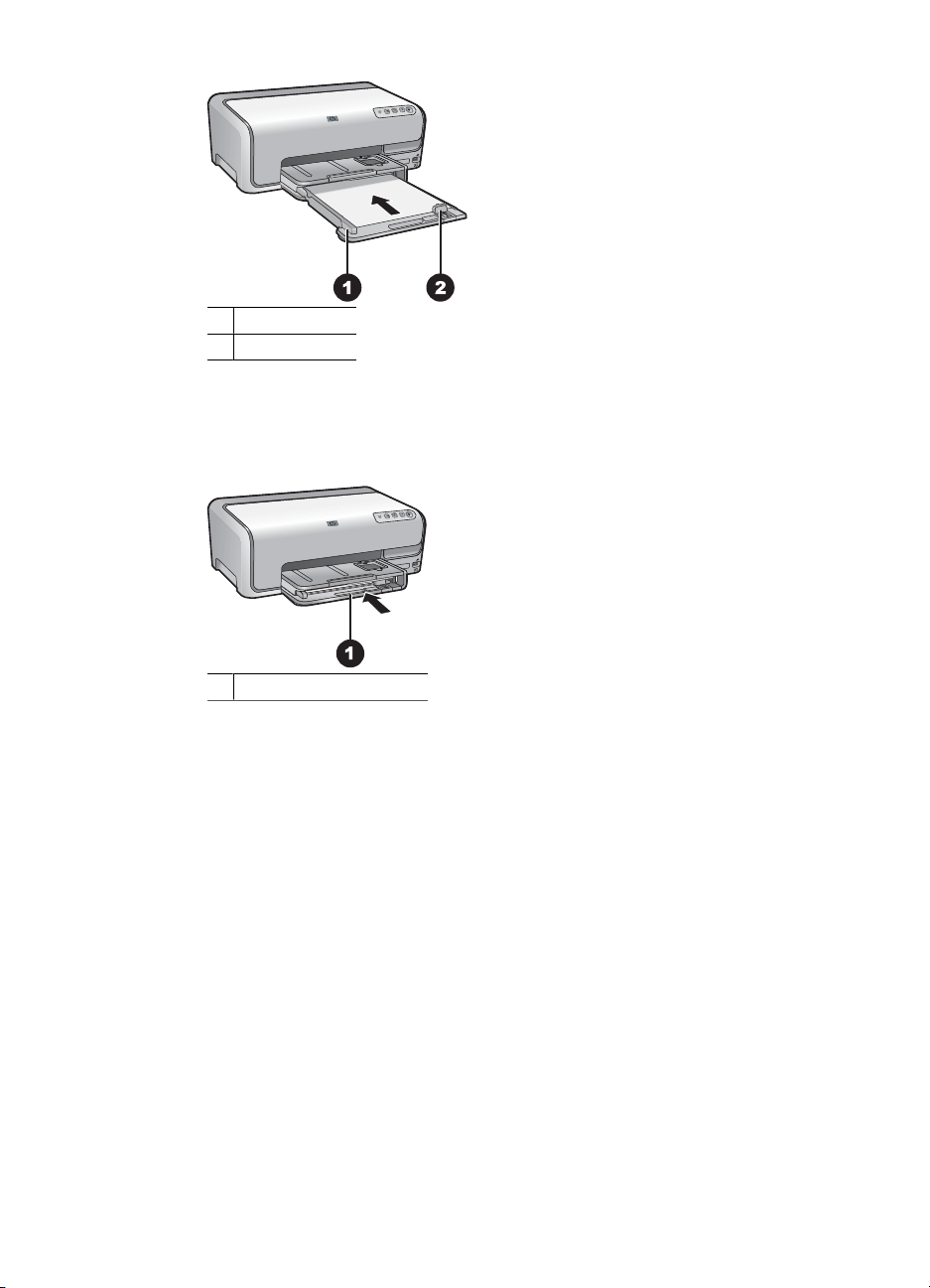
第 2 章
紙張寬度導板
1
紙張長度導板
2
以列印面朝下的方式放入紙張。檢查並確定紙疊未超過紙張長度導板的上
3.
端。
向內調整紙張寬度導板和紙張長度導板直到停在紙疊的邊緣。
4.
推入主紙匣直至紙匣停住。
5.
將主紙匣完全向內推入
1
放入相片匣
最大尺寸為 10 x 15 公分 (4 x 6 英吋) 含標籤或不含標籤的相紙、Hagaki 卡、A6
卡、L 尺寸卡
提起出紙匣。
1.
拉出相片匣直至紙匣停住。
2.
調整紙張寬度導板和紙張長度導板,以留出紙張的空間。
3.
12 HP Photosmart D6100 series
Page 15
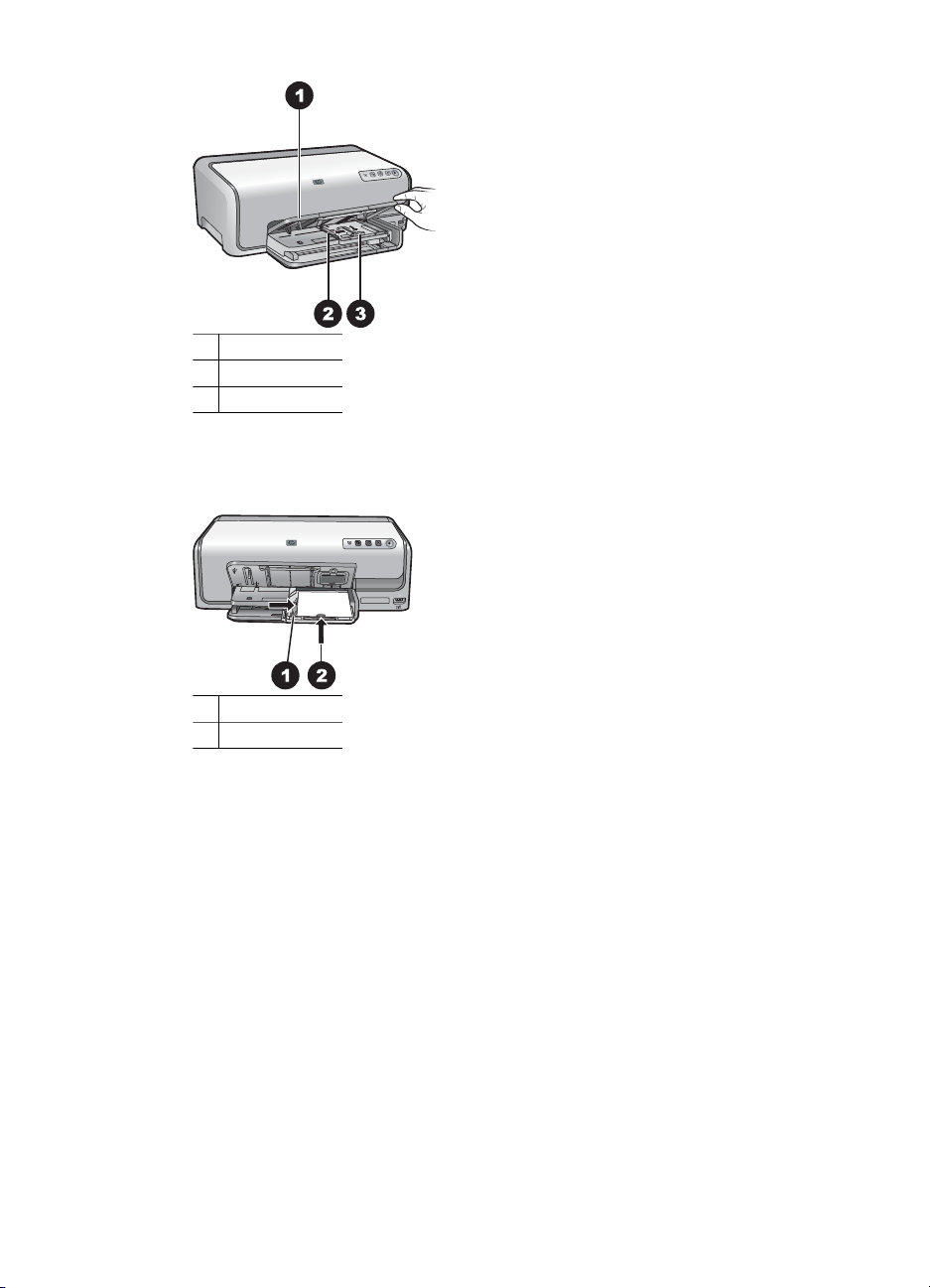
4. 在相片匣中最多放入 20 張紙,並讓列印面朝下。如果使用含標籤的紙張,
5.
6.
7.
插入墨匣
在您第一次安裝與使用 HP Photosmart 印表機時,請務必安裝印表機隨附的墨
匣。這些墨匣中的墨水是特別配製以便與列印頭組件中的墨水混合。
出紙匣
1
紙張寬度導板
2
紙張長度導板
3
插入紙張時請將有標籤的一端朝向您自己。
向內調整紙張寬度導板和紙張長度導板直到停在紙疊的邊緣。
紙張寬度導板
1
紙張長度導板
2
推入相片匣。
放下出紙匣。
購買替換墨匣
在購買替換墨匣時,請參閱本指南封底的墨匣編號。這些墨匣編號依國家/地區
而異。
HP Photosmart D6100 series 使用者指南 13
Page 16
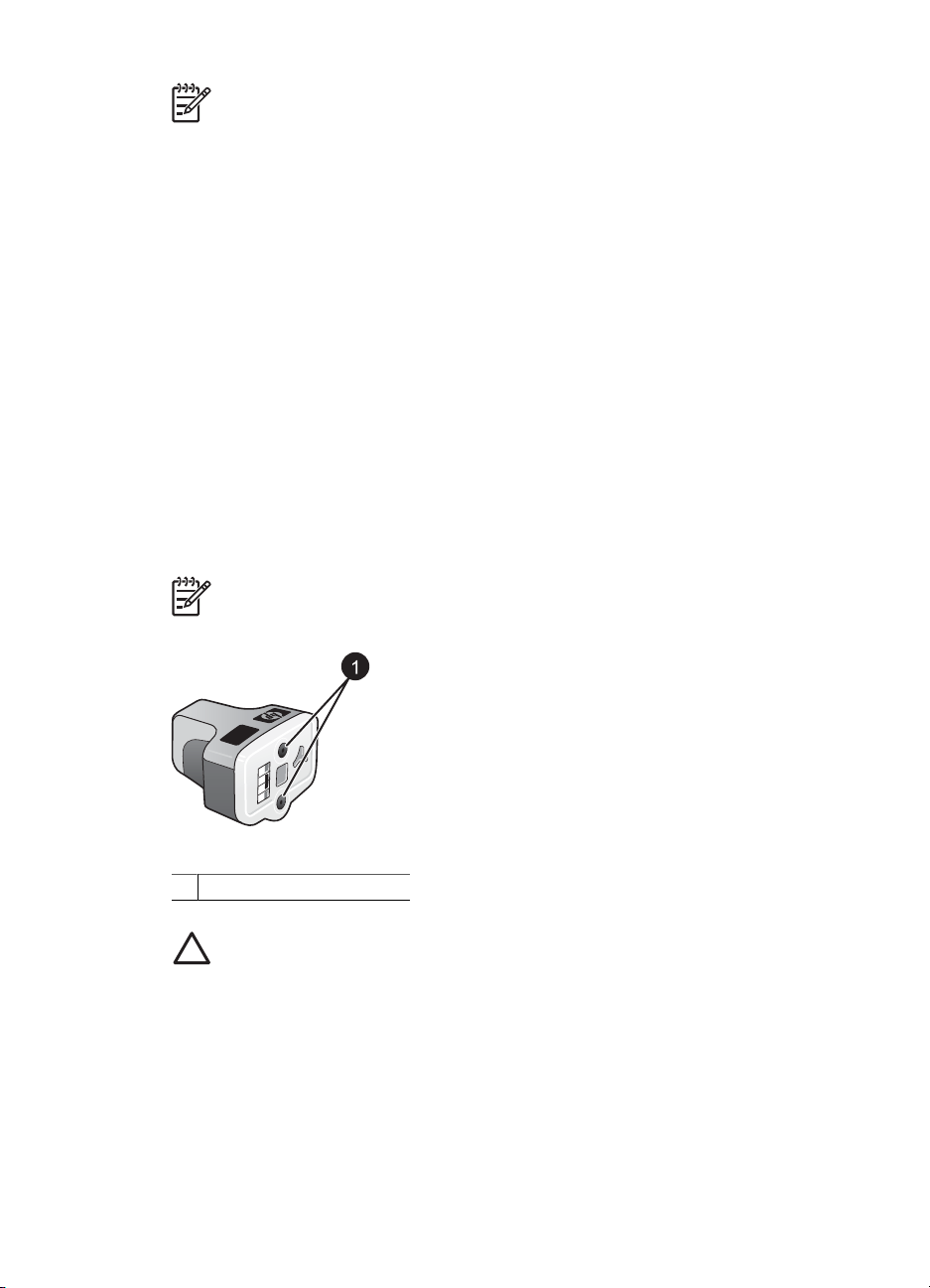
第 2 章
墨匣訣竅
附註 如果您已多次使用印表機並已安裝 HP Photosmart 印表機軟體,您
也可以在印表機軟體中找到墨匣編號。Windows 使用者:在 Windows
工作列中的 HP Digital Imaging Monitor 圖示上按一下滑鼠右鍵,然後選
取「啟動/顯示 HP 解決方案中心」。選取「設定」,再選取「列印設
定」、「印表機工具箱」。按一下「估計的墨水存量」標籤,然後按一
下「墨匣資訊」。若要訂購墨匣,請按一下「線上訂購」。Mac 使用
者:在 Dock 中,按一下「HP Photosmart Studio」。在 HP Photosmart
Studio 工具列中,按一下「Devices」(裝置)。從「Information and
Settings」(資訊與設定) 快顯功能選項中,選擇「Maintain Printer」(維護
印表機),再按一下「Launch Utility」(啟動工具程式)。在「Configuration
Settings」(組態設定) 清單中,按一下「Supply Info」(耗材資訊)。
HP Vivera 墨水提供逼真的相片品質以及傑出的防褪色效果,能永保持久的鮮豔
色彩。HP Vivera 墨水是特別配製並已透過科學方法進行品質、純度和防止褪色
方面的測試。
為了獲得最佳列印效果,HP 建議您僅使用原廠 HP 墨匣進行列印。原廠 HP 墨
匣是專為 HP 印表機設計,並通過在 HP 印表機上的測試,可在多次使用後仍能
產生精美的列印效果。
附註 HP 無法保證非 HP 墨水的品質和可靠性。因使用非 HP 墨水導致
印表機故障或損壞而引起的印表機服務或維修,不在保固範圍內。
墨匣
請勿將物件插入這些孔內
1
注意 防止墨水流失或溢出:搬運印表機時,請將墨匣留在印表機內,並
且避免將用過的墨匣長時間留在印表機外。
墨匣保固資訊
當 HP 墨匣用於其專屬的 HP 列印裝置時,皆適用 HP 墨匣保固。此項保固不涵
蓋重新填裝墨水、重新製造、重新換新、使用不當或經過改裝的 HP 墨水產品。
在保固期限之內,只要 HP 墨水尚未用完或尚未超過保固到期日,產品都在保固
範圍內。在產品上可以找到格式為 YYYY/MM/DD (年/月/日) 的保固到期日,如
下圖所示:
14 HP Photosmart D6100 series
Page 17
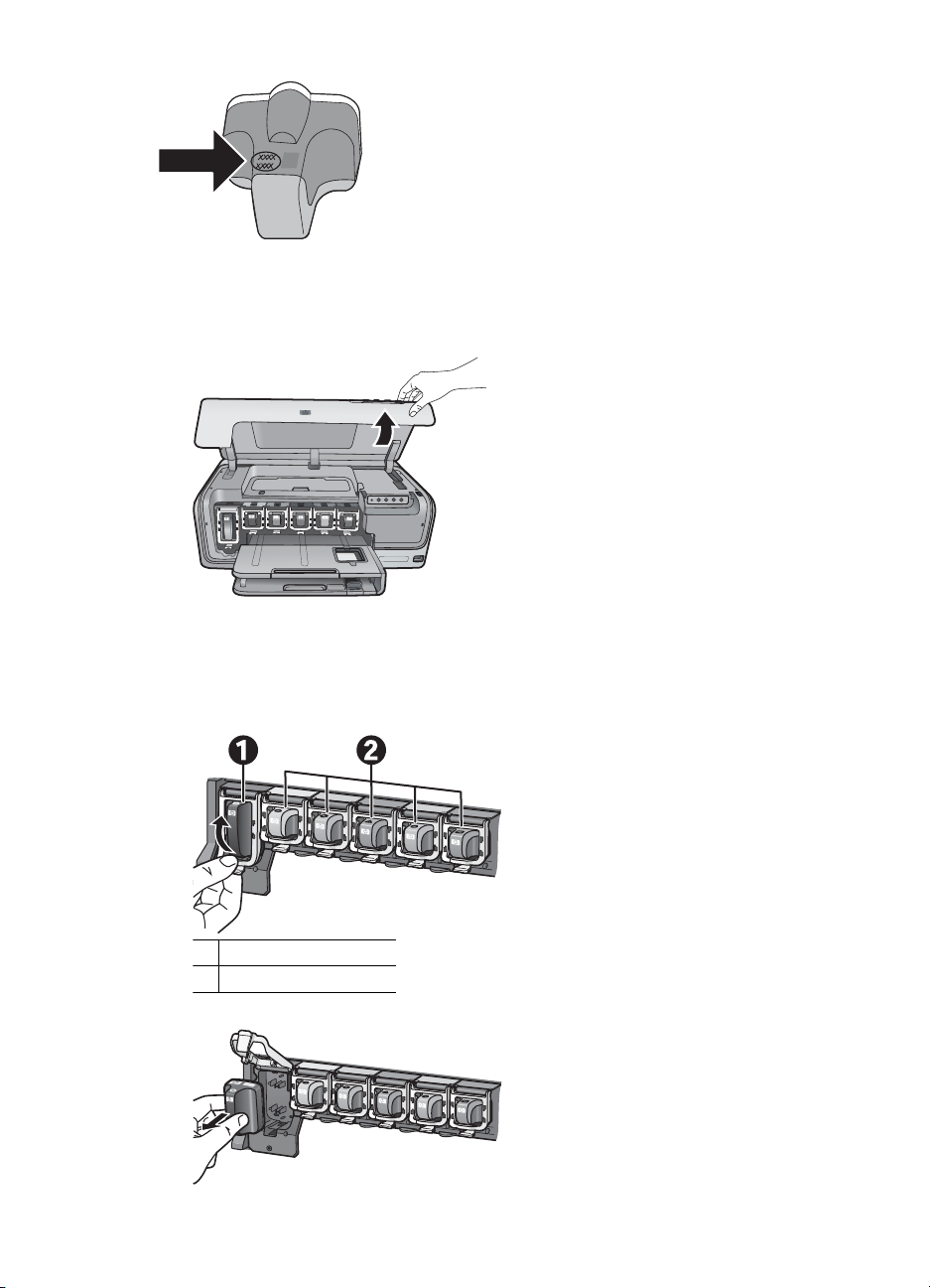
如需 HP 保固聲明的副本,請參閱 HP 保固。
插入或更換墨匣
確定電源已開啟,然後提起頂蓋。
1.
擠壓墨匣插槽下面的灰色卡扣閂鎖以釋放印表機內部的灰色卡榫,然後提起
2.
卡榫。
墨匣區域具有顏色編碼以方便對照。若要插入或更換墨匣,請提起適當顏色
下面的卡榫。墨匣的顏色從左到右,分別是黑色、黃色、淡青藍色、青藍
色、淡洋紅色及洋紅色。
黑色墨匣的墨匣卡榫
1
彩色墨匣的墨匣區域
2
若要更換墨匣,請將舊墨匣朝向您自己方向拉出插槽以將它取出。
3.
HP Photosmart D6100 series 使用者指南 15
Page 18
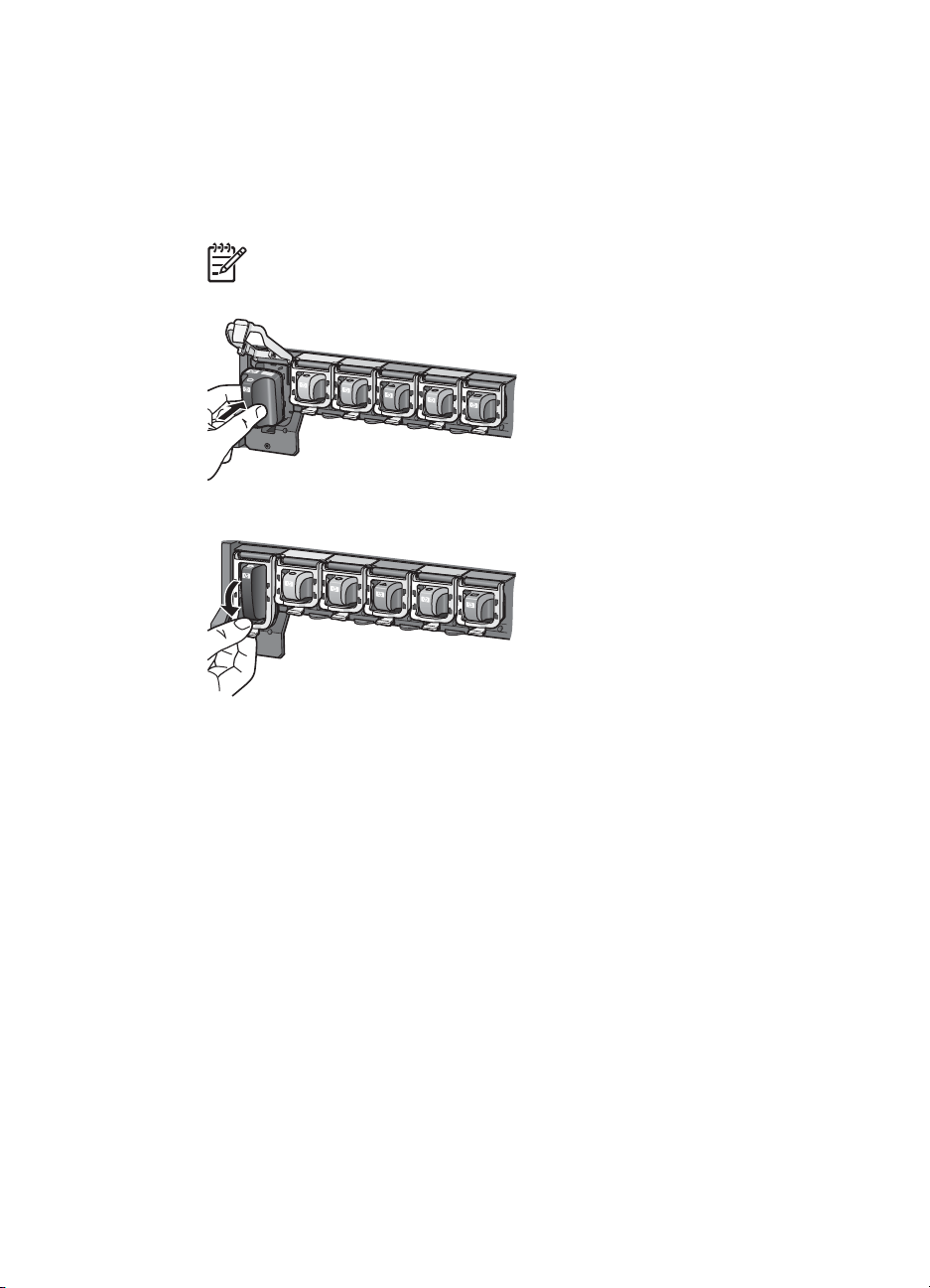
第 2 章
回收舊墨匣。HP 噴墨耗材回收計劃在許多國家/地區皆有提供,免費為您回
收用過的墨匣。如需詳細資訊,請瀏覽 www.hp.com/hpinfo/
globalcitizenship/environment/recycle/inkjet.html。
從包裝中取出新的墨匣,握住把手,將墨匣滑入空的插槽。
4.
確定您插入墨匣的插槽具有與新墨匣相同形狀的圖示與顏色。在插入墨匣時
銅色接點必須面向印表機。
附註 在您第一次安裝與使用印表機時,請務必安裝印表機隨附的墨
匣。這些墨匣中的墨水是特別配製以便與列印頭組件中的墨水混合。
將灰色卡榫向下壓直到它卡入到位。
5.
6. 為您要更換的每個墨匣重複步驟 2 至 5。
您必須安裝所有六個墨匣。如果有一個墨匣缺失,印表機將無法正常操作。
合上頂蓋。
7.
16 HP Photosmart D6100 series
Page 19
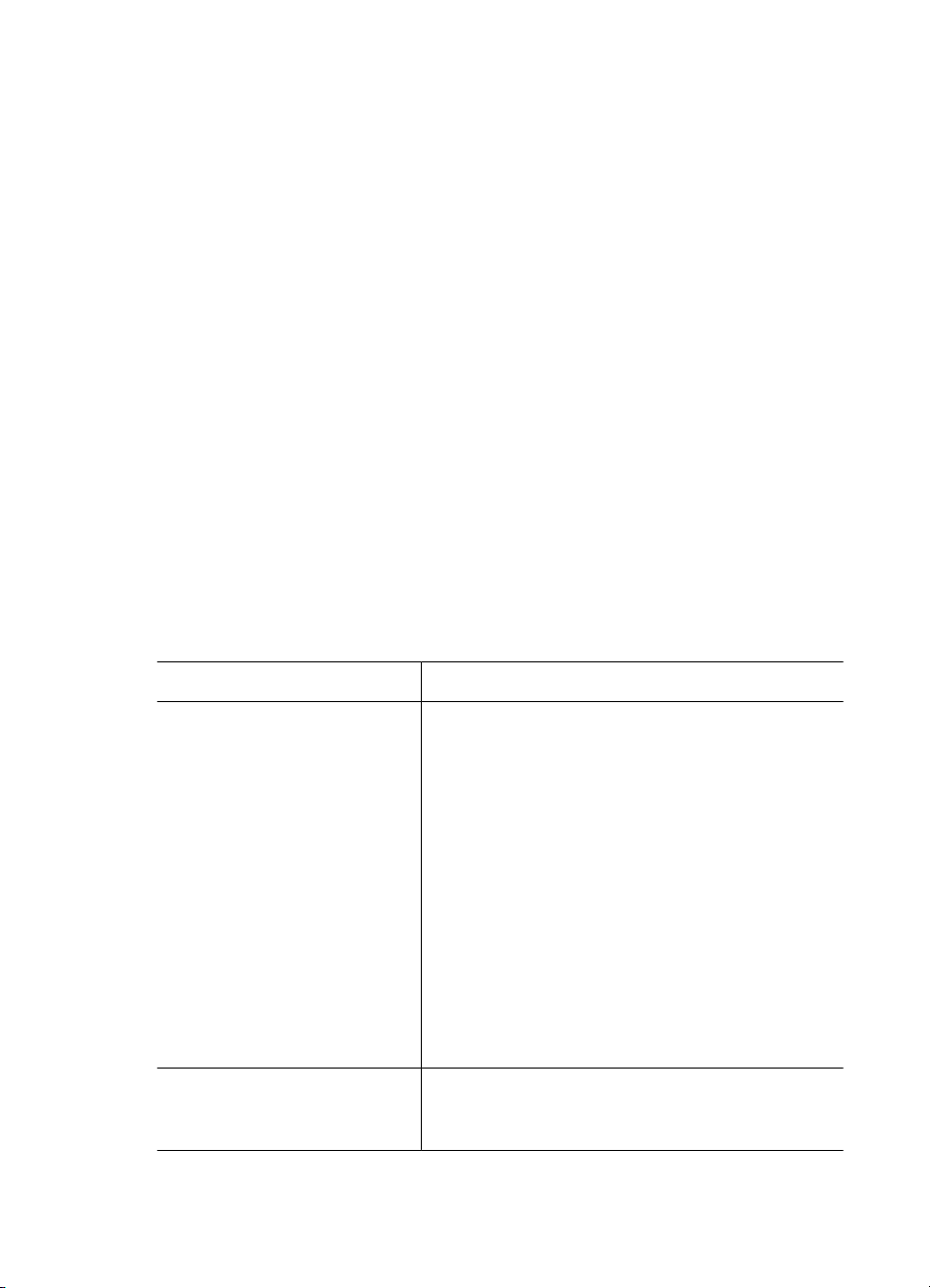
3
列印相片時不連接電腦
HP Photosmart D6100 series 印表機可以讓您即使不開啟電腦,也能列印相
片。在您依照「快速入門指南」中的指示安裝印表機後,就可以連接 PictBridge
相機,並使用相機上的功能選項來列印相片。相片可以在相機記憶體中或在相機
的記憶卡中。
如需詳細資訊,請參閱從數位相機列印相片。
列印相片
按照下列兩種方法,不使用電腦也可以列印相片:
● 將 PictBridge 數位相機連接到印表機前方的相機埠
● 安裝選購的 HP Bluetooth
數位相機列印
從數位相機列印相片
您可以使用 USB 纜線將 PictBridge 數位相機直接連接到印表機的相機連接埠進
行相片列印。如果您的數位相機配備 Bluetooth 無線技術,則可以在印表機插入
選購的 HP Bluetooth
從數位相機進行列印時,印表機會使用您在相機上選取的設定。如需更詳細的資
訊,請參閱相機隨附的說明文件。
®
無線印表機轉接器,使用 Bluetooth 無線技術從
®
無線印表機轉接器,並以無線的方式傳送相片至印表機。
若要從下列裝置列印相片...
配備 Bluetooth 無線技術的
數位相機
如果您的數位相機配備
Bluetooth 無線技術,您可以
購買選購的 HP Bluetooth
線印表機轉接器,並使用
Bluetooth 無線連線從相機列
印。
您也可以使用 Bluetooth 無線
技術從其他裝置列印,例如
PDA 或照相手機。如需詳細
資訊,請參閱連接到其他裝
置,以及 Bluetooth 轉接器隨
附的文件。
配備 PictBridge 技術的數位相機1. 開啟 PictBridge 數位相機,並選取您想要列
HP Photosmart D6100 series 使用者指南 17
請執行下列步驟
將紙張放入相片匣。
1.
2. 將 HP Bluetooth
表機前方的相機連接埠。
當轉接器準備好接收資料時,轉接器上的指
®
無
示燈會閃爍。
按照數位相機隨附的說明文件中的指示,將
3.
相片傳送到印表機。
印的相片。
將紙張放入相片匣。
2.
®
無線印表機轉接器插入印
Page 20
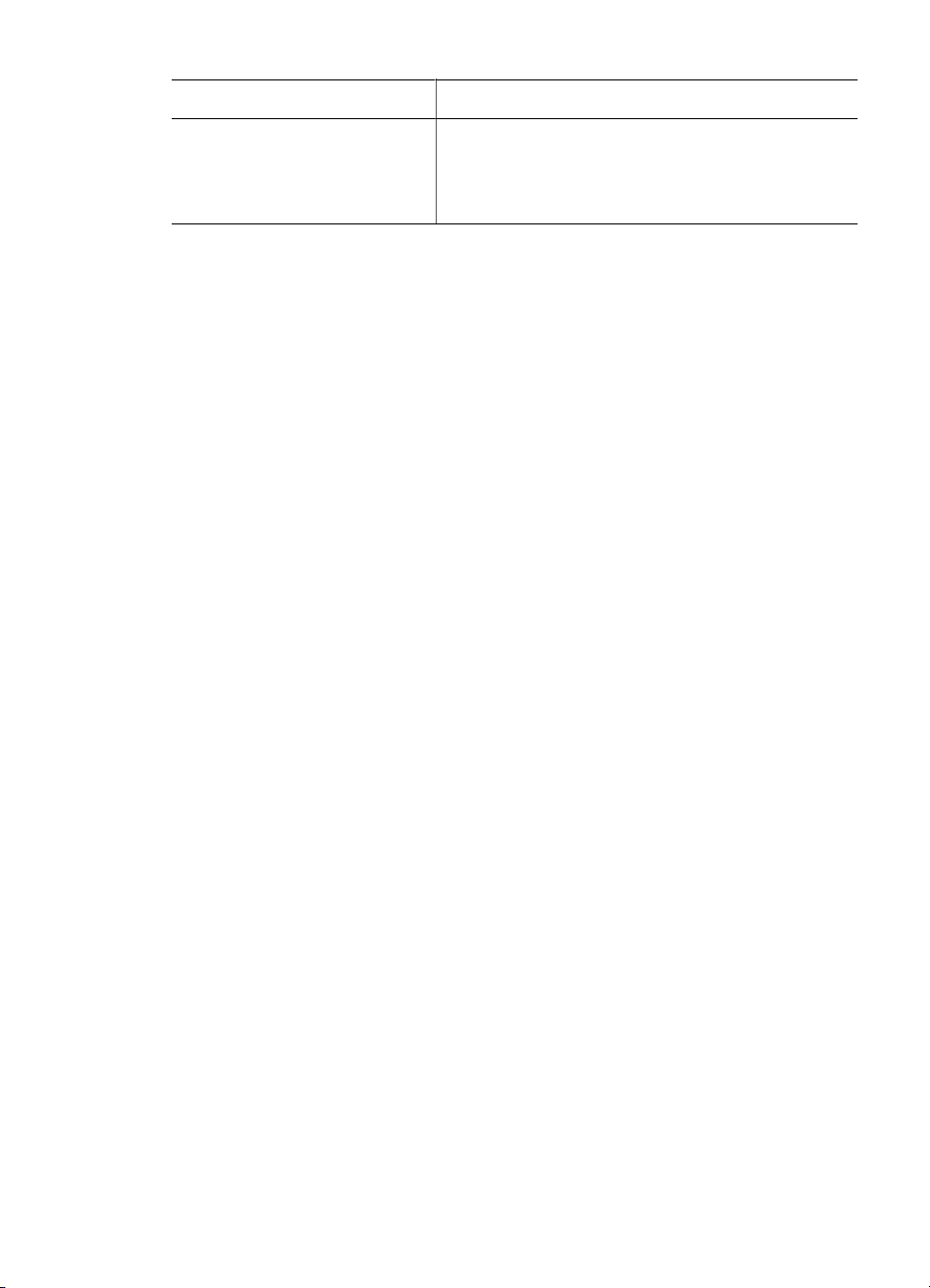
第 3 章
(續)
若要從下列裝置列印相片...
請執行下列步驟
3. 確定相機在 PictBridge 模式下,然後使用相
機隨附的 USB 纜線將相機連接到印表機前
方的相機連接埠。
依照相機螢幕上的指示進行。
4.
18 HP Photosmart D6100 series
Page 21
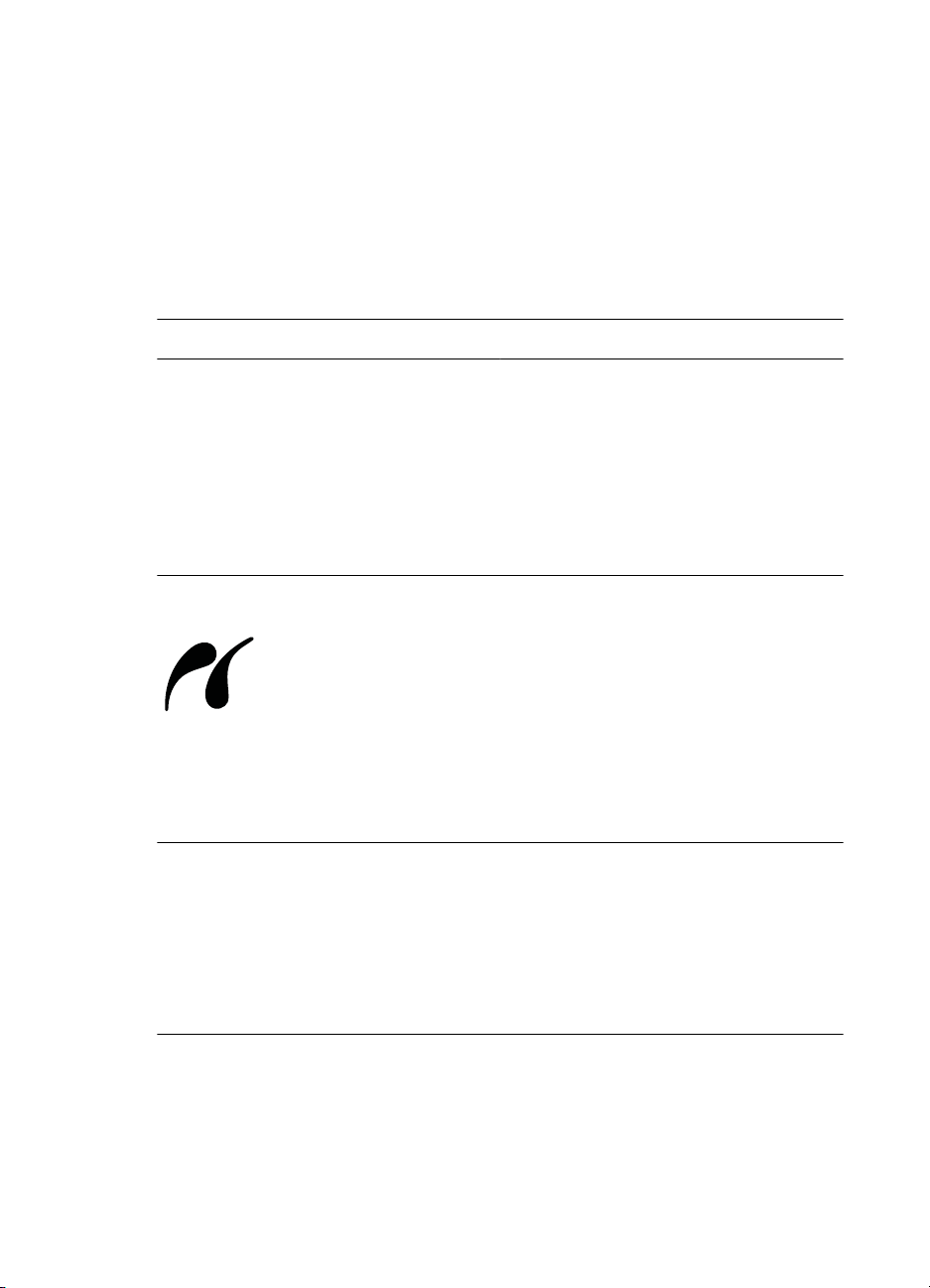
4
連接
使用印表機連接到其他裝置,或與他人保持聯繫。
連接到其他裝置
此印表機提供數種方式連接到電腦或其他裝置。每一種連接方式可讓您執行不同
的作業。
連線類型與需要的配件
USB
● 通用序列匯流排 (USB) 2.0 全速相
容纜線,長度不得超過 3 公尺
(10 英呎)。如需使用 USB 纜線連
接印表機的指示,請參閱「快速入
門指南」。
● 可以存取網際網路的電腦 (使用
「HP Photosmart 共享」)。
PictBridge
PictBridge 符號
PictBridge 相容數位相機與 USB 纜線。
將相機連接到印表機前方的相機埠。
Bluetooth
選購的 HP Bluetooth 無線印表機轉接
器。
如果印表機附帶此配件,或者您有個
別購買此配件,請參閱隨附的說明文
件及線上說明以獲取相關指示。
可讓您...
從電腦列印到印表機。請參閱從電
●
腦列印。
● 透過「HP Photosmart 共享」分
享相片。
● 從 HP Photosmart 可直接列印的
數位相機直接列印到印表機。如需
詳細資訊,請參閱從數位相機列印
相片與相機的文件。
直接從 PictBridge 相容數位相機列印
到印表機。
如需詳細資訊,請參閱從數位相機列
印相片與相機的文件。
從具備 Bluetooth 無線技術的任何裝
置 (如數位相機、照相手機,或
PDA) 列印到印表機。
如果您在印表機的相機連接埠上連接
選購的 HP Bluetooth 無線印表機轉接
器,請務必視需要設定 Bluetooth 印表
機功能選項。
HP Photosmart D6100 series 使用者指南 19
Page 22
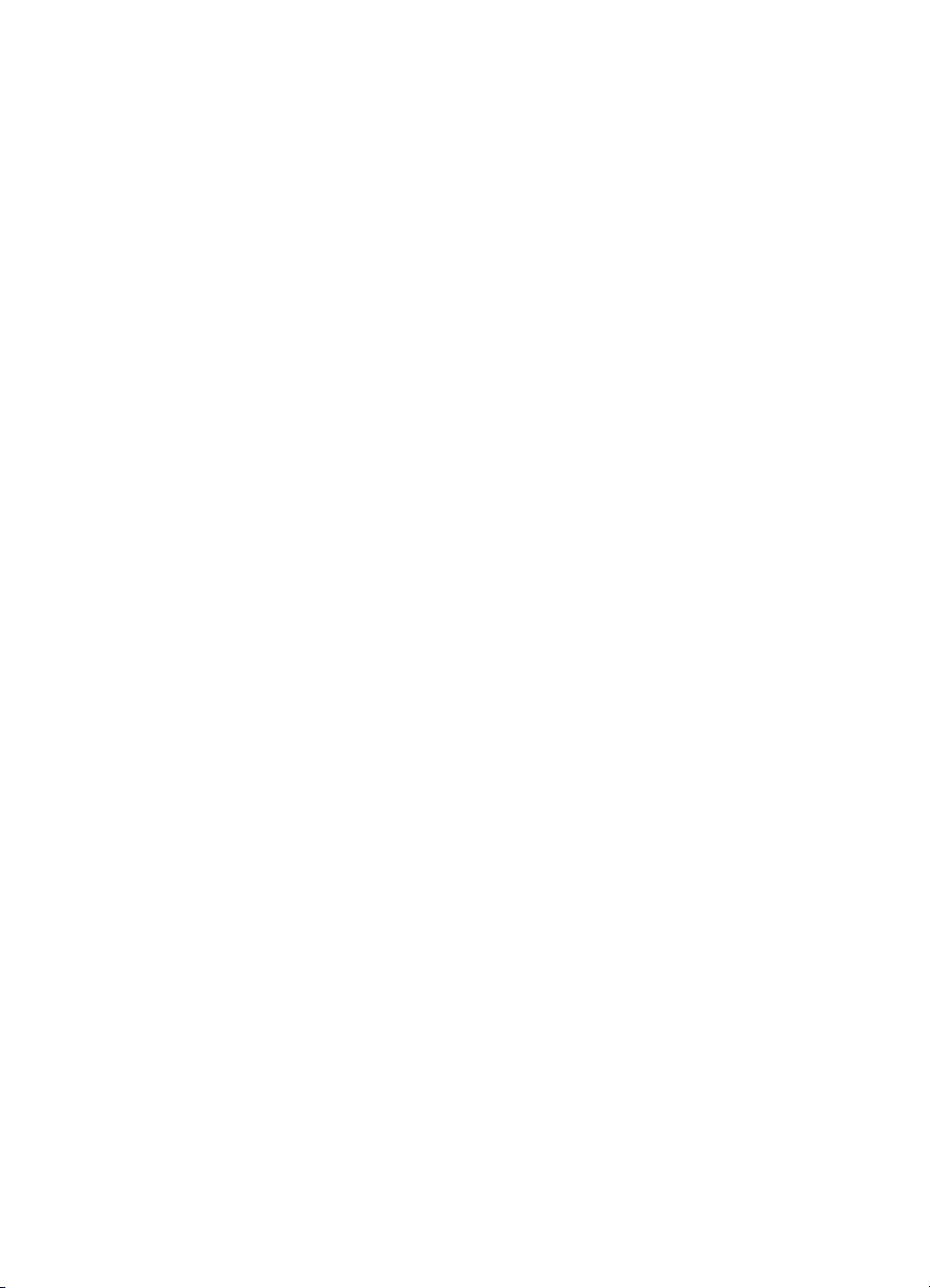
第 4 章
將相片儲存至電腦
如果您已透過 USB 纜線連接電腦與印表機,則可將相片從連接至印表機之相機
連接埠上的數位相機儲存至電腦。
如果您使用 Windows 電腦:
將數位相機連接至印表機的相機連接埠。
1.
2. 按印表機上的「HP Photosmart Express」按鈕。
3. 按一下電腦上 HP Photosmart Express 中的「儲存」按鈕。
遵循螢幕上的指示,將相片從連接的相機儲存至電腦。
4.
如果您使用 Macintosh 電腦:
將數位相機連接至印表機的相機連接埠。
1.
2. 請稍候,預設的影像管理應用程式 (例如 iPhoto) 會啟動並讀取相機的內容。
3. 按一下「輸入」,即可將相機中的相片儲存至 Macintosh 電腦。
透過 HP Photosmart 共享連接
使用「HP Photosmart 共享」,即可透過電子郵件、線上相簿或線上相片沖印服
務與親朋好友共享相片。印表機必須透過 USB 纜線連接到可以存取網際網路的
電腦,而且電腦上必須已安裝所有的 HP 軟體。如果您嘗試使用「共享」,但並
未安裝所有必要的軟體,或沒有進行必要的組態設定,則系統會顯示訊息提示您
完成所有必要的步驟。
使用「共享」 (USB) 傳送相片 (Windows 使用者):
將數位相機連接至印表機的相機連接埠。
1.
2. 按印表機上的「HP Photosmart Express」按鈕。
3. 按一下電腦上 HP Photosmart Express 中的「共享」按鈕。
依照電腦上的指示與其他人分享選定的相片。
4.
使用「共享」 (USB) 傳送相片 (Mac 使用者)
1. 開啟「HP Photosmart Studio」,然後選擇要共享的相片。如需
HP Photosmart Studio 的詳細資訊,請參閱 HP Photosmart Premier
(Windows)。
2. 在 HP Photosmart Studio 工具列中,按一下「Share」(共享)。
3. 按一下「Continue」(繼續),並遵循電腦上的指示,與其他人共享選定的相
片。
如需使用「HP Photosmart 共享」的詳細資訊,請參閱螢幕軟體說明。
20 HP Photosmart D6100 series
Page 23
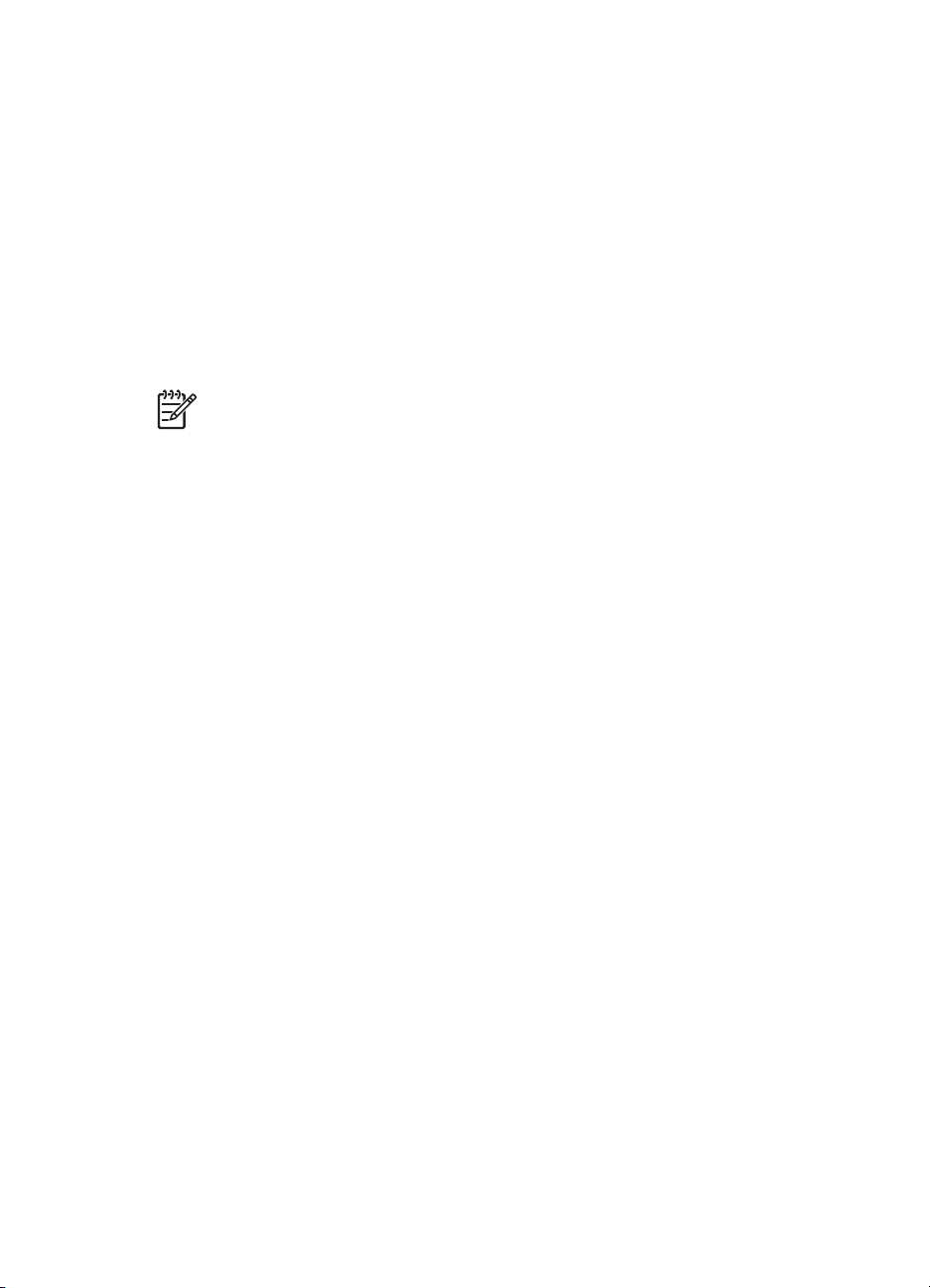
5
從電腦列印
若要從電腦列印,電腦中必須已安裝印表機軟體。軟體安裝期間,HP Photosmart
Premier (Windows 完整安裝使用者)、HP Photosmart Essential (Windows 快速
安裝使用者) 或 HP Photosmart Studio (Mac) 會安裝在您的電腦上,讓您整理、
共享、編輯及列印相片。
如需安裝軟體的詳細資訊,請參閱「快速入門指南」。定期更新軟體可確保您擁
有最新的功能和改進;如需有關指示,請參閱更新軟體。
若要處理相片,您需要將它們傳輸到與印表機相接的電腦上。請參閱將相片儲存
至電腦。
附註 Windows 使用者:HP Photosmart Premier 僅可以在具備 Intel
Pentium® III (或同等級) 以及更快處理器的電腦上使用。
使用印表機軟體中的創意選項
請仔細閱讀這些訣竅,以了解如何開啟與使用 HP Photosmart Premier
(Windows)、HP Photosmart Essential (Windows)、HP Photosmart Studio
(Mac) 及 HP Photosmart 共享。
HP Photosmart Premier (Windows)
HP Photosmart Premier 是一個易於使用的軟體程式,除了提供基本的相片編輯
與列印功能之外,還提供獲得相片樂趣所需的一切功能。此軟體也可讓您存取
HP Photosmart 共享,以供您輕鬆地共享相片。HP Photosmart Premier 僅為
Windows 使用者提供。
®
開啟 HP Photosmart Premier (Windows 使用者)
連按兩下桌面上的「HP Photosmart Premier」圖示。如果需要說明,請參
➔
閱 HP Photosmart Premier 中的軟體說明。
探究 HP Photosmart Premier 的多種功能:
● 檢視 — 以多種尺寸和方式檢視相片。輕鬆地整理和管理您的相片。
● 編輯 — 裁剪相片和消除相片的紅眼。自動以不同尺寸和多種版面調整和增
強相片。
● 列印 — 以不同尺寸和多種版面列印相片。
● 共享 — 使用「HP Photosmart 共享」將相片傳送給親朋好友,而不需要使
用大型附件,這是比透過電子郵件傳送更好的方法。
● 創意 — 輕鬆地製作相簿頁、卡片、日曆、全景相片、CD 標籤等。
● 備份 — 製作相片備份以供儲存。
HP Photosmart Essential (Windows)
HP Photosmart Essential 是一個易於使用的軟體程式,可提供基本的相片編輯
和列印功能。此軟體也可讓您存取 HP Photosmart 共享,以供您輕鬆地共享相
片。HP Photosmart Essential 僅為 Windows 使用者提供。
HP Photosmart D6100 series 使用者指南 21
Page 24
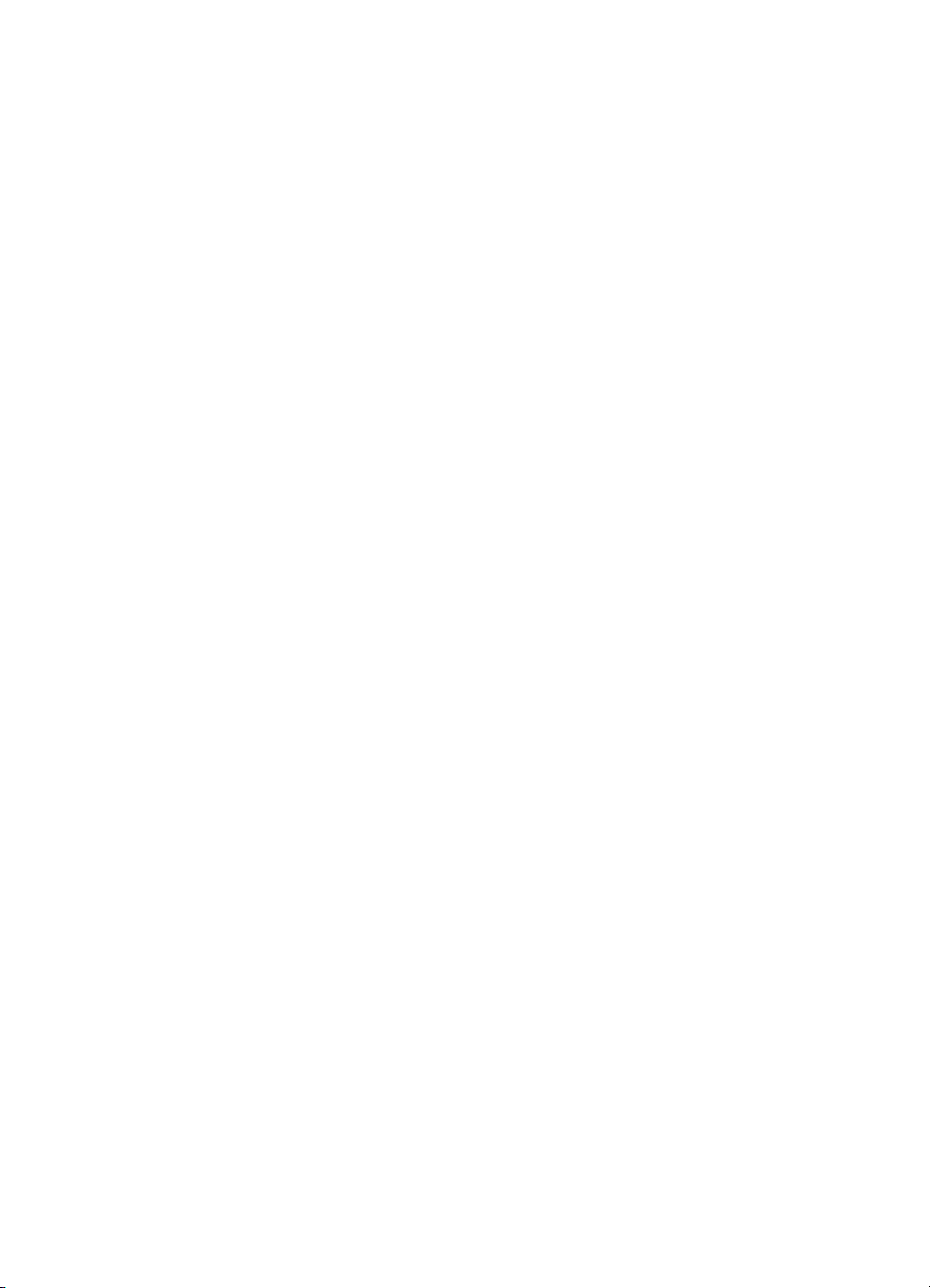
第 5 章
開啟 HP Photosmart Essential (Windows 使用者)
連按兩下桌面上的「HP Photosmart Essential」圖示。如果需要說明,請參
➔
閱 HP Photosmart Essential 中的軟體說明。
探究 HP Photosmart Essential 的多種功能:
● 檢視 — 以多種尺寸和方式檢視相片。輕鬆地整理和管理您的相片。
● 編輯 — 裁剪相片和消除相片的紅眼。自動調整和增強相片讓相片更完美。
● 列印 — 以不同尺寸和多種版面列印相片。
● 共享 — 使用「HP Photosmart 共享」將相片傳送給親朋好友,而不需要使
用大型附件,這是比透過電子郵件傳送更好的方法。
HP Photosmart Studio (Mac)
在 Dock 中,按一下「HP Photosmart Studio」圖示。
➔
探究 HP Photosmart Mac 軟體的多種功能 (可從 HP Photosmart Studio 存取):
● Import (匯入) — 從 HP 數位相機匯入相片或視訊。
View and Manage (檢視與管理) — 檢視、整理及管理您的相片及視訊。
●
Edit (編輯) — 調整與增強影像。
●
Slideshow (幻燈放映) — 為您的相片製作線上幻燈放映。
●
Panorama (全景) — 將數個影像製作成單一全景影像。
●
Create (創意) — 製作相簿頁、卡片、標籤、海報、橫幅等。
●
Print (列印) — 以標準尺寸或以相片目錄格式,列印相片和視訊中的畫面。
●
Share (共享) — 將相片傳送給親朋好友,而不需要使用大型附件。
●
Shop (訂購) — 線上訂購列印品及禮物。
●
HP Photosmart 共享
「HP Photosmart 共享」可讓您將相片傳送給親朋好友,而不需要透過大型的電
子郵件附件。如需詳細資訊,請參閱透過 HP Photosmart 共享連接,以及
HP Photosmart Premier、HP Photosmart Essential 或 HP Photosmart Mac 輔
助說明。
開啟 HP Photosmart 共享 (Windows 使用者)
按一下 HP Photosmart Premier 或 HP Photosmart Essential 中的「HP
➔
Photosmart 共享」標籤。
開啟 HP Photosmart 共享 (Mac 使用者)
在 HP Photosmart Studio 中選取要共享的相片,再按一下工具列上的
➔
「Share」(共享) 按鈕。
設定列印偏好值
列印偏好值是預設值,但也可以更改以符合您的需要。當您從電腦列印時,可以
設定特定的工作設定值。若您在列印前變更設定值,則該變更只會影響目前的列
印工作。在一些 Windows 軟體程式中,您必須按一下「列印」對話方塊中的
「內容」或「偏好值」,以存取進階列印功能。如需列印偏好值的詳細資訊,請
參閱電子版說明。
22 HP Photosmart D6100 series
Page 25
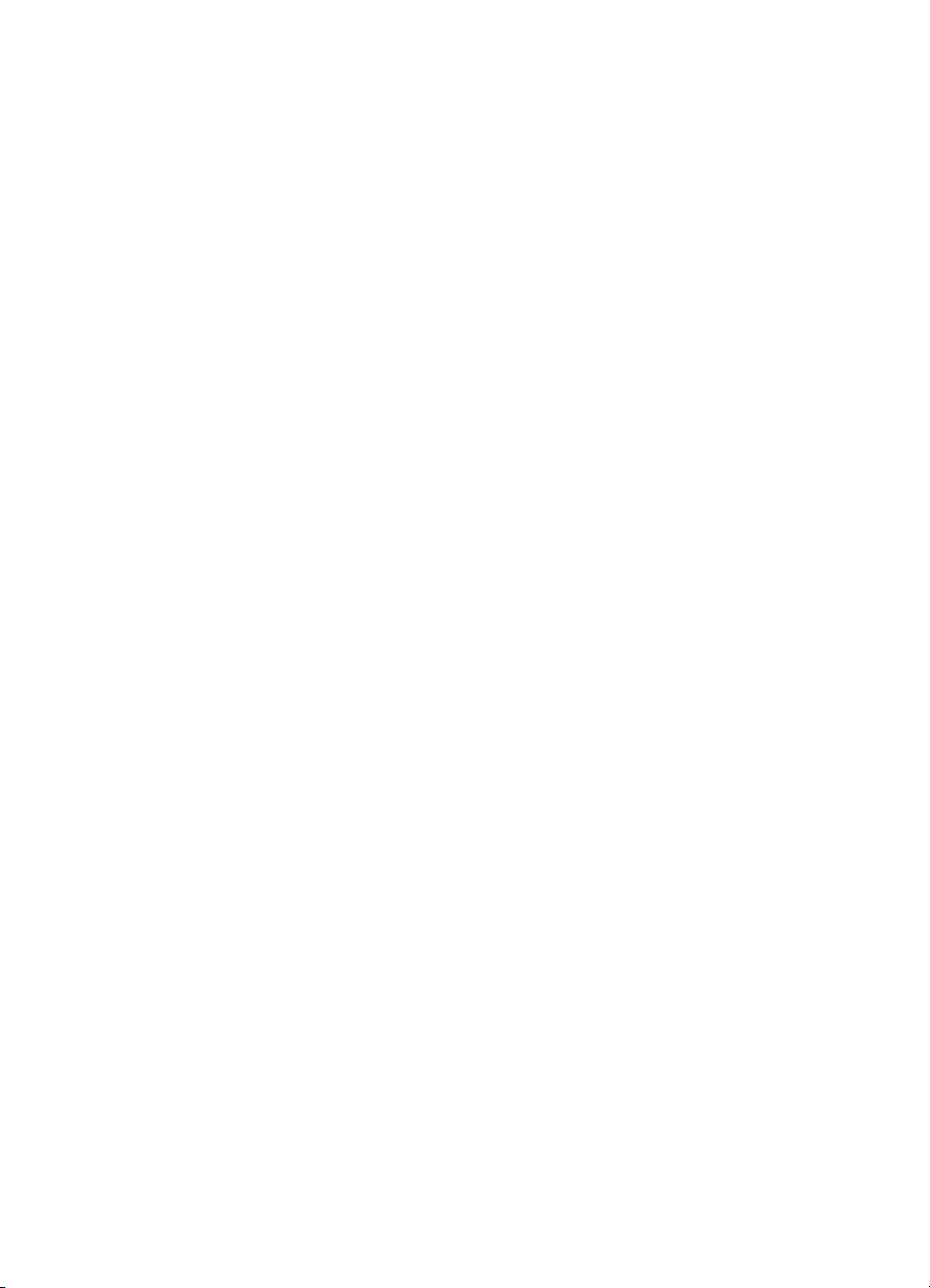
存取列印偏好值 (Windows 使用者)
1. 開啟「列印」對話方塊,此操作通常透過在「檔案」功能表中選取 「列
印」執行。
2. 變更「列印」對話方塊標籤中的列印偏好值,或者按一下「內容」或 「偏
好值」存取更多列印偏好值。
存取列印偏好值 (Mac 使用者)
1. 開啟「列印」對話方塊,此操作通常透過在「檔案」功能表中選取 「列
印」執行。
透過在「份數與頁數」下拉式功能表中選取您要變更的列印選項,來變更
2.
「列印」對話方塊中的列印偏好值。
如需變更列印偏好值的詳細資訊,請參閱電子版說明。
開啟電子版說明
Windows 使用者:
● 按下鍵盤上的 F1。
● 如需欄位級別說明,請按一下「列印」對話方塊右上角的「?」。
Mac 使用者:
1. 請從「Finder」中選擇「輔助說明」 > 「Mac 輔助說明」。
2. 從「資料庫」功能表中選擇「HP Photosmart Mac Help」(HP Photosmart
Mac 輔助說明),再從「HP Photosmart Mac Help」(HP Photosmart Mac
輔助說明) 目錄中選擇印表機名稱。
HP Real Life 技術功能
探究 HP Real Life 技術軟體功能中許多相片編輯和增強選項。這些功能,如自
動消除紅眼和適應照明,可以讓您更輕鬆地列印高品質的相片。
有三個可用的選項:
● 「基本」設定可讓您列印的影像清晰,並改善低解析度影像 (如從網際網路下
載的影像) 的品質和清晰度。
「完整」設定可讓您改善曝光不足或過度曝光的影像,以及包含黑色區域或
●
紅眼或有看似褪色色彩的影像。
● 「關閉」設定可讓您在軟體程式 (例如,HP Photosmart 軟體) 中手動編輯影
像。
存取 Real Life 技術功能 (Windows 使用者)
1. 開啟「列印」對話方塊,此操作通常透過在「檔案」功能表中選取 「列
印」執行。
2. 按一下「紙張/品質」標籤,然後按一下「Real Life 數位攝影」按鈕。或
者,按一下「內容」或「偏好值」按鈕,然後按一下「功能」標籤,再從
「Real Life 數位攝影」區域中的「相片修復」下拉式功能表,選擇「基本」
(預設值)、「完整」或「關閉」。
HP Photosmart D6100 series 使用者指南 23
Page 26
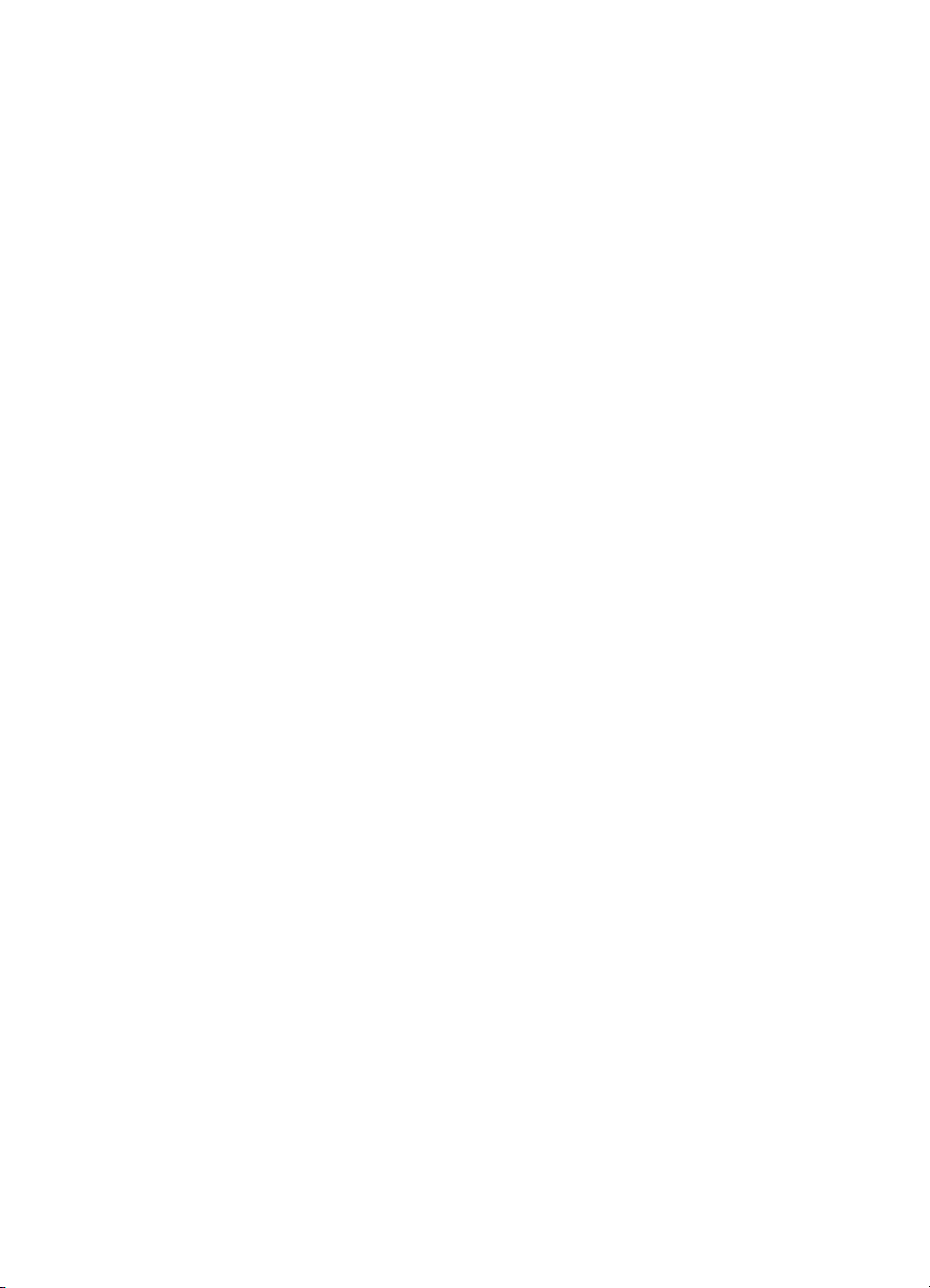
第 5 章
存取 Real Life 技術功能 (Mac 使用者)
1. 開啟「列印」對話方塊,此操作通常透過在「檔案」功能表中選取 「列
印」執行。
2. 在「份數與頁數」下拉式功能表中,選取「Real Life Digital Photography」
(Real Life 數位攝影)。
24 HP Photosmart D6100 series
Page 27
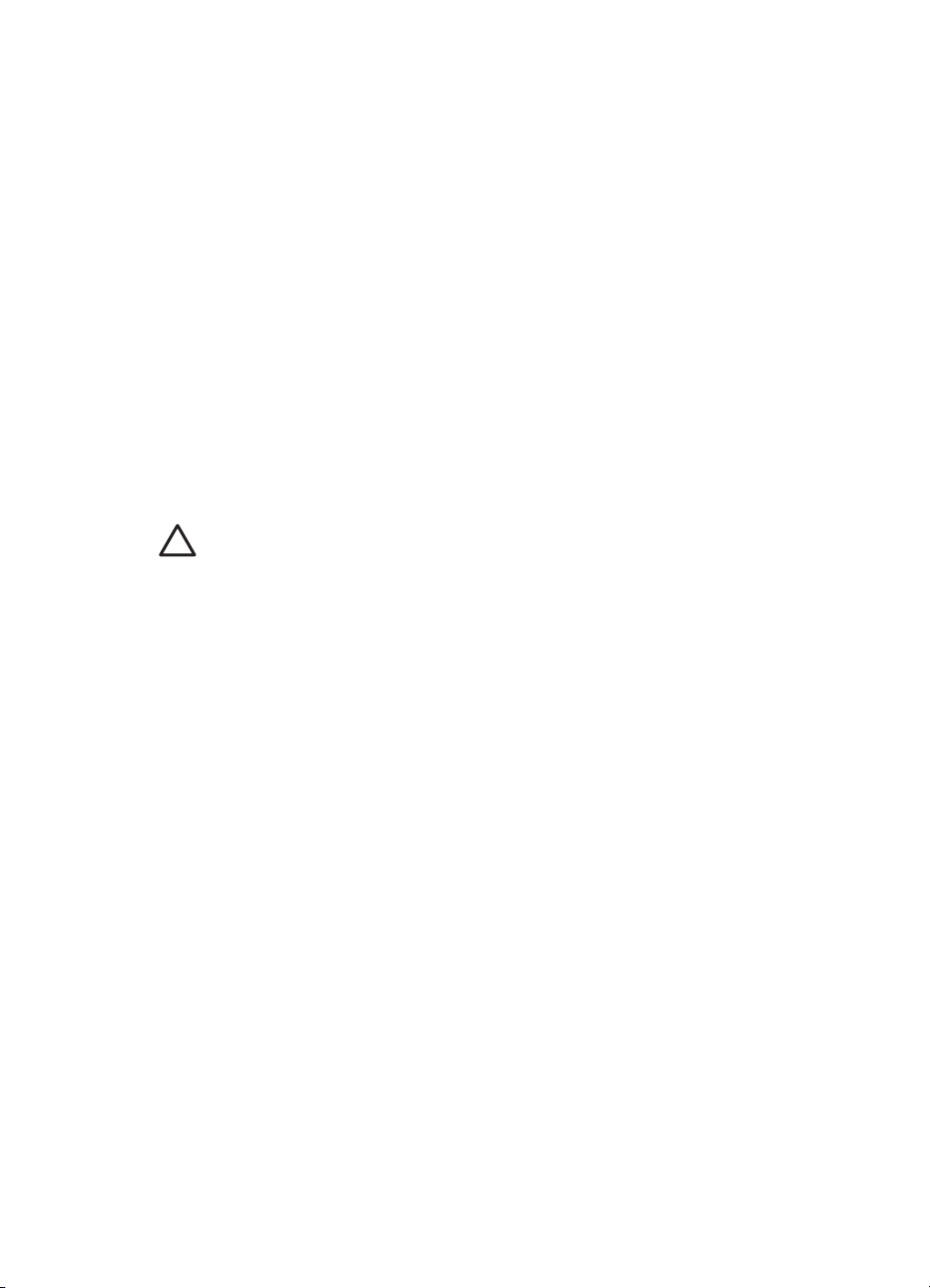
6
愛護與維護
本款印表機並不需要特別維護。只要遵守本節介紹的指引說明,就可以延長印表
機與列印耗材的使用期限,並確保最高品質的列印效果。
清潔及維護印表機
●
更新軟體
●
儲存及運送印表機和墨匣
●
維護相紙的品質
●
清潔及維護印表機
請使用本節說明的簡單程序,讓印表機和墨匣常保清潔和最佳狀態。
清潔印表機外部
關閉印表機的電源,然後拔掉接到印表機後方的電源線。
1.
使用稍微沾濕清水的軟布擦拭印表機外部。
2.
注意 請勿使用任何種類的清潔劑,因為一般家用去污劑和清潔劑可能會
損壞印表機的表面塗漆。請勿清潔印表機的內部。切勿讓任何液體流入印
表機內部。請勿潤滑支撐列印頭滑動的金屬桿。列印頭前後滑動時產生噪
音屬於正常現象。
校正印表機
如果自我測試報告顯示色塊有線條或白色條紋,請使用下列程序。
如果校正印表機後仍然有列印品質問題,請嘗試使用愛護與維護中描述的程序來
清潔列印頭。若校正與清潔後,列印品質仍然有問題,請聯絡 HP 客戶支援中
心。
如果您使用 Windows 電腦:
1. 將未使用的 Letter 或 A4 一般白紙放入主紙匣中。
2. 在 Windows 「開始」功能表中,選取「HP」 > 「HP 解決方案中心」。
3. 按一下「設定」 > 「列印設定」 > 「印表機工具箱」。
按一下「校正列印頭」。
4.
依照螢幕上的指示進行操作。
5.
如果您使用 Macintosh 電腦:
1. 將未使用的 Letter 或 A4 一般白紙放入主紙匣中。
2. 在 Dock 中,按一下「HP Device Manager」(HP 裝置管理員)。
3. 從「Information and Settings」(資訊與設定) 快顯功能選項中,選擇
「Maintain Printer」(維護印表機)。
4. 按一下「Launch Utility」(啟動工具程式)。
5. 在「HP Printer Utility」(HP 印表機工具程式) 視窗的「Configuration
Settings」(組態設定) 區域中,按一下「Align」(校正)。
HP Photosmart D6100 series 使用者指南 25
Page 28

第 6 章
列印樣本頁
您可以列印樣本頁來測試印表機的相片列印品質,並確認是否正確放入紙張。
如果您使用 Windows 電腦:
在主紙匣中放入紙張。使用一般紙張可以節省相紙。
1.
2. 在 Windows 「開始」功能表中,選取「HP」 > 「HP 解決方案中心」。
3. 按一下「設定」 > 「列印設定」 > 「印表機工具箱」。
按一下「列印樣本頁」並遵循螢幕上的指示。
4.
如果您使用 Macintosh 電腦:
在主紙匣中放入紙張。使用一般紙張可以節省相紙。
1.
2. 在 Dock 中,按一下「HP Device Manager」(HP 裝置管理員)。
3. 在「Information and Settings」(資訊與設定) 快顯功能選項中,選擇
「Maintain Printer」(維護印表機)。
4. 按一下「Launch Utility」(啟動工具程式)。
5. 在「HP Printer Utility 」(HP 印表機工具程式) 視窗的「Configuration
Settings」(組態設定) 區域中,按一下「Sample Page」(樣本頁),再按一
下「Print Sample Page」(列印樣本頁)。
自動清潔列印頭
如果您發覺列印的相片上或自我測試報告上的色塊中有白色線條或條紋,請使用
此程序清潔列印頭。若非必要,請勿清潔列印頭,因為這麼做會浪費墨水以及縮
短列印頭墨水噴嘴的使用壽命。
如果您使用 Windows 電腦:
1. 將未使用的 Letter 或 A4 一般白紙放入主紙匣中。
2. 在 Windows 「開始」功能表中,選取「HP」 > 「HP 解決方案中心」。
3. 按一下「設定」 > 「列印設定」 > 「印表機工具箱」。
按一下「清潔列印頭」並遵循螢幕上的指示。
4.
如果您使用 Macintosh 電腦:
1. 將未使用的 Letter 或 A4 一般白紙放入主紙匣中。
2. 在 Dock 中,按一下「HP Device Manager」(HP 裝置管理員)。
3. 在「Information and Settings」(資訊與設定) 快顯功能選項中,選擇
「Maintain Printer」(維護印表機)。
4. 按一下「Launch Utility」(啟動工具程式)。
5. 在「HP Printer Utility」(HP 印表機工具程式) 視窗的「Configuration
Settings」(組態設定) 區域中,按一下「Clean」(清潔),再按一下視窗右側
的「Clean」(清潔)。
如果清潔列印頭之後,列印品質仍然不佳,請嘗試使用校正印表機中描述的程序
來校正印表機。若清潔與校正後,列印品質仍然有問題,請聯絡 HP 支援中心。
26 HP Photosmart D6100 series
Page 29
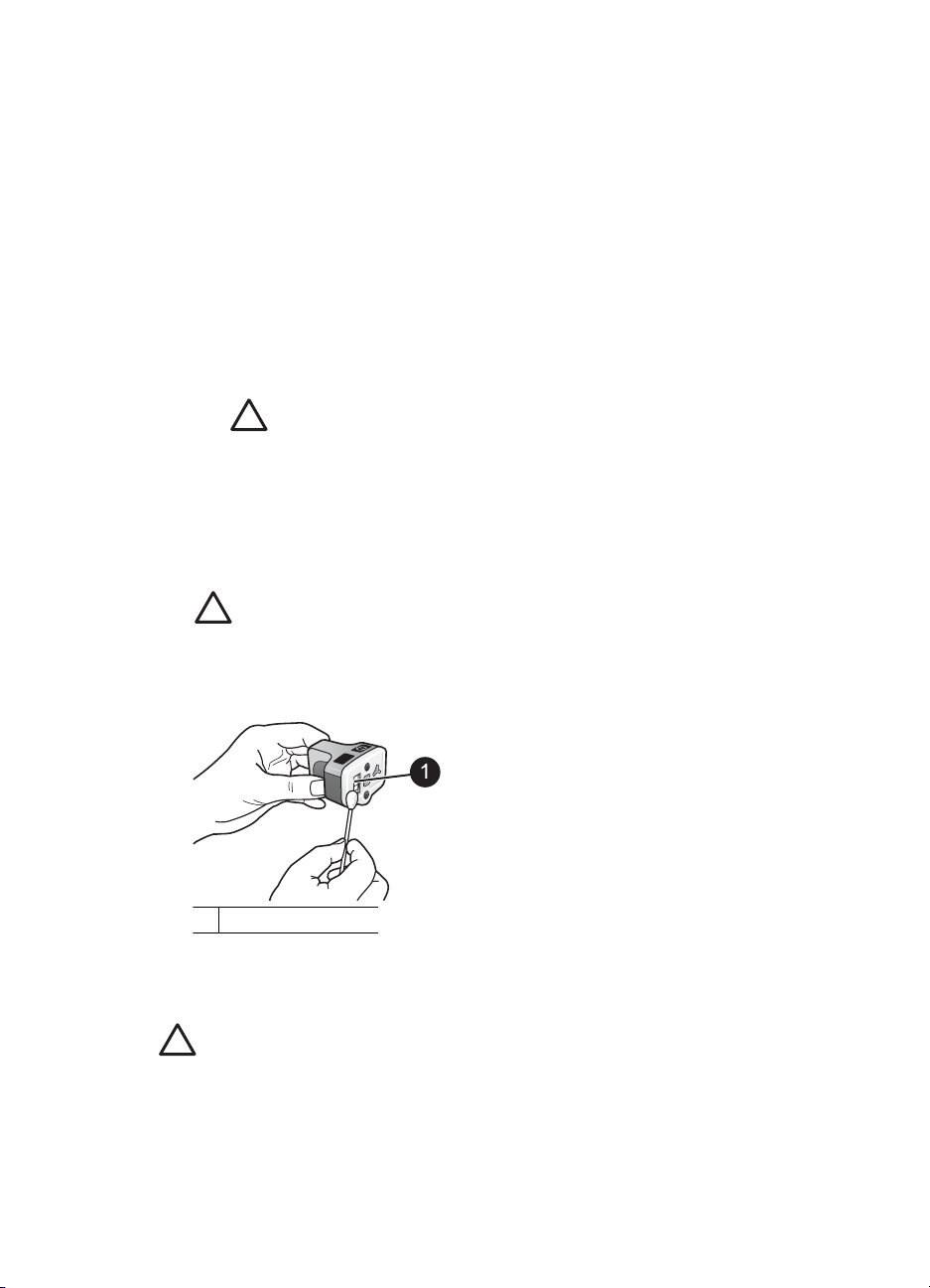
手動清潔墨匣接點
如果電腦螢幕上顯示訊息,表示找不到墨匣或墨匣已損壞,請清潔墨匣的銅色接
點。
請先取出墨匣,並確認墨匣的接點或墨匣插槽上沒有任何覆蓋物,再清潔墨匣的
接點,然後重新安裝墨匣。如果您繼續收到表示找不到墨匣或墨匣已損壞的訊
息,請清潔墨匣的接點。如果清潔接點後仍然收到此訊息,您就必須更換墨匣。
取出有問題的墨匣,並查看底部 YYYY/MMM/DD (年/月/日) 格式的保固到期
日。若尚未超過保固到期日,請聯絡 HP 支援中心,以取得更換的墨匣。
清潔墨匣的接點:
請備齊下列物件來清潔接點:
1.
– 蒸餾水、過濾水,或瓶裝水 (自來水中可能含有會損壞墨匣的物質)。
–
打開印表機頂蓋。
2.
緊壓墨匣插槽下面的灰色卡扣閂鎖以釋放印表機內部的灰色卡榫,然後提起
3.
卡榫。
用清水稍微沾濕棉花棒或擦布,並擠出多餘的水份。
4.
握住墨匣的把手,用棉花棒或擦布輕輕擦拭銅色接點。
5.
注意 請勿使用平板玻璃清潔劑或酒精來清潔墨匣的接點。這些
都會損壞墨匣或 HP Photosmart。
使用不會分離或留下纖維的乾泡棉橡膠棒、無棉絮擦布,或任何柔軟的
材料。
注意 請勿同時取出多個墨匣。一次只取出和清潔一個墨匣。切勿將
墨匣留在印表機外超過 30 分鐘。
輕輕擦拭銅色接點
1
將墨匣放回空的插槽,然後將灰色卡榫向下壓直到它卡入到位。
6.
依需要為其他墨匣重複上述步驟。
7.
合上頂蓋。
8.
注意 墨匣可能形成壓力。在墨匣中插入異物將造成墨水溢出並接觸到人
體或物體。
列印自我測試報告
如果您遇到列印問題,請列印自我測試報告。此報告可幫助您診斷列印問題,並
提供有用的資訊,讓您聯絡 HP 客戶支援中心。您也可以使用此報告來檢查墨匣
中剩餘的大約墨水存量。
HP Photosmart D6100 series 使用者指南 27
Page 30
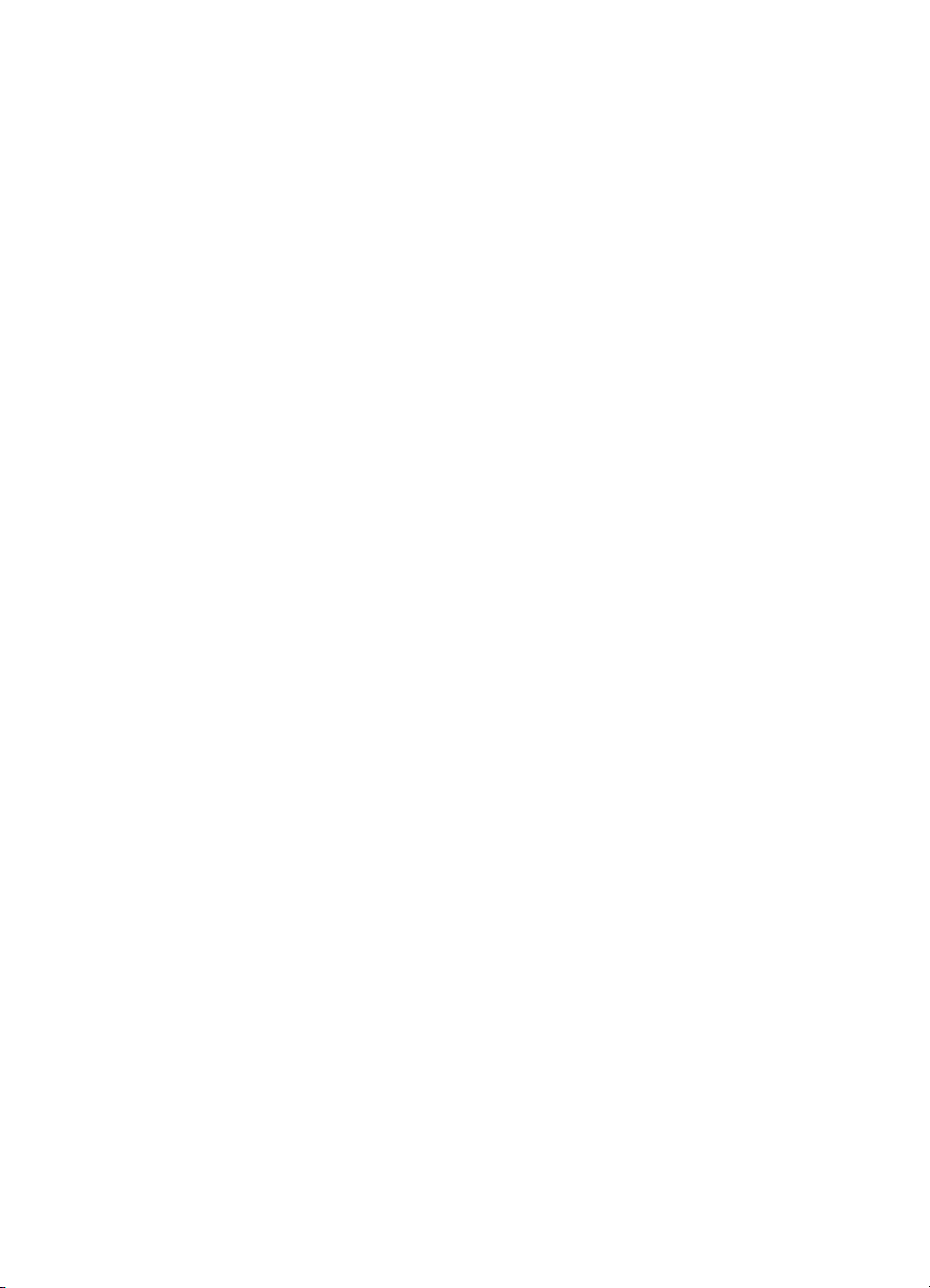
第 6 章
如果您使用 Windows 電腦:
在主紙匣中放入紙張。使用一般紙張可以節省相紙。
1.
2. 在 Windows 「開始」功能表中,選取「HP」 > 「HP 解決方案中心」。
3. 按一下「設定」 > 「列印設定」 > 「印表機工具箱」。
按一下「列印診斷頁」並遵循螢幕上的指示。
4.
如果您使用 Macintosh 電腦:
1. 將未使用的 Letter 或 A4 一般白紙放入主紙匣中。
2. 在 Dock 中,按一下「HP Device Manager」(HP 裝置管理員)。
3. 在「Information and Settings」(資訊與設定) 快顯功能選項中,選擇
「Maintain Printer」(維護印表機)。
4. 按一下「Launch Utility」(啟動工具程式)。
5. 在「HP Printer Utility」(HP 印表機工具程式) 視窗的「Configuration
Settings」(組態設定) 區域中,按一下「Test」(測試),再按一次視窗右側
的「Print Test Page」(列印測試頁)。
HP Photosmart 所列印的兩頁自我測試報告包含以下資訊:
產品資訊:包括機型號碼、序號,以及其他產品資訊。
●
● 版本資訊:包括韌體版本編號,並指明是否已安裝 HP 雙面列印配件 (雙面
列印器)。
供墨系統資訊:顯示每個已安裝墨匣的大約墨水存量、墨匣狀態、安裝日
●
期,以及有效使用期限。
● 列印頭組件資訊:包含在您需要致電 HP 客戶支援中心時用於診斷目的的資
訊。
● 列印頭參數:包含在您需要致電 HP 客戶支援中心時用於診斷目的的資訊。
列印品質圖樣:顯示六個色塊,分別代表六個已安裝的墨匣。當色塊出現條
●
紋,或遺失色塊時,請使用愛護與維護中描述的程序來清潔列印頭。如果清
潔列印頭之後,色塊仍顯示列印品質有問題,請使用校正印表機中描述的程
序來校正印表機。若清潔與校正後,色塊仍顯示列印品質有問題,請聯絡
HP 支援中心。
● 歷史記錄:包含在您需要致電 HP 客戶支援中心時用於診斷目的的資訊。
28 HP Photosmart D6100 series
Page 31

自我測試報告
更新軟體
請定期下載最新的印表機軟體更新程式,以確保您擁有最新的功能和改進。您可
以瀏覽 www.hp.com/support 或使用「HP 軟體更新程式」,下載印表機軟體的
更新程式。
下載軟體 (Windows)
1. 在 Windows 「開始」功能表中,選取「程式集」 (在 Windows XP 中,選
2. 按一下「立即檢查」。HP 軟體更新程式會搜尋 HP 網站,以尋找印表機的
附註 您從 HP 網站下載的印表機軟體更新程式並不會更新 HP Photosmart
Premier 軟體。
附註 在使用「HP 軟體更新程式」之前,請確定已連線至網際網路。
取「所有程式」) > 「Hewlett-Packard」 > 「HP 軟體更新程式」。
「HP 軟體更新程式」視窗即會開啟。
軟體更新程式。如果電腦上並未安裝最新版本的印表機軟體,「HP 軟體更
新程式」視窗中會顯示軟體的更新程式。
附註 如果電腦上已安裝最新版本的印表機軟體,「HP 軟體更新程
式」視窗中會顯示下列訊息:「此時沒有適用於您系統的更新程
式。」
如果有軟體更新程式,請按一下軟體更新程式旁邊的核取方塊以選取它。
3.
按一下「安裝」。
4.
依照螢幕上的指示完成安裝。
5.
HP Photosmart D6100 series 使用者指南 29
Page 32

第 6 章
下載軟體 (Mac)
附註 在使用「HP Photosmart Updater」(HP Photosmart 更新程式) 之
前,請確定已連線至網際網路。
1. 從 Finder 中選擇「前往」 > 「應用程式」。
2. 選擇「Hewlett-Packard」 > 「Photosmart」 > 「HP Photosmart
Updater」(HP Photosmart 更新程式)。
依照電腦螢幕上的指示檢查軟體更新。
3.
如果系統受防火牆的保護,您需要在更新程式中輸入代理伺服器資訊。
儲存及運送印表機和墨匣
印表機和墨匣不用時,請妥善儲存以保護它們。
儲存及運送印表機
此印表機能夠短時間或長時間放置不使用。請將印表機儲存在室內,遠離直射的
日光,並避免溫度過冷過熱。
注意 防止墨水遺失或溢出:請勿將印表機傾斜放置, 儲存及運送印表機
時請將墨匣留在印表機內裝好。
儲存及運送墨匣
儲存及運送印表機時,一定要將所用的列印墨匣留在印表機內,以免墨水乾掉。
注意 1 防止墨水遺失或溢出:儲存及運送印表機時,請將墨匣留在印表
機內,並且避免將用過的墨匣長時間留在印表機外面。
注意 2 請確定印表機在拔下電源線前已完成電源關閉程序。這樣可使印
表機正確地存放列印頭。
遵循以下訣竅將有助於維護 HP 墨匣,並確保一致的列印品質:
將所有還未使用的墨匣都儲存在原始的密封包裝盒中,直到要使用時再取出來。
請在室溫下保存墨匣 (攝氏 15–35 度或華氏 59–95 度)。
維護相紙的品質
為使相紙呈現最佳列印效果,請遵循這一節的指引說明。
儲存相紙
相紙應儲存在原始包裝袋或可重複密封的塑膠袋中。
●
封裝好的相紙應平放在乾燥涼爽處。
●
未使用的相紙應放回塑膠袋中。若將相紙留在印表機內,或暴露在空氣中,
●
相紙可能會開始捲曲。
30 HP Photosmart D6100 series
Page 33

拿取相紙
拿取相紙時只能碰觸相紙邊緣,以免留下指紋。
●
如果相紙邊緣捲曲,請將相紙放回塑膠袋中,輕輕向捲曲相反的方向折彎,
●
直到紙張平整。
HP Photosmart D6100 series 使用者指南 31
Page 34

第 6 章
32 HP Photosmart D6100 series
Page 35

7
疑難排解
HP Photosmart 印表機效能可靠,易於使用。本章回答有關使用印表機及不連接
電腦進行列印的常見問題,包含有關以下主題的資訊:
印表機硬體問題
●
列印問題
●
錯誤訊息
●
如需其他疑難排解資訊,請參閱:
軟體安裝疑難排解:印表機隨附的「快速入門指南」。
●
● 印表機軟體和從電腦列印之疑難排解:螢幕「HP Photosmart 印表機說
明」。如需檢視螢幕 HP Photosmart 印表機說明的詳細資訊,請參閱歡迎。
印表機硬體問題
在聯絡 HP 支援中心之前,請先閱讀本節內容以取得疑難排解訣竅,或瀏覽
www.hp.com/support 尋求線上支援服務。
附註 如果您要利用 USB 纜線將印表機連接到電腦,HP 建議使用長度不
超過 3 公尺 (10 英呎) 的 2.0 高速相容纜線。
「開啟」燈號在閃爍,但印表機無法列印
解決方案 印表機正在處理資訊;請等到它完成。
印表機已連接電源線,卻無法開啟
解決方案
● 印表機可能消耗太多電量。請拔掉印表機的電源線。等候大約 10 秒
鐘,再插回電源線,然後開啟印表機。
印表機可能插入已關閉電源的插線板。請先開啟插線板的電源,再開啟
●
印表機的電源。
電源線可能已經損壞。請確定電源線上的綠燈有亮起。
●
印表機在開啟電源時發出噪音,或靜置一陣子之後開始發出噪音
解決方案 當印表機靜置很長一段時間 (大約 2 星期) 後,或是停電又恢復
電力,或在替換墨匣後,可能會發出噪音。這是正常作業。印表機正在執行
自動維護程序,以確保最佳品質的列印輸出。
印表機上的所有指示燈在閃爍
解決方案 印表機遇到硬體錯誤的問題,並可能需要維修。請拔掉印表機的
電源線。等候大約 10 秒鐘,然後重新插上電源線。開啟印表機。如果指示
HP Photosmart D6100 series 使用者指南 33
Page 36

第 7 章
列印問題
在聯絡 HP 支援中心之前,請先閱讀本節內容以取得疑難排解訣竅,或瀏覽
www.hp.com/support 尋求線上支援服務。
我從數位相機列印時,印表機無法列印無邊框相片
列印速度非常慢
紙張未從主紙匣正確送入印表機
燈仍在閃爍,請瀏覽 www.hp.com/support,或聯絡 HP 支援中心以取得協
助。
解決方案 確定已在相片匣內放入相紙。從數位相機列印時,印表機只會使
用相片匣 (不是主紙匣) 中的材質。
解決方案 可能是下列其中一種情況:1) 您可能正在列印包含高解析度的圖
形或相片的 PDF 或專案;2) 您可能為列印輸出選擇了最高的解析度。 列印
含有圖形或相片的大型複雜專案 (尤其是較高的解析度) 比列印純文字文件要
慢。
解決方案
相紙匣中可能放入太多紙張。請取出一些紙張,再重新嘗試列印。
●
主紙匣可能並未完全向內推入。請將主紙匣完全向內推入。
●
紙張導板的調整可能不正確。請確定紙張寬度與紙張長度導板已靠緊紙
●
張的邊緣並且沒有使紙張彎曲。
可能是兩張或多張紙黏在一起。請從主紙匣中取出紙張,並將紙疊邊緣
●
展成扇形以分開紙張,然後重新放入紙張並再次嘗試列印。
如果紙張有皺摺或彎曲,嘗試使用不同的紙張。
●
● 紙張可能太薄或太厚。請使用 HP 噴墨紙以獲取最佳的列印效果。如需
詳細資訊,請參閱選擇正確的紙張。
列印頁從出紙匣中掉出
解決方案 列印時請務必將出紙匣延伸架拉出。
使用相片匣的列印工作無法列印
解決方案 相片匣可能未正確嵌入印表機中。請提起出紙匣,並確認已推入
相片匣直至紙匣停住,再放下出紙匣。按「繼續」。
34 HP Photosmart D6100 series
Page 37

列印輸出皺摺或捲曲
解決方案 您正在列印的專案比一般專案耗用較多的墨水。請從電腦列印專
案,並使用印表機軟體降低墨水飽和度。如需詳細資訊,請參閱螢幕 HP
Photosmart 說明。
印出的文件歪斜,或沒有位於紙張的中央
解決方案
可能沒有正確地放入紙張。請重新放入紙張,確定紙張已按照正確的列
●
印方向放入主紙匣,而且紙張寬度導板與紙張長度導板都緊靠紙張邊
緣。如需放入紙張的指示,請參閱放入紙張的訣竅。
如果您使用了雙面列印配件,請嘗試將它取出,然後再次列印。
●
可能需要校正印表機。如需詳細資訊,請參閱校正印表機。
●
列印的色彩不太令人滿意
解決方案
可能需要校正印表機。如需詳細資訊,請參閱校正印表機。
●
可能需要清潔列印頭。如需詳細資訊,請參閱愛護與維護。
●
列印時印表機沒有出紙或卡紙
解決方案
需要檢查印表機。如果印表機連接到電腦,請查看電腦螢幕以取得相關
●
指示。
電源可能關閉或連接不牢靠。請確定已開啟電源,而且電源線連接穩
●
固。
主紙匣或相片匣中可能沒有任何紙張。請檢查紙張是否正確放入。如需
●
放入紙張的指示,請參閱放入紙張的訣竅。
若列印時出現卡紙,請嘗試下列步驟:
●
– 關閉印表機,然後從電源插座中拔下電源線。清除印表機中所有可
能阻塞紙張路徑的紙張。取下後方存取擋門。輕輕地取出卡在印表
機中的紙張,然後重新裝上後方存取擋門。如果無法從印表機背面
取出所有卡住的紙張,請嘗試打開位於頂蓋內部的卡紙門,取出卡
在印表機中間的紙張。如需清除卡紙的兩個位置之圖示,請參閱紙
張錯誤。當您完成清除卡紙後,請插上印表機電源線然後開啟電
源,再次嘗試列印。
– 如果列印標籤,請確定標籤紙通過印表機時標籤面沒有剝離。
HP Photosmart D6100 series 使用者指南 35
Page 38

第 7 章
印表機印出空白頁
解決方案
您可能已經開始列印,然後又取消該列印工作。
●
如果在開始列印前取消列印工作,印表機可能已經放入準備列印的紙
張。下次列印時,印表機在開始新的列印專案前會先送出空白頁。
傳送到印表機的列印工作含有大量的資料。
●
等待印表機維護列印頭後,再繼續列印。
相片沒有依預設列印設定來列印
解決方案 您可能已經變更相片的列印設定。您在相機之個別相片上套用的
列印設定會取代預設的列印設定。請取消選取相機上的相片,以放棄所有套
用於個別相片的列印設定。如需詳細資訊,請參閱相機隨附的文件。
印表機準備列印時退出空白紙張。
解決方案 日光直射可能影響自動紙張感應器的運作。請將印表機移到無日
光直射的地方。
列印品質不佳
解決方案
請使用專為本款印表機所設計的相紙。為獲取最佳效果,請使用選擇正
●
確的紙張中建議的紙張。
您可能列印在紙張的錯誤面上。請確定以列印面朝下的方式放入紙張。
●
您可能在數位相機上選擇了低解析度設定。請減少影像的大小並嘗試再
●
次列印。為在以後獲得更好的效果,請將數位相機設定為較高的相片解
析度。
列印頭可能有問題。請嘗試執行下列步驟:
●
– 執行自動列印頭清潔程序。如需詳細資訊,請參閱愛護與維護。
– 校正印表機。如需詳細資訊,請參閱校正印表機。
– 嘗試以上所有的解決方法之後,如果列印品質問題仍然存在,請聯
絡 HP 支援中心。
36 HP Photosmart D6100 series
Page 39

相片未正確列印
解決方案
您可能沒有正確地放入相紙。請以列印面朝下的方式放入相紙。
●
相紙可能沒有正確地送入印表機。請嘗試執行下列步驟:
●
– 檢查是否卡紙。如需詳細資訊,請參閱紙張錯誤。
– 將相紙儘量往內插入相片匣。
– 一次只放入一張相紙。
在數位相機中標記要列印的相片沒有列印
解決方案 某些數位相機可以讓您標記相機內部記憶體和記憶卡上之相片以
進行列印。如果您在內部記憶體標記相片,然後將相片從相機的內部記憶體
移到記憶卡上,標記不會隨之轉移。請將相片從相機內部記憶體轉移到記憶
卡之後,再標記要列印的相片。
我將相機連接至印表機,但是沒有任何反應
解決方案 請嘗試執行下列步驟:
● 請確定相機已連接至印表機前方的相機連接埠。後方的 USB 埠不支援
數位相機。
● 請確定相機是設為 PictBridge 模式的 PictBridge 數位相機,或是 HP 可
直接列印的相機。印表機只支援這兩種類型的相機。
請檢查相機電池。必要時請更換電池。
●
重新啟動相機。
●
錯誤訊息
在聯絡 HP 支援中心之前,請先閱讀本節內容以取得疑難排解訣竅,或瀏覽
www.hp.com/support 尋求線上支援服務。
如果印表機連接到電腦,電腦螢幕上會出現下列類型的錯誤訊息:
紙張錯誤
●
墨匣錯誤
●
記憶卡或相機錯誤
●
電腦列印錯誤
●
如果印表機沒有連接到電腦,請檢查指示燈燈號:
開啟
一直呈綠
色亮起
HP Photosmart D6100 series 使用者指南 37
繼續 墨水指示燈說明
閃爍 關閉 此種燈號的順序通常表示與紙張相關的印表
機問題,例如,夾紙、紙張用完或卡紙。如
需詳細資訊,請參閱紙張錯誤。這也可能是
Page 40

第 7 章
(續)
開啟 繼續 墨水指示燈說明
連線的問題,例如在列印工作期間中斷數位
相機的連線。如需詳細資訊,請參閱電腦和
連線列印錯誤。
閃爍 閃爍 關閉 滑動架卡住。如需詳細資訊,請參閱錯誤訊
息:滑動架卡住。
紙張錯誤
一直呈綠
色亮起
關閉 閃爍 發生墨匣問題,例如,墨匣是空的、墨匣已
損壞或墨匣錯誤。如需詳細資訊,請參閱墨
匣錯誤。
閃爍 閃爍 閃爍 發生硬體問題。如需詳細資訊,請參閱印表
機上的所有指示燈在閃爍。
在聯絡 HP 支援中心之前,請先閱讀本節內容以取得疑難排解訣竅,或瀏覽
www.hp.com/support 尋求線上支援服務。
錯誤訊息:卡紙。
解決方案 關閉印表機,然後從電源插座中拔下電源線。清除印表機中所有
可能阻塞紙張通路的紙張。取下後方存取擋門。輕輕地取出卡在印表機中的
紙張,然後重新裝上後方存取擋門。按「繼續」以繼續列印。
取下後方機門可以清除卡紙。
1
如果您無法從印表機後方取出所有卡住的紙張,請嘗試透過打開位於頂蓋內
部的卡紙門,取出卡在印表機中間的紙張。
38 HP Photosmart D6100 series
Page 41

墨匣錯誤
打開卡紙門可以清除印表機中間的卡紙。
1
插上印表機電源線然後開啟電源。
錯誤訊息:印表機紙張用完。
解決方案 放入紙張,再按「繼續」以重新列印。如需放入紙張的指示,請
參閱放入紙張的訣竅。
錯誤訊息:不支援的材質尺寸。
解決方案 印表機無法使用放入紙匣中的紙張尺寸。按「繼續」,然後放入
支援的紙張尺寸。如需支援的紙張尺寸清單,請參閱印表機規格。
錯誤訊息:自動紙張感應器失效。
解決方案 自動紙張感應器阻塞或損壞。嘗試將印表機移到不受日光直射的
地方,然後按「繼續」並嘗試再次列印。如果此方法無效,請瀏覽
www.hp.com/support 或聯絡 HP 支援中心。
在聯絡 HP 支援中心之前,請先閱讀本節內容以取得疑難排解訣竅,或瀏覽
www.hp.com/support 尋求線上支援服務。
錯誤訊息:墨匣錯誤。
解決方案 在您第一次安裝與使用 HP Photosmart 時,請務必安裝印表機
隨附的墨匣。這些墨匣中的墨水是特別配製以便與列印頭組件中的墨水混
合。
若要解決這個錯誤,請使用 HP Photosmart 隨附的墨匣來更換有問題的墨
匣。
HP Photosmart D6100 series 使用者指南 39
Page 42

第 7 章
裝置初始化之後無法再使用指定的墨匣。以適當的墨匣更換您 HP Photosmart
的墨匣。您在此印表機中使用的墨匣編號會印在此印刷版指南的封底頁面
上。
如需更換墨匣的詳細資訊,請參閱插入墨匣。
錯誤訊息:盡快更換墨匣。
解決方案 有關的墨匣墨水不足。
您也許可以用列印頭組件中剩餘的墨水,再繼續列印一段很短的時間。更換
指定的墨匣或按「繼續」以繼續列印。
如需更換墨匣的詳細資訊,請參閱插入墨匣。
錯誤訊息:墨匣是空的。
解決方案 使用新墨匣替換有關的墨匣。
如果黑色墨匣是空的,您可以遵循螢幕上的指示,使用其它彩色墨匣繼
●
續列印。
如果彩色墨匣是空的,您可以遵循螢幕上的指示,使用黑色墨匣繼續列
●
印。
您可以根據列印工作的狀態,按「繼續」以繼續列印。如果 HP Photosmart
正在進行列印工作,請按「取消」,並重新啟動列印工作。
附註 文字與相片品質在使用所有墨匣列印時會有所不同。如果沒有
儘快更換空墨匣,所有列印作業將停止。
如需更換墨匣的詳細資訊,請參閱插入墨匣。
錯誤訊息:無法列印。
解決方案 有關的墨匣已無墨水。
立即更換有關的墨匣以便您可以繼續列印。
HP Photosmart 在替換指定的墨匣前,無法繼續列印。所有列印作業將停
止。
如需更換墨匣的詳細資訊,請參閱插入墨匣。
錯誤訊息:墨匣發生問題。
解決方案 有關的墨匣找不到或損壞。
立即更換指定的墨匣,您就可以繼續列印。如果 HP Photosmart 印表機並
沒有遺漏墨匣,則可能必須清潔墨匣接點。
如需更換墨匣的詳細資訊,請參閱插入墨匣。如需清潔墨匣接點的詳細資
訊,請參閱愛護與維護。
如果 HP Photosmart 印表機並沒有遺漏墨匣,而您在清潔墨匣接點後仍然
收到此訊息,就必須更換墨匣。取出有問題的墨匣,並查看底部 YYYY/
40 HP Photosmart D6100 series
Page 43

MMM/DD (年/月/日) 格式的保固到期日。若尚未超過保固到期日,請聯絡
HP 支援中心,取得替換的墨匣。
錯誤訊息:墨水即將過期。—或— 墨匣已過期。
解決方案 每個墨匣都有到期日。到期日的目的是為了保護列印系統並確保
墨水品質。當您收到墨水到期的訊息,請取出並更換墨匣,再關閉訊息。您
也可以遵循電腦螢幕上的指示,不更換墨匣而繼續列印。HP 建議您更換過
期的墨匣。HP 無法保證過期墨水的品質或可靠性。因使用過期墨水導致印
表機故障或損壞而引起的印表機服務或維修,不在保固範圍內。
如需更換墨匣的詳細資訊,請參閱插入墨匣。
錯誤訊息:非 HP 墨匣。
解決方案 更換指定的墨匣或按「繼續」以繼續列印
HP 建議您使用原廠 HP 墨匣。原廠 HP 墨匣是專為 HP 印表機設計,並通
過在 HP 印表機上的測試,可在多次使用後仍能產生精美的列印效果。
附註 HP 無法保證非 HP 墨水的品質或可靠性。因使用非 HP 墨水導
致印表機故障或損壞而引起的印表機服務或維修,不在保固範圍內。
如果您確定自己購買的是原廠 HP 墨匣,請瀏覽:
www.hp.com/go/anticounterfeit
錯誤訊息:原廠 HP 墨水用完。
解決方案 更換指定的墨匣或按「繼續」以繼續列印。
HP 建議您使用原廠 HP 墨匣。原廠 HP 墨匣是專為 HP 印表機設計,並通
過在 HP 印表機上的測試,可在多次使用後仍能產生精美的列印效果。
附註 HP 無法保證非 HP 墨水的品質或可靠性。因使用非 HP 墨水導
致印表機故障或損壞而引起的印表機服務或維修,不在保固範圍內。
如果您確定自己購買的是原廠 HP 墨匣,請瀏覽:
www.hp.com/go/anticounterfeit
錯誤訊息:滑動架卡住。
解決方案 取出阻塞列印頭組件的任何物件。
清潔列印頭組件
打開頂蓋,然後再打開卡紙門。
1.
HP Photosmart D6100 series 使用者指南 41
Page 44

第 7 章
打開卡紙門可以清潔列印頭組件。
1
取出阻塞列印頭組件的任何物件,包括紙張和任何包裝材料。
2.
關閉印表機的電源,然後再次開啟電源。
3.
關閉卡紙門和頂蓋。
4.
錯誤訊息:墨水系統失效。
解決方案 列印頭組件或墨水傳送系統已經失效,因此 HP Photosmart 無
法再列印。
關閉印表機,然後拔下電源線。等候大約 10 秒鐘,然後重新插上電源線。
如果此方法無法清除錯誤訊息,請聯絡 HP 支援中心。
記憶卡或相機錯誤
在聯絡 HP 支援中心之前,請先閱讀本節內容以取得疑難排解訣竅,或瀏覽
www.hp.com/support 尋求線上支援服務。
錯誤訊息:相機不受支援,或不是 PictBridge 模式。請參閱「使用者指南」。
解決方案 HP Photosmart 只支援 PictBridge 模式的數位相機或 HP 可直接
列印的相機。如果您有 PictBridge 相機,請確定已將相機設為 PictBridge 模
式。如需詳細資訊,請參閱相機隨附的文件。
錯誤訊息:無法列印相片。
解決方案 列印工作所指定的相片有超過 10 張可能已損壞、找不到或是屬
於不支援的檔案類型。如需支援的檔案類型詳細資訊,請參閱印表機規格。
使用數位相機而不是記憶卡將相片儲存到電腦中。
●
將檔案儲存至電腦,然後從電腦列印。
●
42 HP Photosmart D6100 series
Page 45

錯誤訊息:相機選擇的 (DPOF) 檔案有錯誤。
解決方案 由於資料損毀或記憶卡發生錯誤,印表機無法讀取 DPOF 檔
案。請使用相機重新選取相片。
錯誤訊息:某些相機選擇的相片不在卡片中。
解決方案 某些相機選擇的相片找不到或者已刪除。請嘗試執行下列步驟:
確認您並未從記憶卡意外地刪除相片。
●
使用數位相機再次重新選取相片。
●
電腦和連線列印錯誤
在聯絡 HP 支援中心之前,請先閱讀本章節以獲取疑難排解訣竅,或瀏覽
www.hp.com/support 尋求線上支援服務。
錯誤訊息:印表機記憶體已滿。工作被取消。按下「OK」。
解決方案 印表機在列印相片時遇到問題。請嘗試執行下列步驟:
若要清除印表機記憶體,請關閉印表機,然後再次開啟。
●
一次列印較少的相片。
●
將相片儲存至電腦,並從電腦列印。
●
使用讀卡機將檔案儲存到電腦,然後從電腦列印。
●
錯誤訊息:HP Photosmart 未連接!
解決方案 電腦無法與印表機進行正常通訊。可能是印表機軟體無法操作或
者纜線鬆脫。確定 USB 纜線已穩固地連接至電腦及印表機背面的 USB 埠
上。如果纜線連接穩固,請驗證是否已安裝印表機軟體。
錯誤訊息:相機沒有回應。請檢查相機連線、電池或重新啟動相機。請參閱「使用者指
南」。
解決方案 列印工作將被取消。請將 USB 纜線重新連接到相機和印表機,
並重新傳送列印工作。
HP Photosmart D6100 series 使用者指南 43
Page 46

第 7 章
44 HP Photosmart D6100 series
Page 47

8
HP 支援中心
附註 HP 支援服務的名稱會依國家/地區而異。
如果您遇到問題,請執行下列步驟:
查看印表機隨附的說明文件。
1.
2. 如果使用說明文件中的資訊無法解決您的問題,請瀏覽 www.hp.com/
support 執行下列動作:
存取線上支援網頁
–
– 傳送電子郵件訊息給 HP,以取得問題的解答
– 使用線上交談與 HP 技術人員聯絡
檢查並取得軟體更新
–
支援選項和可用性會因產品、國家/地區和語言而異。
3. 如果您無法使用螢幕說明或 HP 網站解決問題,請撥打您所在國家/地區的
「HP 支援中心」聯絡電話。如需國家/地區電話號碼的清單,請參閱致電
HP 支援中心。
致電 HP 支援中心
在印表機保固期內,您可以獲得免費的電話支援。如需更詳細的資訊,請參閱包
裝盒內的保固聲明,或瀏覽 www.hp.com/support 查看免費支援的期限。
在免費電話支援期限過後,您可以付費取得 HP 的協助。請與您的 HP 經銷商聯
絡,或撥打您所在國家/地區的支援電話,以獲取當地提供的支援選項。
若要透過電話獲得 HP 支援,請撥打您當地的支援電話號碼。您需支付標準電話
費用。
北美洲: 請撥 1-800-474-6836 (1-800–HP-invent)。在美國國內,電話支援服
務全年無休,每天 24 小時以英文和西班牙文兩種語言為您提供服務 (支援天數
和時數如有變更,恕不另行通知)。保固期內,這項服務免費。保固期過後將酌
收費用。
西歐:奧地利、比利時、丹麥、西班牙、法國、德國、愛爾蘭、義大利、 荷
蘭、挪威、葡萄牙、芬蘭、瑞典、瑞士以及英國的客戶,請瀏覽 www.hp.com/
support 以存取各自所在國家/地區的支援電話號碼。
其他國家/地區:請參閱本手冊封面內頁列出的支援電話號碼清單。
撥打電話
請使用電腦和印表機旁邊的電話致電 HP 支援中心。請準備好提供以下資訊:
● 印表機機型號碼 (位於印表機的前方)
● 印表機序號 (位於印表機的底部)
電腦作業系統
●
HP Photosmart D6100 series 使用者指南 45
Page 48

第 8 章
印表機軟體版本:
●
–
Windows PC:若要查看印表機軟體版本,請在 Windows 工作列中的
HP Digital Imaging Monitor 圖示按一下滑鼠右鍵,然後選取「關於」。
–
Macintosh:若要查看印表機軟體版本,請使用「Print」(列印) 對話方
塊。
顯示在電腦螢幕上的訊息
●
下列問題的回答:
●
– 您打電話告知的情況以前發生過嗎?您是否可以再現此狀況?
– 問題發生前後,您是否在電腦上新增任何新硬體或軟體?
送回 HP 維修服務中心 (僅限北美地區)
HP 會安排取貨方式,將印表機送到 HP 集中維修中心。往返運費及保管費用由
本公司支付。硬體保固期內,這項服務免費。
HP Quick Exchange Service (Japan only)
其他保固選項
印表機的延長服務計劃可以付費取得。請瀏覽 www.hp.com/support,選擇您的
國家/地區和語言,並獲取有關延長服務計劃的服務和保固區域的資訊。
46 HP Photosmart D6100 series
Page 49

A
系統需求
規格
本節列出安裝 HP Photosmart 印表機軟體的最低系統需求,並提供此印表機的規格。
如需印表機規格與系統需求的完整清單,請參閱螢幕 HP Photosmart 說明。有關檢視螢
幕 HP Photosmart 說明的詳細資訊,請參閱歡迎。
元件
作業系統
處理器
RAM 64 MB (建議 128 MB) Mac OS X 10.3、10.4 及更
可用磁碟空間
視訊顯示器
CD-ROM 光碟機 4x 4x
連線
Windows PC 最低需求 Macintosh 最低需求
Microsoft® Windows 98、
2000 Professional、Me、
XP Home 與 XP
Professional
Intel® Pentium® II (或同等
級) 或更快的處理器
500 MB 150 MB
800 x 600,16 位元或更高 800 x 600,16 位元或更高
USB:Microsoft
Windows 98、2000
Professional、Me、XP
Home 及 XP Professional
PictBridge:使用前方的相
機連接埠
Bluetooth:使用選購的
HP Bluetooth 無線轉接器
Mac® OS X 10.3、10.4 及
更新版本
G3 或更高
新版本:128 MB
USB: 前方和後方連接埠
(Mac OS X 10.3、10.4 或
更新版本)
PictBridge:使用前方的相
機連接埠
Bluetooth:使用選購的
HP Bluetooth 無線轉接器
瀏覽器
Microsoft Internet Explorer
5.5 或更新版本
—
印表機規格
類別 規格
影像檔案格式
HP Photosmart D6100 series 使用者指南 47
JPEG 基準
TIFF 24 位元 RGB 未壓縮的交換格式
TIFF 24 位元 YCbCr 未壓縮的交換格式
TIFF 24 位元 RGB 封包位元交換格式
Page 50

附錄 A
(續)
類別 規格
TIFF 8 位元灰階未壓縮/封包位元
TIFF 8 位元調色盤彩色、未壓縮/封包位元
TIFF 1 位元未壓縮/封包位元/1D Huffman
視訊檔案格式
Motion-JPEG AVI
Motion-JPEG QuickTime
MPEG-1
材質規格
建議的最大長度:61 公分 (24 英吋)
建議的最大紙張厚度:292 微米 (千分之 11.5 英吋)
建議的最大信封厚度:673 微米 (千分之 26.5 英吋)
支援的材質尺寸 從電腦列印時的支援尺寸
7.6 x 12.7 公分到 22 x 61 公分 (3 x 5 英吋到
8.5 x 24 英吋)
從連接到相機連接埠的數位相機列印時所支援的尺寸
公制:10 x 15 公分 (含標籤和不含標籤), A6;英制:
3.5 x 5 英吋, 4 x 6 英吋 (含標籤和不含標籤);其他:
Hagaki
支援的材質類型
紙張 (一般紙張、噴墨紙、相紙以及全景相片)
信封
投影片
標籤紙
卡片:索引卡、賀卡、Hagaki 卡、A6 卡、L 尺寸卡
轉印紙
Avery C6611 和 C6612 相片貼紙:10 x 15 公分
(4 x 6 英吋),每頁具有 16 張矩形或橢圓形貼紙
HP CD/DVD 紋身紙 (並非所有國家/地區都有提供)
紙匣 – 支援的材質尺寸
主紙匣
8 x 13 公分到 22 x 61 公分 (3 x 5 英吋到 8.5 x 24 英
吋)
相片匣
最大 10 x 15 公分 (4 x 6 英吋),含標籤或不含標籤
出紙匣
所有主紙匣和相片匣支援的尺寸
紙匣容量 主紙匣
100 張一般紙張
14 張信封
20 - 40 張卡片 (取決於卡片的厚度)
30 張標籤紙
48 HP Photosmart D6100 series
Page 51

(續)
類別 規格
25 張投影片、轉印紙或相紙
10 張相紙
相片匣
20 張相紙
50 張一般紙張
10 張卡片或信封
25 張標籤紙或轉印紙
作業環境
物理規格
耗電量
電源供應器型號
電源要求
墨匣
建議的溫度範圍:攝氏 15-30 度 (華氏 59-86 度)
最大溫度範圍:攝氏 5-40 度 (華氏 41-104 度)
儲存溫度範圍:攝氏 -40-60 度 (華氏 -40-140 度)
建議的濕度範圍:20-80% 相對濕度
最大濕度範圍:10-80% 相對濕度
高度:17.29 公分 (6.81 英吋)
寬度:46.25 公分 (18.21 英吋)
深度:38.73 公分 (15.25 英吋)
重量:7.37 公斤 (16.2 磅)
列印時 (最大):59 W
閒置時:10-12 W
關閉模式:小於 1 W
HP 零件編號 0957-2105
100–240 VAC (± 10%)、50–60 Hz (± 3 Hz)
HP 黃色墨匣
HP 青藍色墨匣
HP 淡青藍色墨匣
HP 洋紅色墨匣
HP 淡洋紅色墨匣
HP 黑色墨匣
附註 您在此款印表機中使用的墨匣編號會印
在此印刷版指南的封底頁面上。如果您已使用
過此印表機,也可以在印表機軟體中找到墨匣
編號。如需詳細資訊,請參閱插入墨匣。
HP Photosmart D6100 series 使用者指南 49
Page 52

附錄 A
(續)
類別 規格
列印速度 (最大) 黑色列印輸出:每分鐘 32 頁
彩色列印輸出:每分鐘 31 頁
相片:每張 10 x 15 公分 (4 x 6 英吋) 相片 14 秒
USB 支援 Microsoft Windows 98、2000 Professional、Me、
XP Home 與 XP Professional
Mac OS X 10.3、10.4 及更新版本
HP 建議使用長度不超過 3 公尺 (10 英呎) 的 USB 2.0
全速相容纜線。
50 HP Photosmart D6100 series
Page 53

B
HP 保固
HP Photosmart D6100 series 使用者指南 51
Page 54

附錄 B
52 HP Photosmart D6100 series
Page 55

索引
B
Bluetooth
連接到印表機 17, 19
無線印表機轉接器 9
E
Energy Star 2
H
Hewlett-Packard 公司通告 2
HP Instant Share 19
HP Photosmart Essential 21
HP Photosmart Premier 21
HP Photosmart Studio (僅
Mac) 22
HP Photosmart 共享 20, 22
HP 支援中心 45
HP 直接列印數位相機 17
HP 軟體更新程式 29
M
Macintosh
HP Photosmart Mac 軟體
22
P
Photosmart 共享.
HP Photosmart 共享
PictBridge 相機 17
U
USB
規格 47
連接埠 6
連線類型 19
三畫
已損壞, 墨匣 40
五畫
主紙匣
放入 11
六畫
列印
不連接電腦 17
參閱
相片 17
從 BlueTooth 裝置 17
從 PictBridge 相機 17
從相機 17
從記憶卡 17
從電腦 21
測試頁 27
列印頭
卡住 41
失效 42
清潔 26
印表機
配件 8
清潔 25
規格 47
連接 17, 19
愛護與維護 25
零件 6
說明文件 5
錯誤訊息 37
儲存 30
印表機軟體
更新 29
印表機軟體, 更新 21
七畫
找不到墨匣 40
更換墨匣 15
系統需求 47
八畫
取得協助 33
放入紙張 11
法規注意事項
法規機型識別號碼 2
九畫
品質
列印測試頁 27
相紙 30
按鈕 8
相片
列印 17
透過電子郵件傳送 20
儲存至電腦 19
相片匣
放入 12
相機
PictBridge 17
列印來源 17
直接列印 17
連接到印表機 17, 19
連接埠 6
十畫
校正印表機 25
校正頁 25
紙匣,紙張 6
紙張
放入 11
紙匣 6
規格 47
維護 11, 30
購買與選擇 11
能源消耗 2
配件 8
配件, 雙面列印 9
十一畫
問題與解答 33
將相片儲存至電腦 19
常見問題集 33
控制台 8
清潔
列印頭 26
印表機 25
銅色接點 27
規格 47
透過電子郵件傳送相片 20
十二畫
插入
墨匣 15
測試頁 27
十三畫
愛護與維護 25
運送印表機 8
電腦
列印來源 21
系統需求 47
將相片儲存至 20
HP Photosmart D6100 series 使用者指南 53
Page 56

連接到印表機 19
十四畫
疑難排解
HP 支援中心 45
錯誤訊息 37
說明 33
說明文件, 印表機 5
十五畫
數位相機
將相片儲存至電腦 20
墨水
空的 40
盡快更換 40
檢查存量 27
墨水存量, 檢查 15
墨匣
HP 墨水用完 41
已損壞 40
找不到 40
更換 15
空的 40
非 HP 墨水 41
插入 15
測試 27
過期 41
盡快更換 40
墨水存量, 檢查 15
錯誤 39
儲存 30
十六畫
燈號 8
錯誤訊息 37
十七畫
儲存
印表機 30
相紙 30
墨匣 30
檔案格式,支援的 47
十八畫
雙面列印 9
54 HP Photosmart D6100 series
Page 57

HP Photosmart D6100 series User Guide
English
Page 58

Copyrights and trademarks
© 2006 Hewlett-Packard Development
Company, L.P.
The information contained herein is
subject to change without notice.
Reproduction, adaptation, or
translation without prior written
permission is prohibited, except as
allowed under the copyright laws.
Hewlett-Packard Company
notices
The information contained in this
document is subject to change without
notice.
All rights reserved. Reproduction,
adaptation, or translation of this
material is prohibited without prior
written permission of Hewlett-Packard,
except as allowed under copyright
laws.
The only warranties for HP products
and services are set forth in the express
warranty statements accompanying
such products and services. Nothing
herein should be construed as
constituting an additional warranty. HP
shall not be liable for technical or
editorial errors or omissions contained
herein.
Trademarks
HP, the HP logo, and Photosmart are
property of Hewlett-Packard
Development Company, L.P.
The Secure Digital logo is a trademark
of the SD Association.
Microsoft and Windows are registered
trademarks of Microsoft Corporation.
CompactFlash, CF, and the CF logo are
trademarks of the CompactFlash
Association (CFA).
Memory Stick, Memory Stick Duo,
Memory Stick PRO, and Memory Stick
PRO Duo are trademarks or registered
trademarks of Sony Corporation.
MultiMediaCard is a trademark of
Infineon Technologies AG of Germany,
and is licensed to the MMCA
(MultiMediaCard Association).
Microdrive is a trademark of Hitachi
Global Storage Technologies.
xD-Picture Card is a trademark of Fuji
Photo Film Co., Ltd., Toshiba
Corporation, and Olympus Optical Co.,
Ltd.
Mac, the Mac logo, and Macintosh are
registered trademarks of Apple
Computer, Inc.
iPod is a trademark of Apple Computer,
Inc.
Bluetooth is a trademark owned by its
proprietor and used by HewlettPackard Company under license.
PictBridge and the PictBridge logo are
trademarks of the Camera & Imaging
Products Association (CIPA).
Other brands and their products are
trademarks or registered trademarks of
their respective holders.
Regulatory model
identification number
For regulatory identification purposes,
your product is assigned a Regulatory
Model Number. The Regulatory Model
Number for your product is
VCVRA-0602. This regulatory number
should not be confused with the
marketing name (HP Photosmart
D6100 series, etc.) or product numbers
(C9089A, etc.).
Energy consumption Energy Star®
Hewlett-Packard Company is
committed to providing quality products
in a environmentally sound manner. For
information about the HP's
environmental product stewardship
program see the onscreen help.
Page 59

Contents
1Welcome.................................................................................................................5
Special features.......................................................................................................5
Accessing the onscreen HP Photosmart help.........................................................5
Printer parts.............................................................................................................6
Optional accessories...............................................................................................8
2 Get ready to print.................................................................................................11
Load paper............................................................................................................11
Choose the right paper...................................................................................11
Paper loading tips..........................................................................................11
Load the main tray..........................................................................................11
Load the photo tray........................................................................................12
Insert ink cartridges...............................................................................................13
Purchasing replacement ink cartridges..........................................................13
Ink cartridge tips.............................................................................................14
Ink cartridge warranty information..................................................................14
Inserting or replacing the ink cartridges.........................................................15
3 Printing photos without a computer..................................................................17
Printing photos.......................................................................................................17
Print photos from a digital camera.................................................................17
4 Getting connected...............................................................................................19
Connecting to other devices..................................................................................19
Saving photos to a computer.................................................................................20
Connecting through HP Photosmart Share...........................................................20
5 Printing from a computer....................................................................................21
Using creative options in the printer software.......................................................21
HP Photosmart Premier (Windows)...............................................................21
HP Photosmart Essential (Windows).............................................................21
HP Photosmart Studio (Mac)..........................................................................22
HP Photosmart Share....................................................................................22
Set print preferences.............................................................................................22
Open the electronic help................................................................................23
HP Real Life technologies features.......................................................................23
6 Care and maintenance........................................................................................25
Clean and maintain the printer..............................................................................25
Clean the outside of the printer......................................................................25
Aligning the printer.........................................................................................25
Print a sample page.......................................................................................26
Automatically clean the printhead..................................................................26
Manually clean the ink cartridge contacts......................................................26
Print a self test report.....................................................................................27
Update the software..............................................................................................29
Store and transport the printer and ink cartridges.................................................30
Store and transport the printer.......................................................................30
Store and transport the ink cartridges............................................................30
Maintain the quality of photo paper.......................................................................30
HP Photosmart D6100 series User Guide 3
Page 60

7 Troubleshooting..................................................................................................33
Printer hardware problems....................................................................................33
Printing problems...................................................................................................34
Error messages.....................................................................................................37
Paper errors...................................................................................................38
Ink cartridge errors.........................................................................................39
Memory card or camera errors.......................................................................42
Computer and connectivity printing errors.....................................................43
8 HP Support...........................................................................................................45
HP Support by phone............................................................................................45
Placing a call..................................................................................................45
Return to HP repair service (North America only).................................................46
HP Quick Exchange Service (Japan only)............................................................46
Additional warranty options...................................................................................46
A Specifications......................................................................................................47
System requirements.............................................................................................47
Printer specifications.............................................................................................47
BHP Warranty.........................................................................................................51
Index............................................................................................................................53
4 HP Photosmart D6100 series
Page 61

1
Welcome
Thank you for purchasing an HP Photosmart D6100 series printer! With this new photo
printer you can print beautiful photos, save photos to a computer, and create fun and
easy projects with or without a computer.
This guide primarily explains how to print without connecting a computer. To learn how
to print from a computer, install the printer software and view the electronic Help. For an
overview of using a computer and the printer together, see Printing from a computer. For
information about installing the software, see the Quick Start Guide.
Home users can learn how to:
● Print borderless photos from the printer or from a computer
● Choose a photo layout
● Convert a color photo to black and white, remove red eye, or apply special effects
by using the HP Photosmart software
The printer comes with the following documentation:
● Quick Start Guide: The Quick Start Guide explains how to set up the printer, install
the printer software, and print your first photo.
● User Guide: The User Guide is the book you are reading. This guide describes the
basic features of the printer, explains how to use the printer without connecting a
computer, and contains hardware troubleshooting information.
● Onscreen help: The onscreen HP Photosmart help describes how to use the printer
with a computer and contains software troubleshooting information.
Special features
New features and media make it easier than ever to produce high-quality photos:
● When you use the new HP Advanced Photo Paper (also called HP Photo Paper in
some countries/regions), special sensors in the printer detect a mark on the back of
the paper and automatically select the optimal print settings. For more information
about this new paper, see Choose the right paper.
● HP Real Life technologies make it easy for you to get better photos. Automatic red
eye removal and adaptive lighting to enhance detail in shadows are just a few of the
many technologies included. You can explore the many editing and enhancing
options from the printer software. To learn how to find them in the software, see
HP Real Life technologies features.
Accessing the onscreen HP Photosmart help
After you have installed the HP Photosmart software on a computer, you can view the
onscreen HP Photosmart help:
● Windows: From the Start menu, select Programs (in Windows XP, select All
Programs) > HP Solution Center, and then click Help and Support.
● Macintosh: From the Finder Help menu, choose Mac Help. From the Help
Viewer Library menu, choose HP Photosmart Mac Help.
HP Photosmart D6100 series User Guide 5
Page 62

Chapter 1
Printer parts
Front of printer
1 Top cover: Lift this cover to access the ink cartridges and to clear paper jams. To lift the cover,
grasp the top cover below the HP logo and pull upward.
2 Output tray: Use this tray to catch your printouts. Lift this tray to access the photo tray.
3 Main tray: Pull out this tray and load paper, transparencies, envelopes, or other media with
the side to be printed facing down.
4 Photo tray: Lift the output tray and load small-size paper up to 10 x 15 cm (4 x 6 inch) into
the photo tray for printing with the side to be printed facing down. The paper may be tabbed
or untabbed.
5 On: Press this button to turn on the printer.
6 Camera port: Connect a PictBridge™ digital camera, the optional HP Bluetooth® wireless
printer adapter, or an HP direct-printing camera.
Back of printer
1 Power cord connection: Use this port to connect the power cord included with the printer.
2 USB port: Use this port to connect the printer to a computer.
3 Rear access door: Remove this door to clear paper jams or to install the optional
HP Automatic Two-sided Printing Accessory. See Optional accessories.
6 HP Photosmart D6100 series
Page 63

Main and Output trays
1 Paper-width guide: Adjust this guide to fit close to the edge of the paper in the main tray.
2 Output tray: Use this tray to catch your printouts. Lift this tray to access the photo tray.
3 Output tray extender: Pull towards you to extend the output tray to catch your printouts.
4 Main tray: Pull out this tray and load plain paper, transparencies, envelopes, or other media
for printing.
5 Main tray grip: Pull toward you to extend the main tray.
6 Paper-length guide: Adjust this guide to fit close to the end of the paper in the main tray.
Photo tray
1 Paper-width guide: Adjust this guide to fit close to the edge of the paper in the photo tray.
2 Paper-length guide: Adjust this guide to fit close to the end of the paper in the photo tray.
HP Photosmart D6100 series User Guide 7
Page 64

Chapter 1
Control panel
1 Ink indicator: Indicates missing ink cartridges or low ink.
2 Cancel: Cancel a print job.
3 Resume: Resume a print job or advance paper.
4 HP Photosmart Express: Open HP Photosmart Express on a connected computer.
5 On: Turn on the printer or put it into power save mode.
Indicator lights
1 Ink indicator: Solid amber if any ink cartridge is low on ink. Blinks to indicate various problems
including a missing, damaged, or incorrect cartridge. For more information, see Ink cartridge
errors.
2 Resume: Blinks to indicate that you can press to resume a print job after a problem has
occurred. You need to fix the problem before pressing. For more information, see
Troubleshooting.
3 On light: Solid green if the printer is on, otherwise it is off.
Optional accessories
There are several optional accessories available for the printer that enhance its
convenience. The appearance of the accessories may vary from what is shown.
To purchase supplies, go to:
● www.hpshopping.com (U.S.)
● www.hp.com/go/supplies (Europe)
● www.hp.com/jp/supply_inkjet (Japan)
● www.hp.com/paper (Asia/Pacific)
8 HP Photosmart D6100 series
Page 65

Accessory name Description
This accessory automatically flips each
page to print on both sides. You will save
money (two-sided printing reduces paper
consumption) and time (no need to
remove the paper and reinsert it to print on
the back), plus you will make bulky
documents more manageable.
This accessory may not be available in all
HP Automatic Two-sided Printing
countries/regions.
Accessory
The HP Bluetooth® wireless printer
adapter goes into the camera port on the
front of the printer. This adapter lets you
use Bluetooth wireless technology for
printing from many Bluetooth-enabled
devices, including digital cameras,
camera phones, and PDAs.
For more information on printing with this
accessory, go to www.hp.com/go/
HP Bluetooth® wireless printer
bluetooth.
adapter
1 Insert the Bluetooth adapter into the
front camera port
HP Photosmart D6100 series User Guide 9
Page 66

Chapter 1
10 HP Photosmart D6100 series
Page 67

2
Get ready to print
This section includes the following topics:
● Load paper
● Insert ink cartridges
Load paper
Learn how to choose the right paper for your print job and how to load it into the input
tray for printing.
Choose the right paper
Use HP Advanced Photo Paper. It is especially designed to work with the inks in your
printer to create beautiful photos.
For a list of available HP-designed photo paper, or to purchase supplies, go to:
● www.hpshopping.com (U.S.)
● www.hpshopping.ca (Canada)
● www.hp.com/eur/hpoptions (Europe)
● www.hp.com (All other countries/regions)
The printer is set by default to print the best quality photos on HP Advanced Photo Paper.
If you print on a different type of paper, be sure to change the paper type in the print
dialog box. For more information, see Set print preferences.
Paper loading tips
● Load paper with the side to be printed facing down.
● You can print photos and documents on a wide variety of paper sizes, from 8 x 13 cm
(3 x 5 inch) up to 22 x 61 cm (8.5 x 24 inch). The 10 x 15 cm (4 x 6 inch) photo paper
is available with and without tabs.
● Before loading paper, pull the out main paper tray and slide out the paper-width and
paper-length guides to make room for the paper. After loading paper, adjust the
guides to fit close to the edges of the paper without bending the paper. When finished
loading paper, push the main tray back in all the way.
● Load only one type and size of paper at a time in the same tray.
● After loading paper, extend the output tray extension to catch your printed pages.
Load the main tray
Any supported photo or plain paper media
1. Extend the main tray.
2. Slide the paper-width and paper-length guides to their outermost positions.
HP Photosmart D6100 series User Guide 11
Page 68

Chapter 2
1 Paper-width guide
2 Paper-length guide
3. Load paper with the side to be printed facing down. Check that the stack of paper
is no higher than the top of the paper-length guide.
4. Adjust the paper-width and paper-length guides inward until they stop at the edges
of the paper.
5. Push the main tray in until it stops.
1 Push in the main tray all the way
Load the photo tray
Photo paper up to 10 x 15 cm (4 x 6 inch) with or without tabs, Hagaki cards, A6 cards,
L-size cards
1. Lift the output tray.
2. Pull the photo tray out until it stops.
3. Adjust the paper-width and paper-length guides to make room for the paper.
12 HP Photosmart D6100 series
Page 69

1 Output tray
2 Paper-width guide
3 Paper-length guide
4. Load up to 20 sheets of paper into the photo tray with the print side down. If you are
using tabbed paper, insert the paper so the tab is closer to you.
5. Adjust the paper-width and paper-length guides inward until they stop at the edges
of the paper.
1 Paper-width guide
2 Paper-length guide
6. Push in the photo tray.
7. Lower the output tray.
Insert ink cartridges
The first time you set up and use your HP Photosmart printer, make sure to install the
ink cartridges that were shipped with your printer. The ink in these ink cartridges is
specially formulated to mix with the ink in the print head assembly.
Purchasing replacement ink cartridges
When purchasing replacement cartridges, refer to the cartridge numbers that appear on
the back cover of this guide. These cartridge numbers may vary by country/region.
HP Photosmart D6100 series User Guide 13
Page 70

Chapter 2
Note If you have already used the printer several times and you have installed
the HP Photosmart printer software, you can also find the cartridge numbers in
the printer software. Windows users: Right-click the HP Digital Imaging Monitor
icon in the Windows taskbar, and select Launch/Show HP Solution Center.
Select Settings, then Print Settings, and then Printer Toolbox. Click the
Estimated Ink Levels tab, and then click Ink Cartridge Information. To order
ink cartridges, click Shop Online. Mac users: Click HP Photosmart Studio in
the Dock. In the HP Photosmart Studio toolbar, click Devices. From the
Information and Settings pop-up menu, choose Maintain Printer and then
click Launch Utility. In the Configuration Settings list, click Supply Info.
Ink cartridge tips
HP Vivera Inks deliver true-to-life photo quality and exceptional fade resistance resulting
in vivid colors that last for generations! HP Vivera Inks are specially-formulated and
scientifically tested for quality, purity and fade resistance.
For optimum printing results, HP recommends using only genuine HP ink cartridges.
Genuine HP ink cartridges are designed and tested with HP printers to help you easily
produce great results, time after time.
Note HP cannot guarantee the quality or reliability of non-HP ink. Printer service
or repairs required as a result of printer failure or damage attributable to the use
of non-HP ink will not be covered under warranty.
Ink cartridge
1 Do not insert objects into these holes
Caution To prevent ink loss or spillage: leave the ink cartridges installed while
transporting the printer, and avoid leaving used ink cartridge(s) out of the printer
for extended lengths of time.
Ink cartridge warranty information
The HP ink cartridge(s) warranty is applicable when the product is used in its designated
HP printing device. This warranty does not cover HP ink products that have been refilled,
remanufactured, refurbished, misused, or tampered with.
During the warranty period the product is covered as long as the HP ink is not depleted
and the end of warranty date has not been reached. The end of warranty date, in YYYY/
MM/DD format, may be found on the product as indicated:
14 HP Photosmart D6100 series
Page 71

For a copy of the HP Limited Warranty Statement, see HP Warranty.
Inserting or replacing the ink cartridges
1. Make sure the power is on, then lift the top cover.
2. Squeeze the gray tab below an ink cartridge slot to release the gray latch inside the
printer, then lift the latch.
The ink cartridge areas are color-coded for easy reference. Lift the latch below the
appropriate color to insert or replace a cartridge. From left to right, the ink cartridges
are black, yellow, light cyan, cyan, light magenta, and magenta.
1 Ink cartridge latch for the black ink cartridge
2 Ink cartridge area for the color ink cartridges
3. If you are replacing a cartridge, remove the old cartridge by pulling it toward you out
of its slot.
Recycle the old cartridge. The HP Inkjet Supplies Recycling Program is available in
many countries/regions and lets you recycle used ink cartridges free of charge. For
more information, go to www.hp.com/hpinfo/globalcitizenship/environment/recycle/
inkjet.html.
HP Photosmart D6100 series User Guide 15
Page 72

Chapter 2
4. Remove the new ink cartridge from its packaging, and while holding it by the handle,
slide the ink cartridge into the empty slot.
Make sure you insert the ink cartridge into the slot that has the same shaped icon
and color as the new cartridge. The copper-colored contacts should be facing the
printer as the ink cartridge is inserted.
Note The first time you set up and use the printer, make sure to install the
ink cartridges that were shipped with your printer. The ink in these ink
cartridges is specially formulated to mix with the ink in the print head
assembly.
5. Press down on the gray latch until it clicks into place.
6. Repeat steps 2 through 5 for each ink cartridge you are replacing.
You must install all six cartridges. The printer will not work if an ink cartridge is
missing.
7. Close the top cover.
16 HP Photosmart D6100 series
Page 73

3
Printing photos without a
computer
The HP Photosmart D6100 series printer lets you print photos without even turning on
the computer. Once you've set up the printer using the instructions in the Quick Start
Guide, you can connect a PictBridge camera and print your photos using the menu on
the camera. The photos can be in the camera memory or on a memory card in the
camera.
For more information, see Print photos from a digital camera.
Printing photos
You can print photos without a computer in a couple of ways:
● Connect a PictBridge digital camera to the camera port on the front of the printer
● Install the optional HP Bluetooth
camera with Bluetooth wireless technology
Print photos from a digital camera
You can print photos by connecting a PictBridge digital camera directly to the camera
port of the printer with a USB cable. If you have a digital camera with Bluetooth wireless
technology, you can insert the optional HP Bluetooth
printer and send photos to the printer wirelessly.
When you print from a digital camera, the printer uses the settings that you selected on
the camera. For more information, see the documentation that came with the camera.
®
wireless printer adapter and print from a digital
®
wireless printer adapter in the
HP Photosmart D6100 series User Guide 17
Page 74

Chapter 3
To print photos from a… Follow these steps
Digital camera with Bluetooth
wireless technology
If you have a digital camera with
Bluetooth wireless technology,
you can purchase the optional
HP Bluetooth
®
wireless printer
adapter and print from a camera
using a Bluetooth wireless
connection.
You can also print from other
devices with Bluetooth wireless
technology, such as PDAs and
camera phones. For more
information, see Connecting to
other devices and the
documentation that came with
the Bluetooth adapter.
Digital camera with
PictBridge technology
1. Load paper in the photo tray.
2. Insert the HP Bluetooth
®
wireless printer
adapter into the camera port on the front of the
printer.
The light on the adapter flashes when the
adapter is ready to receive data.
3. Follow the instructions in the documentation
that came with the digital camera to send photos
to the printer.
1. Turn on the PictBridge digital camera and select
the photos you want to print.
2. Load paper in the photo tray.
3. Make sure the camera is in PictBridge mode,
then connect it to the camera port on the front
of the printer using the USB cable that came
with the camera.
4. Follow the onscreen instructions on the camera.
18 HP Photosmart D6100 series
Page 75

4
Getting connected
Use the printer to stay connected to other devices and people.
Connecting to other devices
This printer offers several ways of connecting to computers or other devices. Each
connection type lets you do different things.
Connection type and what you need
USB
● A Universal Serial Bus (USB) 2.0 fullspeed compliant cable 3 meters
(10 feet) or less in length. For
instructions about connecting the
printer with a USB cable, see the
Quick Start Guide.
● A computer with Internet access (to
use HP Photosmart Share).
PictBridge
The PictBridge symbol
A PictBridge-compatible digital camera
and a USB cable.
Connect the camera to the camera port on
the front of the printer.
Bluetooth
The optional HP Bluetooth wireless printer
adapter.
If the printer came with this accessory or
you have purchased it separately, see the
accompanying documentation and the
onscreen Help for instructions.
This lets you...
● Print from a computer to the printer.
See Printing from a computer.
● Share photos through HP Photosmart
Share.
● Print directly from an HP Photosmart
direct-printing digital camera to the
printer. For more information, see
Print photos from a digital camera and
the camera documentation.
Print directly from a PictBridge-compatible
digital camera to the printer.
For more information, see Print photos
from a digital camera and the camera
documentation.
Print from any device with Bluetooth
wireless technology—such as a digital
camera, a camera phone, or a PDA—to
the printer.
If you connect the optional HP Bluetooth
wireless printer adapter to the printer
through the camera port, be sure to set the
Bluetooth printer menu options as
needed.
HP Photosmart D6100 series User Guide 19
Page 76

Chapter 4
Saving photos to a computer
You can save photos to a computer from a digital camera connected to the camera port
of the printer, if you set up a USB connection between the computer and the printer.
If you are using a Windows computer:
1. Connect a digital camera to the camera port of the printer.
2. Press the HP Photosmart Express button on the printer.
3. Click the Save button in HP Photosmart Express on the computer.
4. Follow the onscreen instructions to save photos from the connected camera to the
computer.
If you are using a Macintosh:
1. Connect a digital camera to the camera port of the printer.
2. Wait for the default image management application, such as iPhoto, to start and read
the contents of the camera.
3. Click Import to save the photos on the camera to your Macintosh.
Connecting through HP Photosmart Share
Use HP Photosmart Share to share photos with friends and relatives using e-mail, online
albums, or an online photo finishing service. Your printer must be connected through a
USB cable to a computer with Internet access and have all the HP software installed. If
you try to use Share and do not have all the required software installed or configured, a
message prompts you through the required steps.
Use Share (USB) to send photos (Windows users):
1. Connect a digital camera to the camera port of the printer.
2. Press the HP Photosmart Express button on the printer.
3. Click the Share button in HP Photosmart Express on the computer.
4. Follow the instructions on your computer to share the selected photos with others.
Use Share (USB) to send photos (Mac users)
1. Open HP Photosmart Studio and select photos to share. For information about
HP Photosmart Studio, see HP Photosmart Premier (Windows).
2. In the HP Photosmart Studio toolbar, click Share.
3. Click Continue, and follow the instructions on your computer to share the selected
photos with others.
See the onscreen software help for more information about using HP Photosmart Share.
20 HP Photosmart D6100 series
Page 77

5
Printing from a computer
To print from a computer, the printer software must be installed. During software
installation, either HP Photosmart Premier (Windows Full-install users), HP Photosmart
Essential (Windows Express-install users) or the HP Photosmart Studio (Mac) is installed
on your computer, allowing you to organize, share, edit, and print photos.
For more information on installing the software, see the Quick Start Guide. Update the
software regularly to ensure you have the latest features and improvements; for
instructions, see Update the software.
To work with photos, you need to transfer them to a computer that is connected to the
printer. See Saving photos to a computer.
Note Windows users: HP Photosmart Premier can only be used on computers
with processors that have Intel
®
Pentium® III (or equivalent) and higher.
Using creative options in the printer software
Read through these tips on how to open and use HP Photosmart Premier (Windows),
HP Photosmart Essential (Windows), HP Photosmart Studio (Mac), and HP Photosmart
Share.
HP Photosmart Premier (Windows)
HP Photosmart Premier is an easy-to-use software program that gives you everything
you need to have fun with your photos, in addition to basic photo editing and printing.
This software also gives you access to HP Photosmart Share so that you can easily share
your photos. HP Photosmart Premier is only available to Windows users.
Open HP Photosmart Premier (Windows users)
Double-click the HP Photosmart Premier icon on your desktop. If you need help,
➔
see the software help within HP Photosmart Premier.
Explore the many features of HP Photosmart Premier:
● View — View photos in multiple sizes and ways. Easily organize and manage your
photos.
● Edit — Crop your photos and fix photos with red eye. Automatically adjust and
enhance your photos in different sizes and in multiple layouts.
● Print — Print your photos in different sizes and in multiple layouts.
● Share — Send photos to family and friends without the bulky attachments using HP
Photosmart Share, a better way to send e-mail.
● Create — Easily create album pages, cards, calendars, panoramic photos, CD
labels, and more.
● Back-up — Make back-up copies of your photos to store and save.
HP Photosmart Essential (Windows)
HP Photosmart Essential is an easy-to-use software program that gives you basic photo
editing and printing capabilities. This software also gives you access to HP Photosmart
Share so that you can easily share your photos. HP Photosmart Essential is only
available for Windows users.
HP Photosmart D6100 series User Guide 21
Page 78

Chapter 5
Open HP Photosmart Essential (Windows users)
Double-click the HP Photosmart Essential icon on your desktop. If you need help,
➔
see the software help within HP Photosmart Essential.
Explore the many features of HP Photosmart Essential:
● View — View photos in multiple sizes and ways. Easily organize and manage your
photos.
● Edit — Crop your photos and fix photos with red eye. Automatically adjust and
enhance your photos to make them perfect.
● Print — Print your photos in different sizes and in multiple layouts.
● Share — Send photos to family and friends without the bulky attachments with HP
Photosmart Share, a better way to send e-mail.
HP Photosmart Studio (Mac)
Click the HP Photosmart Studio icon in the Dock.
➔
Explore the many features of the HP Photosmart Mac software that is accessible from
the HP Photosmart Studio:
● Import — Import photos or videos from an HP digital camera.
● View and Manage — View, organize, and manage your photos and videos.
● Edit — Adjust and enhance your images.
● Slideshow — Create an online slideshow of your photos.
● Panorama — Create a single panoramic image from several images.
● Create — Create album pages, cards, labels, posters, banners, and more.
● Print — Print your photos and frames from video in standard sizes or in index sheet
format.
● Share — Send photos to family and friends without the bulky attachments.
● Shop — Order online prints and gifts.
HP Photosmart Share
HP Photosmart Share allows you to send photos to family and friends without bulky email attachments. For more information, see Connecting through HP Photosmart
Share and the HP Photosmart Premier, HP Photosmart Essential, or HP Photosmart Mac
help.
Open HP Photosmart Share (Windows users)
Click the HP Photosmart Share tab within HP Photosmart Premier or
➔
HP Photosmart Essential.
Open HP Photosmart Share (Mac users)
In HP Photosmart Studio, select photos to share, and then click the Share button in
➔
the toolbar.
Set print preferences
Print preferences are set by default, but can be altered to suit your needs. You can set
specific job settings when you print from the computer. When you change settings before
printing, the changes only affect the current print job. In some Windows software
programs, you need to click Properties or Preferences within the Print dialog box to
22 HP Photosmart D6100 series
Page 79

access the advanced printing features. See the electronic Help for more information
about printing preferences.
Access print preferences (Windows users)
1. Open the Print dialog box, usually by selecting Print from the File menu.
2. Change the printing preferences in the Print dialog box tabs, or click Properties
or Preferences to access more printing preferences.
Access print preferences (Mac users)
1. Open the Print dialog box, usually by selecting Print from the File menu.
2. Change the printing preferences in the Print dialog box by selecting the print options
you want to change in the Copies & Pages drop-down menu.
For more information on changing the printing preferences, see the electronic Help.
Open the electronic help
Windows users:
● Press F1 on your keyboard.
● For field-level help, click the ? in the top right corner of the Print dialog box.
Mac users:
1. From the Finder, choose Help > Mac Help.
2. Choose HP Photosmart Mac Help from the Library menu, and then choose the
printer name in the HP Photosmart Mac Help table of contents.
HP Real Life technologies features
Explore the many photo editing and enhancing options in the HP Real Life technologies
software features. These features—such as automatic red eye removal and adaptive
lighting—make it easy for you to print high-quality photos.
There are three options available:
● The Basic setting sharpens images and improves the quality and clarity of low
resolution images, such as those downloaded from the Internet.
● The Full setting improves images that are under exposed or over exposed, contain
dark areas or red eye, or have colors that appear washed out.
● The Off setting lets you edit the image manually in a software program such as
HP Photosmart software.
Access Real Life technologies features (Windows users)
1. Open the Print dialog box, usually by selecting Print from the File menu.
2. Click the Paper/Quality tab, then click the Real Life Digital Photography button
—OR— Click the Properties or Preferences button, click the Features tab, and
then choose Basic (the default), Full, or Off from the Photo Fix drop-down menu
in the Real Life Digital Photography area.
HP Photosmart D6100 series User Guide 23
Page 80

Chapter 5
Access Real Life technologies features (Mac users)
1. Open the Print dialog box, usually by selecting Print from the File menu.
2. Select Real Life Digital Photography from the Copies & Pages drop-down menu.
24 HP Photosmart D6100 series
Page 81

6
Care and maintenance
The printer requires very little maintenance. Follow the guidelines in this section to extend
the life span of the printer and printing supplies, and to ensure that the photos you print
are always of the highest quality.
● Clean and maintain the printer
● Update the software
● Store and transport the printer and ink cartridges
● Maintain the quality of photo paper
Clean and maintain the printer
Keep the printer and ink cartridges clean and well maintained using the simple
procedures in this section.
Clean the outside of the printer
1. Turn off the printer, then disconnect the power cord from the back of the printer.
2. Wipe the outside of the printer with a soft cloth that has been lightly moistened with
water.
Caution Do not use any type of cleaning solution. Household cleaners and
detergents may damage the printer finish. Do not clean the interior of the printer.
Keep all fluids away from the interior. Do not lubricate the metal rod on which the
print head slides. Noise is normal when the print head moves back and forth.
Aligning the printer
Use the following procedure when the self test report shows streaking or white lines
through any of the blocks of color.
If you still have print quality problems after aligning the printer, try cleaning the print head
using the procedure described in Care and maintenance. If print quality problems persist
after aligning and cleaning, contact HP Customer Support.
If you are using a Windows computer:
1. Load letter or A4 unused plain white paper into the main tray.
2. From the Windows Start menu, select HP > HP Solution Center.
3. Click Settings > Print Settings > Printer Toolbox.
4. Click Align the Printheads.
5. Follow the onscreen instructions.
If you are using a Macintosh:
1. Load letter or A4 unused plain white paper into the main tray.
2. Click HP Device Manager in the Dock.
3. From the Information and Settings pop-up menu, choose Maintain Printer.
4. Click Launch Utility.
5. In the Configuration Settings area of the HP Printer Utility window, click Align.
HP Photosmart D6100 series User Guide 25
Page 82

Chapter 6
Print a sample page
You can print a sample page to test the printer photo printing quality and to make sure
the paper is loaded correctly.
If you are using a Windows computer:
1. Load paper in the main tray. Use plain paper to conserve photo paper.
2. From the Windows Start menu, select HP > HP Solution Center.
3. Click Settings > Print Settings > Printer Toolbox.
4. Click Print a Sample Page and follow the onscreen instructions.
If you are using a Macintosh:
1. Load paper in the main tray. Use plain paper to conserve photo paper.
2. Click HP Device Manager in the Dock.
3. From the Information and Settings pop-up menu, choose Maintain Printer.
4. Click Launch Utility.
5. In the Configuration Settings area of the HP Printer Utility window, click Sample
Page, and then Print Sample Page.
Automatically clean the printhead
If you notice white lines or streaks on the photos you print, or in the color blocks of the
self test report, use this procedure to clean the print head. Do not clean the print head
unnecessarily, as this wastes ink and shortens the life of the ink nozzles on the print
head.
If you are using a Windows computer:
1. Load letter or A4 unused plain white paper into the main tray.
2. From the Windows Start menu, select HP > HP Solution Center.
3. Click Settings > Print Settings > Printer Toolbox.
4. Click Clean the Printheads and follow the onscreen instructions.
If you are using a Macintosh:
1. Load letter or A4 unused plain white paper into the main tray.
2. Click HP Device Manager in the Dock.
3. From the Information and Settings pop-up menu, choose Maintain Printer.
4. Click Launch Utility.
5. In the Configuration Settings area of the HP Printer Utility window, click Clean,
and then click Clean again in the right section of the window.
If print quality still seems poor after you clean the print head, try aligning the printer using
the procedure described in Aligning the printer. If print quality problems persist after
cleaning and aligning, contact HP support.
Manually clean the ink cartridge contacts
Clean the copper-colored ink cartridge contacts if a message appears on the computer
screen that says a cartridge is missing or damaged.
Before cleaning the ink cartridge contacts, remove the ink cartridge and verify that
nothing is covering the ink cartridge contacts or the ink cartridge slot, then reinstall the
ink cartridge. If you continue to get a message that says a cartridge is missing or
damaged, clean the ink cartridge contacts. If you still get this message after cleaning the
26 HP Photosmart D6100 series
Page 83

contacts, you will need a replacement ink cartridge. Remove the affected ink cartridge
and look at the end-of-warranty date on the bottom, in YYYY/MMM/DD format. If it is
before the end-of-warranty date, contact HP support to obtain a replacement ink
cartridge.
To clean the ink cartridge contacts:
1. Gather the following items to clean the contacts:
– Distilled, filtered, or bottled water (tap water may contain contaminants that can
damage the ink cartridge)
Caution Do not use platen cleaners or alcohol to clean the ink cartridge
contacts. These can damage the ink cartridge or the HP Photosmart.
– Dry foam rubber swabs, lint-free cloth, or any soft material that will not come
apart or leave fibers.
2. Open the top cover of the printer.
3. Squeeze the gray tab below an ink cartridge slot to release the gray latch inside the
printer, then lift the latch.
Caution Do not remove multiple ink cartridges at the same time. Remove
and clean each ink cartridge one at a time. Do not leave the ink cartridge
outside the printer for more than 30 minutes.
4. Lightly moisten a swab or cloth with water and squeeze out any excess water.
5. Hold the ink cartridge by its handle and gently wipe only the copper-colored contacts
with the swab or cloth.
1 Gently wipe only the copper-colored contacts
6. Place the ink cartridge back into the empty slot and press down on the gray latch
until it clicks into place.
7. Repeat if necessary for the other ink cartridges.
8. Close the top cover.
Caution The ink supply may become pressurized. Inserting a foreign object into
the ink supply could result in ink being expelled and coming in contact with
persons or property.
Print a self test report
If you are experiencing problems with printing, print a self test report. This report can help
you diagnose printing problems and can provide valuable information if you need to call
HP customer support. You can also use this report to check on the approximate
percentage of ink remaining in the ink cartridges.
HP Photosmart D6100 series User Guide 27
Page 84

Chapter 6
If you are using a Windows computer:
1. Load paper in the main tray. Use plain paper to conserve photo paper.
2. From the Windows Start menu, select HP > HP Solution Center.
3. Click Settings > Print Settings > Printer Toolbox.
4. Click Print a Diagnostic Page and follow the onscreen instructions.
If you are using a Macintosh:
1. Load letter or A4 unused plain white paper into the main tray.
2. Click HP Device Manager in the Dock.
3. From the Information and Settings pop-up menu, choose Maintain Printer.
4. Click Launch Utility.
5. In the Configuration Settings area of the HP Printer Utility window, click Test, and
then click Print Test Page in the right section of the window.
The HP Photosmart prints a two-page self test report that contains the following
information:
● Product information: Includes the model number, serial number, and other product
information.
● Revision information: Includes the firmware version number and indicates whether
or not you have an HP two-sided printing accessory (duplexer) installed.
● Ink delivery system information: Displays the approximate ink level of each
installed ink cartridge, the status of each ink cartridge, the date each cartridge was
installed, and the expiration date for each cartridge.
● Print head assembly information: Contains information that may be used for
diagnostic purposes if you need to call HP customer support.
● Print head parameters: Contains information that may be used for diagnostic
purposes if you need to call HP customer support.
● Print quality pattern: Displays six color blocks, representing each of the six
installed cartridges. When streaks appear through the color blocks, or there are
missing color blocks, clean the print head using the procedure described in Care
and maintenance. If the color blocks still show print quality problems after cleaning
the print head, align the printer using the procedure described in Aligning the
printer. If the color blocks continue to show print quality problems after cleaning and
aligning, contact HP support.
● History log: Contains information that may be used for diagnostic purposes if you
need to call HP customer support.
28 HP Photosmart D6100 series
Page 85

Self test report
Update the software
Download the latest printer software update periodically to ensure you have the latest
features and improvements. You can download printer software updates by going to
www.hp.com/support or by using HP Software Update.
Note The printer software update that you download from the HP web site does
not update the HP Photosmart Premier software.
Downloading the software (Windows)
Note Make sure you are connected to the Internet before you use HP Software
Update.
1. From the Windows Start menu, select Programs (in Windows XP, select All
Programs) > Hewlett-Packard > HP Software Update. The HP Software Update
window opens.
2. Click Check Now. HP Software Update searches the HP web site for printer
software updates. If the computer does not have the most recent version of the
printer software installed, a software update appears in the HP Software Update
window.
Note If the computer has the most recent version of the printer software
installed, the following message appears in the HP Software Update window:
“No updates are available for your system at this time”.
3. If a software update is available, click the checkbox next to the software update to
select it.
4. Click Install.
5. Follow the onscreen instructions to complete the installation.
HP Photosmart D6100 series User Guide 29
Page 86

Chapter 6
Downloading the software (Mac)
Note Make sure you are connected to the Internet before you use
HP Photosmart Updater.
1. From the Finder, choose Go > Applications.
2. Choose Hewlett-Packard > Photosmart > HP Photosmart Updater.
3. Follow the onscreen instructions to check for software updates.
If you are behind a firewall, you need to enter the proxy server information in the
updater.
Store and transport the printer and ink cartridges
Protect the printer and ink cartridges by storing them properly when you are not using
them.
Store and transport the printer
The printer is built to withstand long or short periods of inactivity. Store the printer indoors
out of direct sunlight in a place without temperature extremes.
Caution To prevent ink loss or spillage: do not transport or store the printer on
its side, and leave the ink cartridges installed while storing and transporting the
printer.
Store and transport the ink cartridges
When you transport or store the printer, always leave the active ink cartridge inside the
printer to prevent the ink from drying out.
Caution 1 To prevent ink loss or spillage: leave the ink cartridges installed while
storing and transporting the printer, and avoid leaving used ink cartridge(s) out of
the printer for extended lengths of time.
Caution 2 Make sure the printer completes its power-down cycle before you
unplug the power cord. This allows the printer to store the print head properly.
Follow this tip to help maintain your HP ink cartridges and ensure consistent print quality:
Keep all unused ink cartridges in their original sealed packages until they are needed.
Store ink cartridges at room temperature (15-35 °C or 59-95 °F).
Maintain the quality of photo paper
For best results with photo paper, follow the guidelines in this section.
To store photo paper
● Store the photo paper in its original packaging or in a resealable plastic bag.
● Store the packaged photo paper on a flat, cool, and dry surface.
● Return unused photo paper to the plastic bag. Paper left in the printer or exposed
to the elements may curl.
30 HP Photosmart D6100 series
Page 87

To handle photo paper
● Always hold photo paper by the edges to avoid fingerprints.
● If the photo paper has curled edges, place it in its plastic storage bag and gently
bend it in the opposite direction of the curl until the paper lies flat.
HP Photosmart D6100 series User Guide 31
Page 88

Chapter 6
32 HP Photosmart D6100 series
Page 89

7
Troubleshooting
The HP Photosmart printer is designed to be reliable and easy to use. This chapter
answers frequently asked questions about using the printer and printing without a
computer. It contains information about the following topics:
● Printer hardware problems
● Printing problems
● Error messages
For additional troubleshooting information, see:
● Software installation troubleshooting: The Quick Start guide that came with the
printer.
● Printer software and printing from a computer troubleshooting: The onscreen
HP Photosmart Printer Help. For information about viewing the onscreen
HP Photosmart Printer Help, see Welcome.
Printer hardware problems
Before contacting HP support, read this section for troubleshooting tips or go to the online
support services at www.hp.com/support.
Note If you want to connect the printer to a computer with a USB cable, HP
recommends using a 2.0 high-speed compliant cable 3 meters (10 feet) or less
in length.
The On light is flashing but the printer is not printing
Solution The printer is busy processing information; wait for it to finish.
The printer is plugged in but will not turn on
Solution
● The printer may have drawn too much power. Unplug the printer power cord.
Wait about 10 seconds, then plug the cord back in. Turn on the printer.
● The printer may be plugged into a power strip that is turned off. Turn on the
power strip, then turn on the printer.
● The power cord could be defective. Make sure the green light on the power cord
is lit.
The printer makes noises when I turn it on, or starts making noises after sitting
unused for a while
Solution The printer may make noises after long periods of inactivity
(approximately 2 weeks), when its power supply has been interrupted and then
restored, or when ink cartridges have been replaced. This is normal operation. The
printer is performing an automatic maintenance procedure to ensure it produces the
best quality output.
HP Photosmart D6100 series User Guide 33
Page 90

Chapter 7
All the lights are flashing on the printer
Solution The printer has encountered a hardware error and may need to be
serviced. Unplug the power cord to the printer. Wait about 10 seconds, and then
plug it in again. Turn on the printer. If the lights are still flashing, please go to
www.hp.com/support, or contact HP Support for help.
Printing problems
Before contacting HP support, read this section for troubleshooting tips or go to the online
support services at www.hp.com/support.
The printer does not print borderless photos when I print from a digital camera
Solution Make sure you have photo paper in the photo tray. The printer only uses
media from the photo tray (not main tray) when printing from a digital camera.
Printing is very slow
Solution You may have one of the following situations: 1) you may be printing a
PDF or a project containing high-resolution graphics or photos or 2) you may have
selected the highest resolution for your printout. Large, complex projects containing
graphics or photos print slower than text documents, especially at higher resolutions.
Paper does not feed into the printer correctly from the main tray
Solution
● There may be too much paper loaded in the tray. Remove some paper and try
printing again.
● The main tray may not be pushed in all the way. Push the main tray all the way
in.
● The paper guides may not be adjusted correctly. Make sure the paper-width
and paper-length guides fit close to the edges of the paper without bending the
paper.
● Two or more pieces of paper may be sticking together. Remove the paper from
the main tray, fan the edges of the stack to separate the sheets of paper, then
reload the paper and try printing again.
● If the paper is wrinkled or bent, try using different paper.
● The paper may be too thin or too thick. Use HP inkjet paper for best results. For
more information, see Choose the right paper.
Printed pages are dropping off of the output tray
Solution Always extend the output tray extension when you print.
34 HP Photosmart D6100 series
Page 91

Print jobs using the photo tray do not print
Solution The photo tray may not be properly engaged in the printer. Lift the output
tray up and verify that the photo tray is pushed in until it stops and then lower the
output tray. Press Resume.
The printout is rippled or curled
Solution The project you are printing uses a larger amount of ink than normal.
Print the project from a computer, and use the printer software to lower the ink
saturation level. See the onscreen HP Photosmart help for more information.
The document printed at an angle or is off-center
Solution
● The paper may not be loaded correctly. Reload the paper, making sure it is
correctly oriented in the main tray and that the paper-width and paper-length
guides fit close to the edges of the paper. For paper-loading instructions, see
Paper loading tips.
● If you are using a two-sided printing accessory, try removing it and printing
again.
● The printer may need to be aligned. For more information, see Aligning the
printer.
Colors are not printing satisfactorily
Solution
● The printer may need to be aligned. For more information, see Aligning the
printer.
● The print head may need to be cleaned. For more information, see Care and
maintenance.
No page came out of the printer or the paper jammed while printing
Solution
● The printer may need attention. If the printer is connected to a computer, check
the computer screen for instructions.
● The power may be off or there may be a loose connection. Make sure the power
is on and the power cord is securely connected.
● You may not have any paper in the main tray or photo tray. Check that the paper
is loaded correctly. For paper-loading instructions, see Paper loading tips.
● If the paper jammed while printing, try the following:
– Turn off the printer, then unplug it from the power source. Clear the printer
of any paper obstructing the paper path. Remove the rear access door.
Gently remove the jammed paper from the printer, then replace the rear
access door. If all jammed paper cannot be removed from the rear area of
HP Photosmart D6100 series User Guide 35
Page 92

Chapter 7
the printer, try removing paper jammed in the middle of the printer by
opening the paper jam door located inside the top cover. For illustrations
of the two places to clear a paper jam, see Paper errors. When you are
finished clearing the paper jam, plug the printer back in, turn it on, and try
printing again.
– If you were printing labels, make sure a label did not become unglued from
the label sheet while going through the printer.
A blank page came out of the printer
Solution
● You may have begun printing and then cancelled the print job.
If you cancelled the print job before printing started, the printer may have already
loaded paper in preparation for printing. The next time you print, the printer
ejects the blank page before starting the new printing project.
● A print job with a large amount of data may have been sent to the printer.
Wait for the printer to service the print head before it continues printing.
The photo did not print using the default print settings
Solution You may have changed the print settings for the photo. Print settings you
apply to an individual photo on a camera override the default print settings. Discard
all print settings that have been applied to an individual photo by deselecting the
photo on the camera. For more information, see the documentation that came with
the camera.
The printer ejects the paper when preparing to print
Solution Direct sunlight could be interfering with the operation of the automatic
paper sensor. Move the printer out of direct sunlight.
Print quality is poor
Solution
● Use photo paper designed for the printer. For best results, use the papers
recommended in Choose the right paper.
● You may be printing on the wrong side of the paper. Make sure the paper is
loaded with the side to be printed facing down.
36 HP Photosmart D6100 series
Page 93

● You may have selected a low-resolution setting on the digital camera. Reduce
the size of the image and try printing again. For better results in the future, set
the digital camera to a higher photo resolution.
● There may be a problem with the print head. Try the following:
– Run the automatic print head cleaning procedure. For more information,
see Care and maintenance.
– Align the printer. For more information, see Aligning the printer.
– If print quality problems persist after you have tried all of the above
solutions, contact HP Support.
Photos are not printing correctly
Solution
● You may have loaded the photo paper incorrectly. Load the photo paper with
the side to be printed facing down.
● The photo paper may not have fed into the printer correctly. Try the following:
– Check for a paper jam. For more information, see Paper errors.
– Insert the photo paper as far as it will go into the photo tray.
– Load one sheet of photo paper at a time.
The photos I marked for printing in the digital camera do not print
Solution Some digital cameras let you mark photos for printing in both the
camera's internal memory and on the memory card. If you mark photos in the internal
memory, and then move photos from the camera's internal memory to the memory
card, the marks do not transfer. Mark photos for printing after you transfer them from
the digital camera's internal memory to the memory card.
I plugged a camera into the printer, but nothing happens
Solution Try the following:
● Make sure the camera is connected to the camera port on the front of the printer.
The rear USB port does not support digital cameras.
● Make sure the camera is a PictBridge digital camera set to PictBridge mode or
is an HP direct-printing camera. The printer only supports these two types of
cameras.
● Check the camera batteries. Replace if necessary.
● Restart the camera.
Error messages
Before contacting HP support, read this section for troubleshooting tips or go to the online
support services at www.hp.com/support.
HP Photosmart D6100 series User Guide 37
Page 94

Chapter 7
If the printer is connected to a computer, the following types of error messages can
appear on the computer screen:
● Paper errors
● Ink cartridge errors
● Memory card or camera errors
● Computer printing errors
If the printer is not connected to a printer, check the indicator lights:
On
Solid
green
Blinking Blinking Off There is a carriage stall. For more information,
Solid
green
Blinking Blinking Blinking A hardware problem has occurred. For more
Paper errors
Before contacting HP support, read this section for troubleshooting tips or go to the online
support services at www.hp.com/support.
Error message: Paper Jam.
Resume Ink
Comments
indicator
Blinking Off This sequence of lights often indicates a paper-
related printer problem, such as a paper jam, no
paper, or paper stall. For more information,
see Paper errors. There might also be a
connectivity problem, such as a digital camera
being disconnected during a print job. For more
information, see Computer and connectivity
printing errors.
see Error message: The carriage is stalled..
Off Blinking There is an ink cartridge problem, such as an
empty, damaged, or incorrect cartridge. For
more information, see Ink cartridge errors.
information, see All the lights are flashing on the
printer.
Solution Turn off the printer, then unplug it from the power source. Clear the
printer of any paper that may be obstructing the paper path. Remove the rear access
door. Gently remove the jammed paper from the printer, then replace the rear access
door. Press Resume to continue printing.
1 Remove the rear access door to clear paper jams.
38 HP Photosmart D6100 series
Page 95

If you cannot remove all jammed paper from the rear area of the printer, try removing
paper jammed in the middle of the printer by opening the paper jam door located
inside the top cover.
1 Open the paper jam door to clear paper jams in the middle of the printer.
Plug the printer back in and turn it on.
Error message: The printer is out of paper.
Solution Load paper, then press Resume to print again. For paper-loading
instructions, see Paper loading tips.
Error message: Unsupported media size.
Solution The printer cannot use the size of paper loaded in the paper tray.
Press Resume, then load a supported paper size instead. For a list of supported
paper sizes, see Printer specifications.
Error message: Automatic paper sensor failed.
Solution The automatic paper sensor is obstructed or damaged. Try moving the
printer out of direct sunlight, then press Resume and try printing again. If this does
not work, go to www.hp.com/support or contact HP Support.
Ink cartridge errors
Before contacting HP support, read this section for troubleshooting tips or go to the online
support services at www.hp.com/support.
Error message: Incorrect Ink Cartridge(s).
Solution The first time you set up and use your HP Photosmart, make sure to
install the ink cartridges that were shipped with your printer. The ink in these ink
cartridges is specially formulated to mix with the ink in the print head assembly.
To resolve this error, replace the affected ink cartridge(s) with the ink cartridges that
were shipped with your HP Photosmart.
HP Photosmart D6100 series User Guide 39
Page 96

Chapter 7
The indicated ink cartridge(s) cannot be used after the device has undergone
initialization. Replace the ink cartridge(s) with the appropriate ink cartridges for your
HP Photosmart. The cartridge numbers you can use with this printer appear on the
back cover of this printed guide.
For more information on replacing ink cartridges, see Insert ink cartridges.
Error message: Replace Cartridge(s) Soon.
Solution The indicated ink cartridge(s) are low on ink.
You might be able to continue printing for a short period of time with ink remaining
in the print head assembly. Replace the indicated ink cartridge(s) or press
Resume to continue.
For more information on replacing ink cartridges, see Insert ink cartridges.
Error message: Ink Cartridge(s) Empty.
Solution Replace the indicated ink cartridge(s) with new ink cartridge(s).
● If the black ink cartridge is empty, you can continue printing with the other color
ink cartridges by following the onscreen instructions.
● If a color ink cartridge is empty, you can continue printing with the black ink
cartridge by following the onscreen instructions.
Depending on the status of your print job, you can press Resume to continue. If the
HP Photosmart is in the middle of a print job, press Cancel and restart your print
job.
Note Text and photo quality will differ from those printed when using all ink
cartridges. If the empty ink cartridge(s) are not replaced soon, all printing will
stop.
For more information on replacing ink cartridges, see Insert ink cartridges.
Error message: Cannot Print.
Solution The indicated ink cartridge(s) are out of ink.
Replace the indicated ink cartridge(s) immediately so that you can resume printing.
The HP Photosmart cannot continue printing until the indicated ink cartridge(s) are
replaced. All printing will stop.
For more information on replacing ink cartridges, see Insert ink cartridges.
Error message: Ink Cartridge(s) Problem.
Solution The indicated ink cartridge(s) are missing or damaged.
Replace the indicated ink cartridge(s) immediately so that you can resume printing.
If there are no ink cartridges missing from the HP Photosmart, the ink cartridge
contacts might need to be cleaned.
For more information on replacing ink cartridges, see Insert ink cartridges. For more
information on cleaning the ink cartridge contacts, see Care and maintenance.
40 HP Photosmart D6100 series
Page 97

If there are no ink cartridges missing from the HP Photosmart, and you still receive
this message after cleaning the ink cartridge contacts, you will need a replacement
ink cartridge. Remove the affected ink cartridge and look at the end-of-warranty date
on the bottom, in YYYY/MMM/DD format. If it is before the end-of-warranty date,
contact HP Support to obtain a replacement ink cartridge.
Error message: Ink Expiration Nearly Expired. —OR— Ink Cartridge(s) Expired.
Solution Each ink cartridge has an expiration date. The purpose of expiration is
to protect the printing system and to ensure ink quality. When you receive an ink
expiration message, remove and replace the ink cartridge, and then close the
message. You can also continue printing without replacing the ink cartridge, by
following the instructions on your computer screen. HP recommends replacing the
expired ink cartridges. HP cannot guarantee the quality or reliability of expired ink
cartridges. Device service or repairs required as a result of using expired ink will not
be covered under warranty.
For more information on replacing ink cartridges, see Insert ink cartridges.
Error message: Non-HP Ink Cartridge(s).
Solution Replace the indicated ink cartridge(s) or press Resume to continue
HP recommends that you use genuine HP ink cartridges. Genuine HP ink cartridges
are designed and tested with HP printers to help you easily produce great results,
time after time.
Note HP cannot guarantee the quality or reliability of non-HP ink. Printer
service or repairs required as a result of printer failure or damage attributable
to the use of non-HP ink will not be covered under warranty.
If you believe you purchased genuine HP ink cartridge(s), go to:
www.hp.com/go/anticounterfeit
Error message: Original HP Ink Depleted.
Solution Replace the indicated ink cartridge(s) or press Resume to continue.
HP recommends that you use genuine HP ink cartridges. Genuine HP ink cartridges
are designed and tested with HP printers to help you easily produce great results,
time after time.
Note HP cannot guarantee the quality or reliability of non-HP ink. Printer
service or repairs required as a result of printer failure or damage attributable
to the use of non-HP ink will not be covered under warranty.
If you believe you purchased genuine HP ink cartridge(s), go to:
www.hp.com/go/anticounterfeit
Error message: The carriage is stalled.
Solution Remove any objects that are blocking the print head assembly.
HP Photosmart D6100 series User Guide 41
Page 98

Chapter 7
To clear the print head assembly
1. Open the top cover, then open the paper jam door.
1 Open the paper jam door to clear the print head assembly.
2. Remove any objects that are blocking the print head assembly, including paper
and any packing materials.
3. Turn the printer off, then turn it on again.
4. Close the paper jam door and the top cover.
Error message: Ink System Failure.
Solution The print head assembly or the ink delivery system has failed and the
HP Photosmart can no longer print.
Turn off the printer, then unplug its power cord. Wait about 10 seconds, then plug it
in again. If this does not clear the error message, please contact HP Support.
Memory card or camera errors
Before contacting HP support, read this section for troubleshooting tips or go to the online
support services at www.hp.com/support.
Error message: Camera is not supported or not in PictBridge mode. Refer to User
Guide.
Solution The HP Photosmart only supports digital cameras in PictBridge mode or
HP directing printing cameras. If you have a PictBridge camera, make sure it is set
to PictBridge mode. For more information, see the documentation that came with
the camera.
42 HP Photosmart D6100 series
Page 99

Error message: Cannot print photos.
Solution More than 10 photos specified for a print job may be corrupted, missing,
or are an unsupported file type. For information about supported file types, see
Printer specifications.
● Save the photos to the computer using the digital camera rather than the
memory card.
● Save the files to the computer and print from the computer.
Error message: Camera selections (DPOF) file has error.
Solution The printer is unable to read a DPOF file due to corrupted data or an
error on the memory card. Use the camera to reselect the photos.
Error message: Some camera-selected photos are not on card.
Solution Some camera-selected photos are missing or have been deleted. Try
the following:
● Confirm that you did not accidentally delete the photo from the memory card.
● Reselect the photos again using the digital camera.
Computer and connectivity printing errors
Before contacting HP Support, read this section for troubleshooting tips or go to the online
support services at www.hp.com/support.
Error message: Printer memory is full. Job was cancelled. Press OK.
Solution The printer encountered a problem when printing photos. Try the
following:
● To clear the printer memory, turn the printer off, then turn it on again.
● Print fewer photos at a time.
● Save the photos to the computer and print from there.
● Save the files to the computer using a memory card reader and then print from
the computer.
Error message: HP Photosmart Disconnected!
Solution The printer cannot communicate properly with the computer. The printer
software may not be working or a cable may be loose. Make sure the USB cable is
securely attached to both the computer and to the USB port on the back of the printer.
If the cable is secure, verify that the printer software is installed.
HP Photosmart D6100 series User Guide 43
Page 100

Chapter 7
Error message: Camera is not responding. Check camera connections, batteries,
or restart camera. Refer to User Guide.
Solution The print job will be cancelled. Reattach the USB cable to the camera
and printer and resend the print job.
44 HP Photosmart D6100 series
